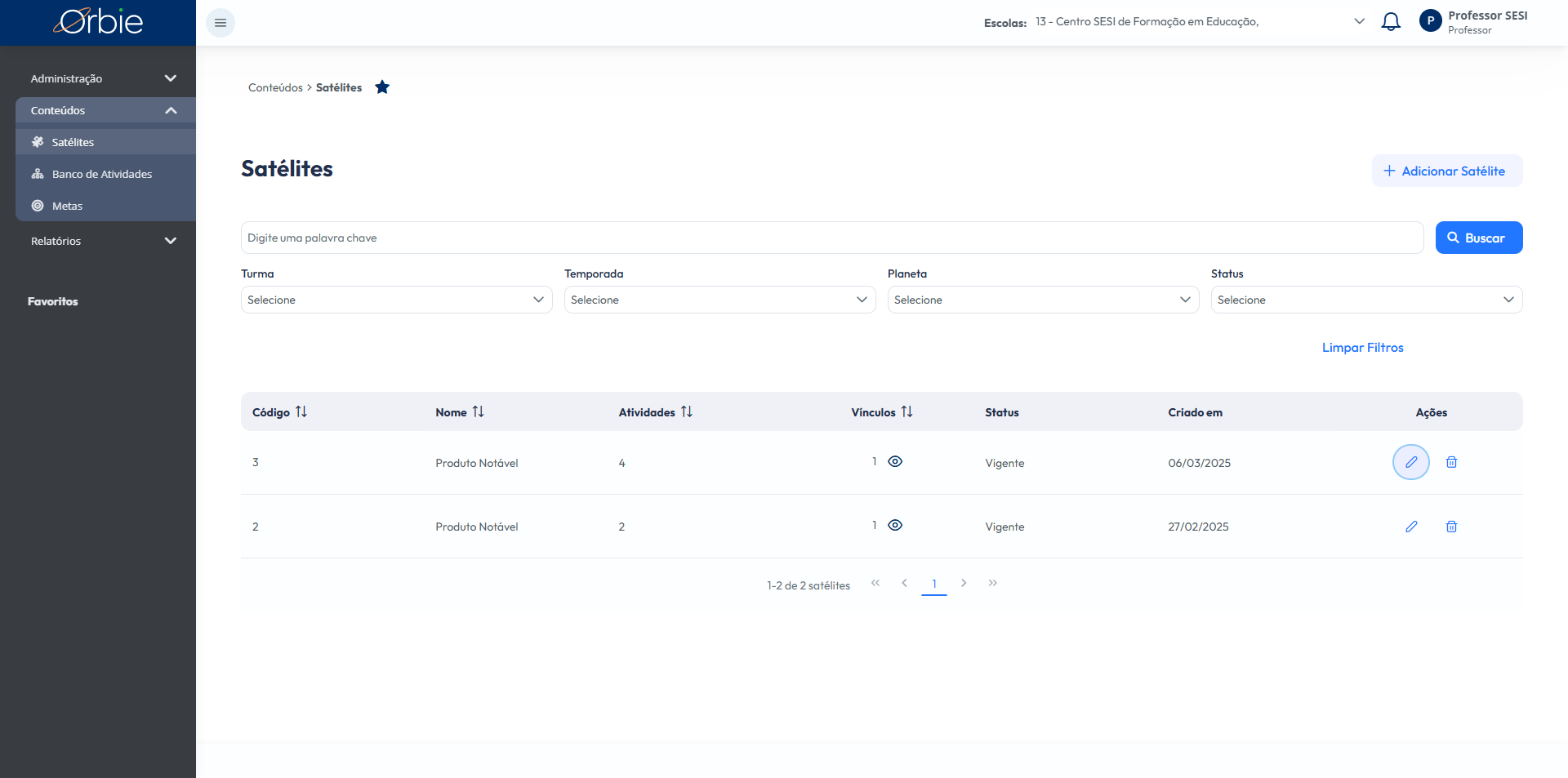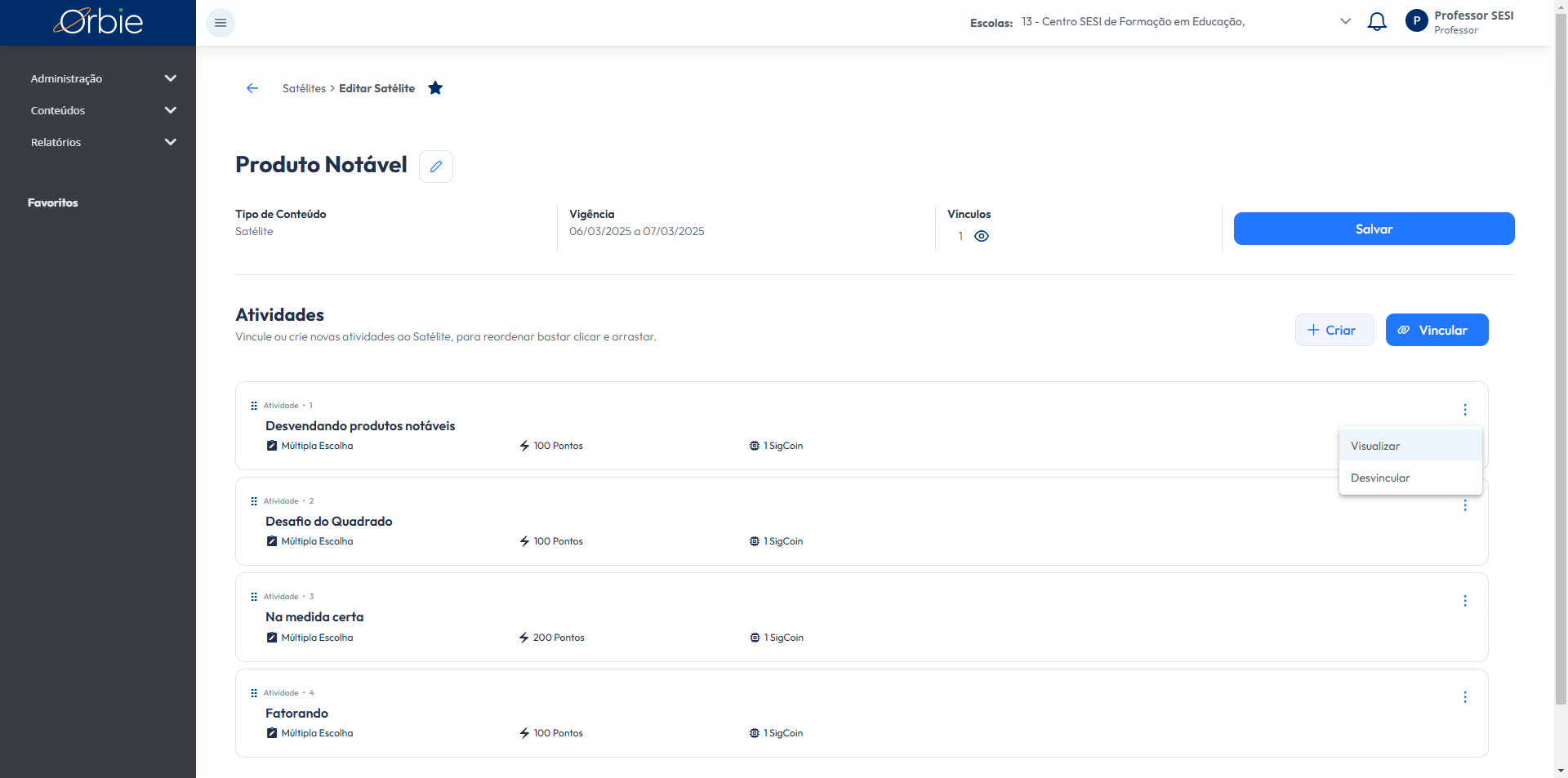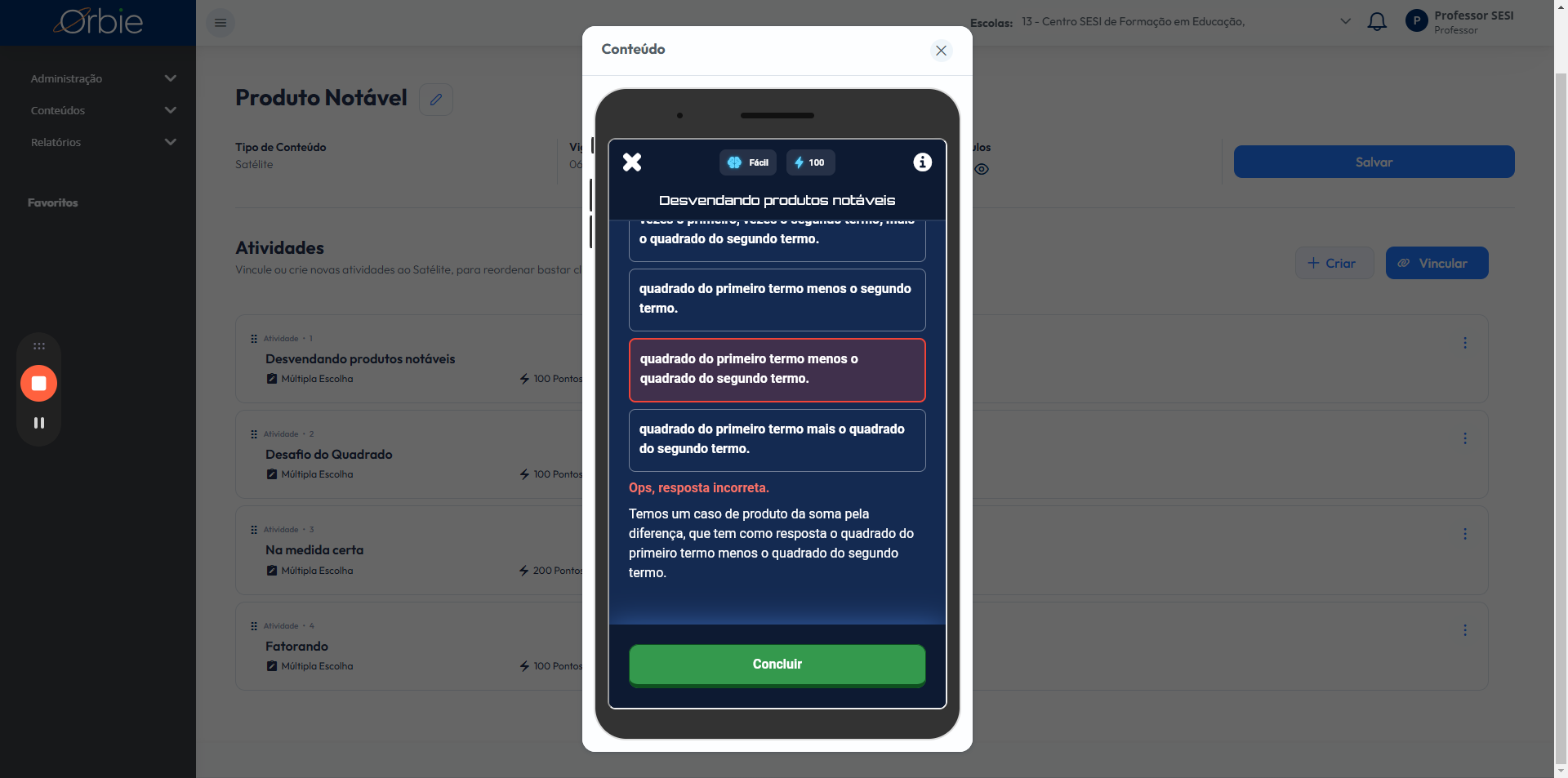Como Criar e Gerenciar Atividades de Satélite para Turmas
Aprenda a criar e gerenciar atividades de satélite para suas turmas, incluindo a definição de prazos, vinculação de atividades e criação de questões.
Neste guia, vamos aprender a criar e gerenciar um satélite educacional para sua turma. O satélite é uma trilha de atividades que pode ser aplicada como tarefa semanal, com um período de vigência definido. O professor pode verificar o vínculo do satélite com as turmas, editar ou eliminar conforme necessário.
O processo começa com a criação do satélite, onde se define o nome, a vigência e as turmas vinculadas. Em seguida, atividades são adicionadas a partir de um banco de atividades, podendo ser editadas e organizadas.
Por fim, é importante definir a dificuldade, pontuação e tipo de questão, garantindo que o satélite esteja pronto para uso.
Vamos começar
O satélite é uma pequena atividade que o professor pode criar e aplicar para sua turma. Dessa forma, funciona como uma tarefa de uma semana para outra, com um tempo inicial e final para ser utilizada.
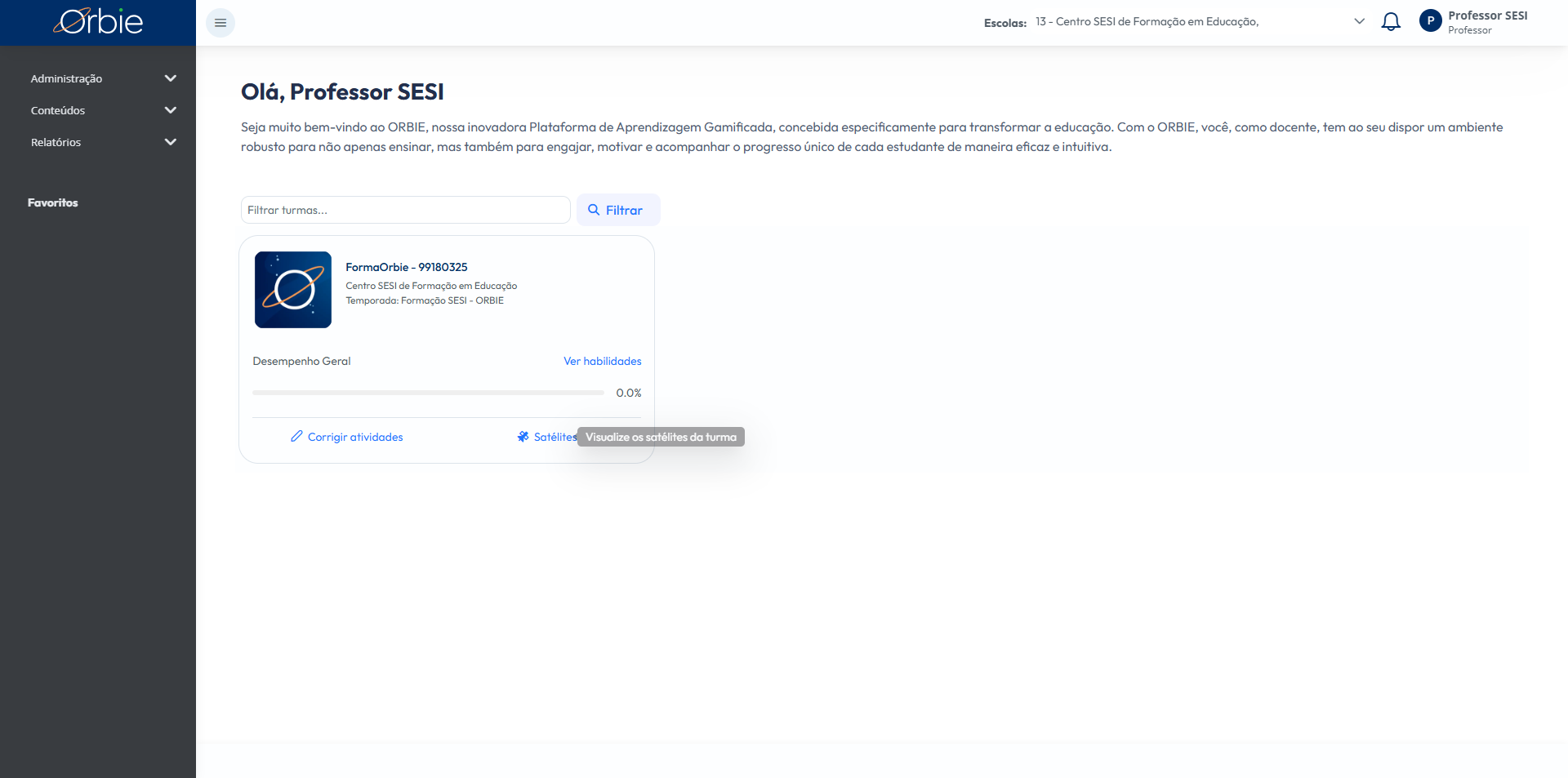
Aqui estão as listas de satélite que o professor já possui. Ele pode verificar o vínculo, ou seja, em qual turma foi aplicada, se está ativa ou não. Além disso, ele pode editá-la ou eliminá-la.
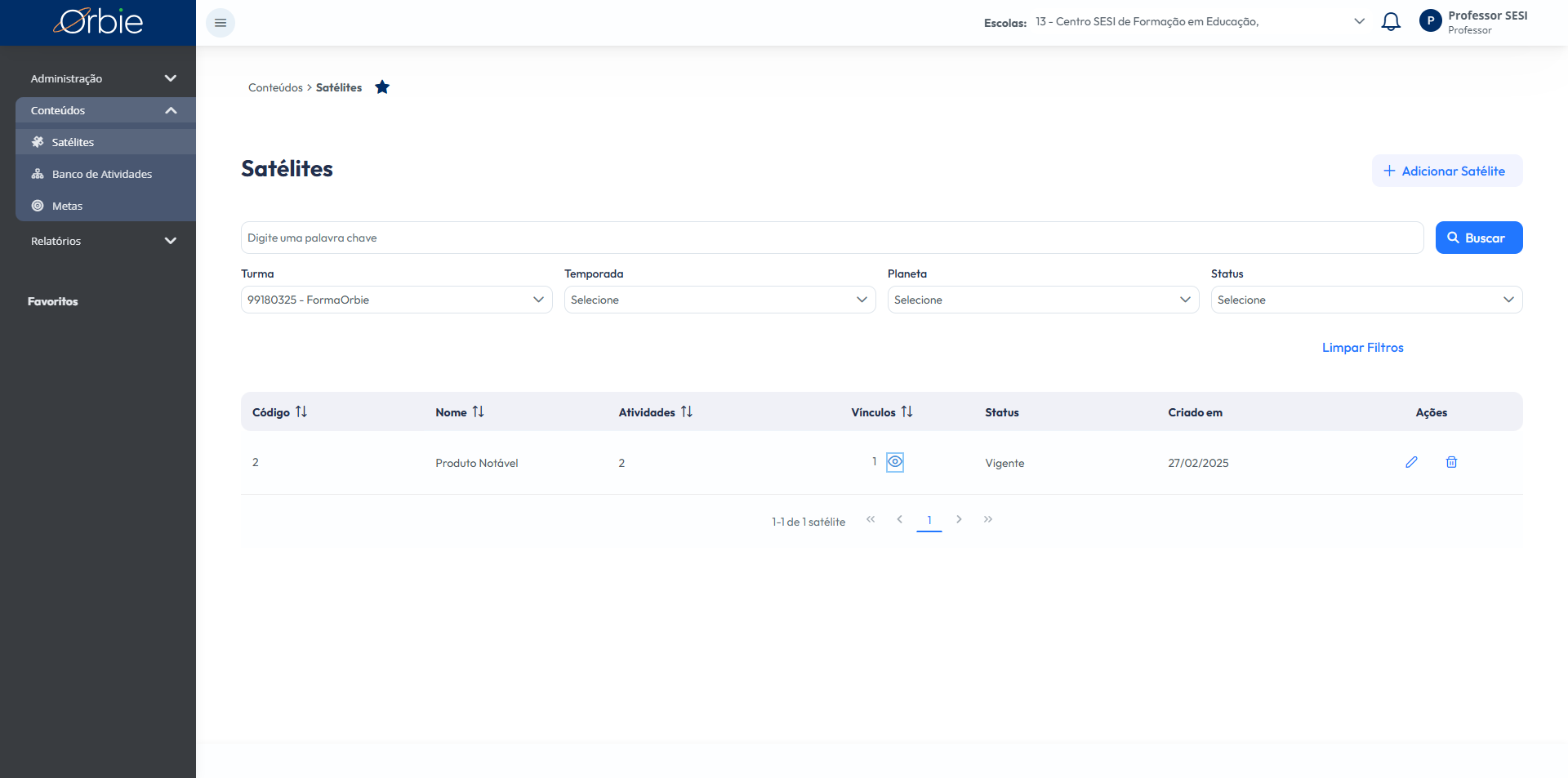
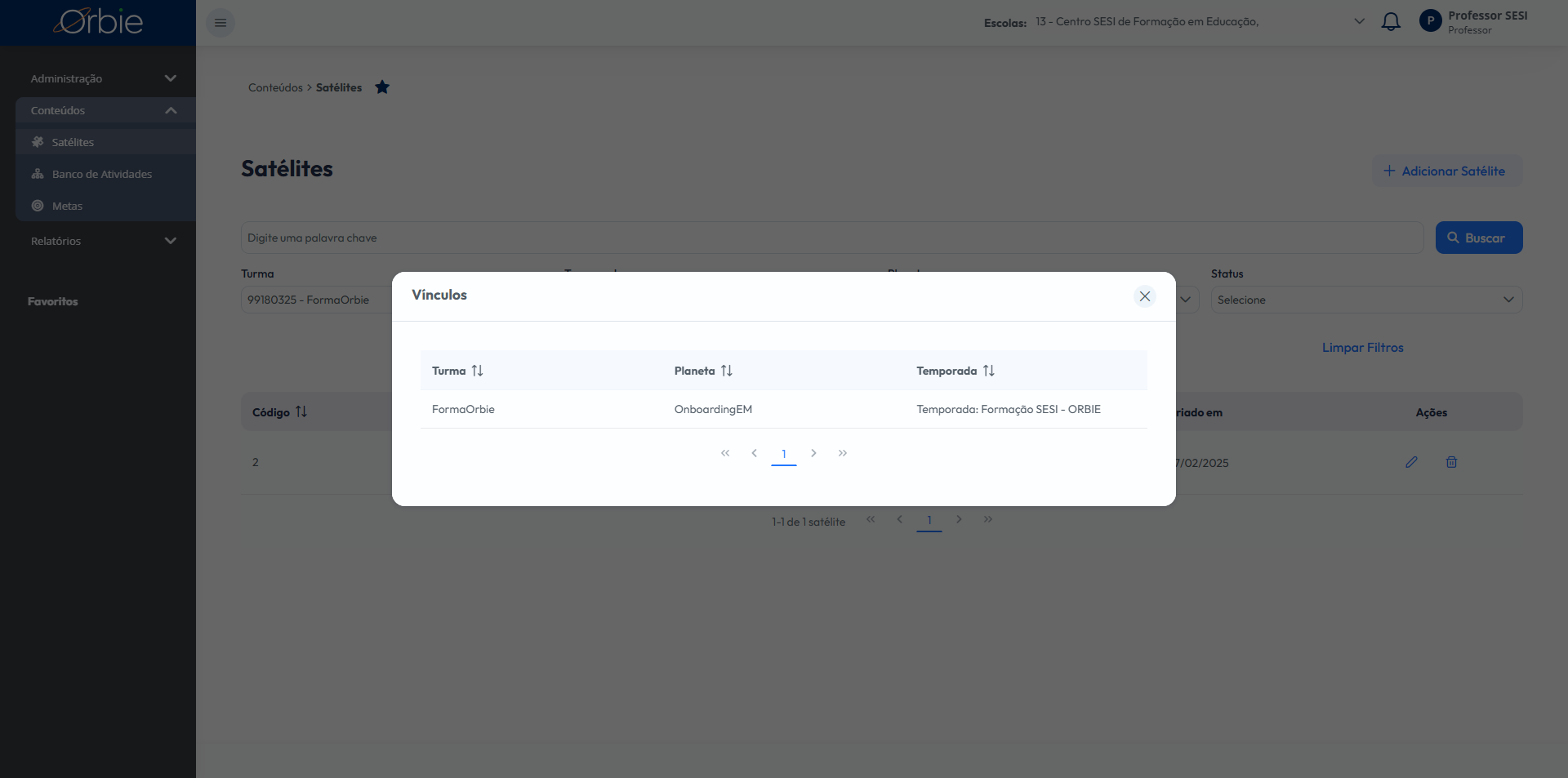
Vamos começar com o processo de criação de satélite. Para criar um satélite, clique em adicionar e coloque um nome para ele. Vamos supor que estamos produzindo um satélite de um planeta de matemática, chamando-o de "produto notável". Selecione a vigência clicando no espaço em branco e insira a data inicial e a data final. Assim, o estudante terá esse prazo para concluir.
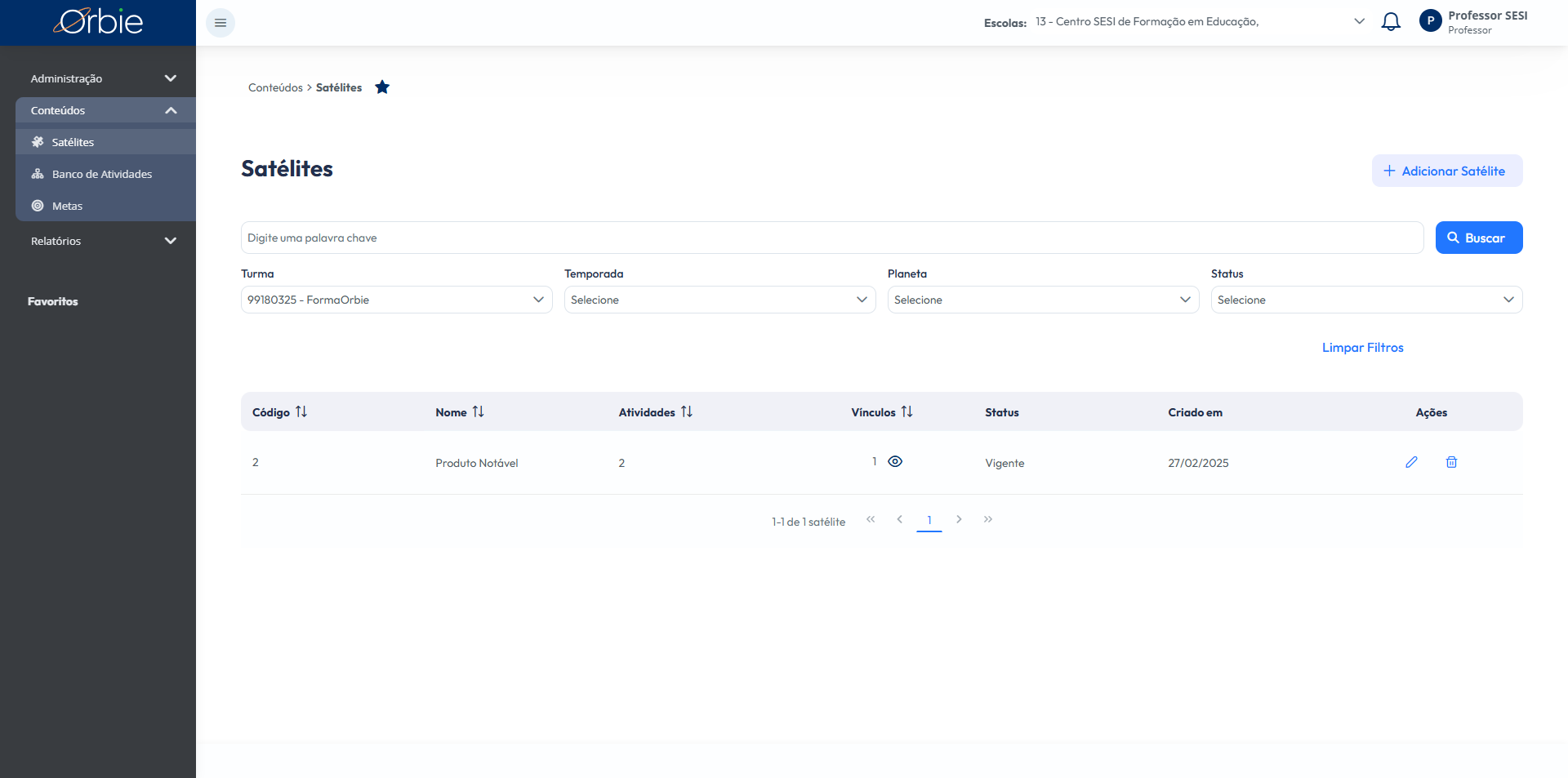
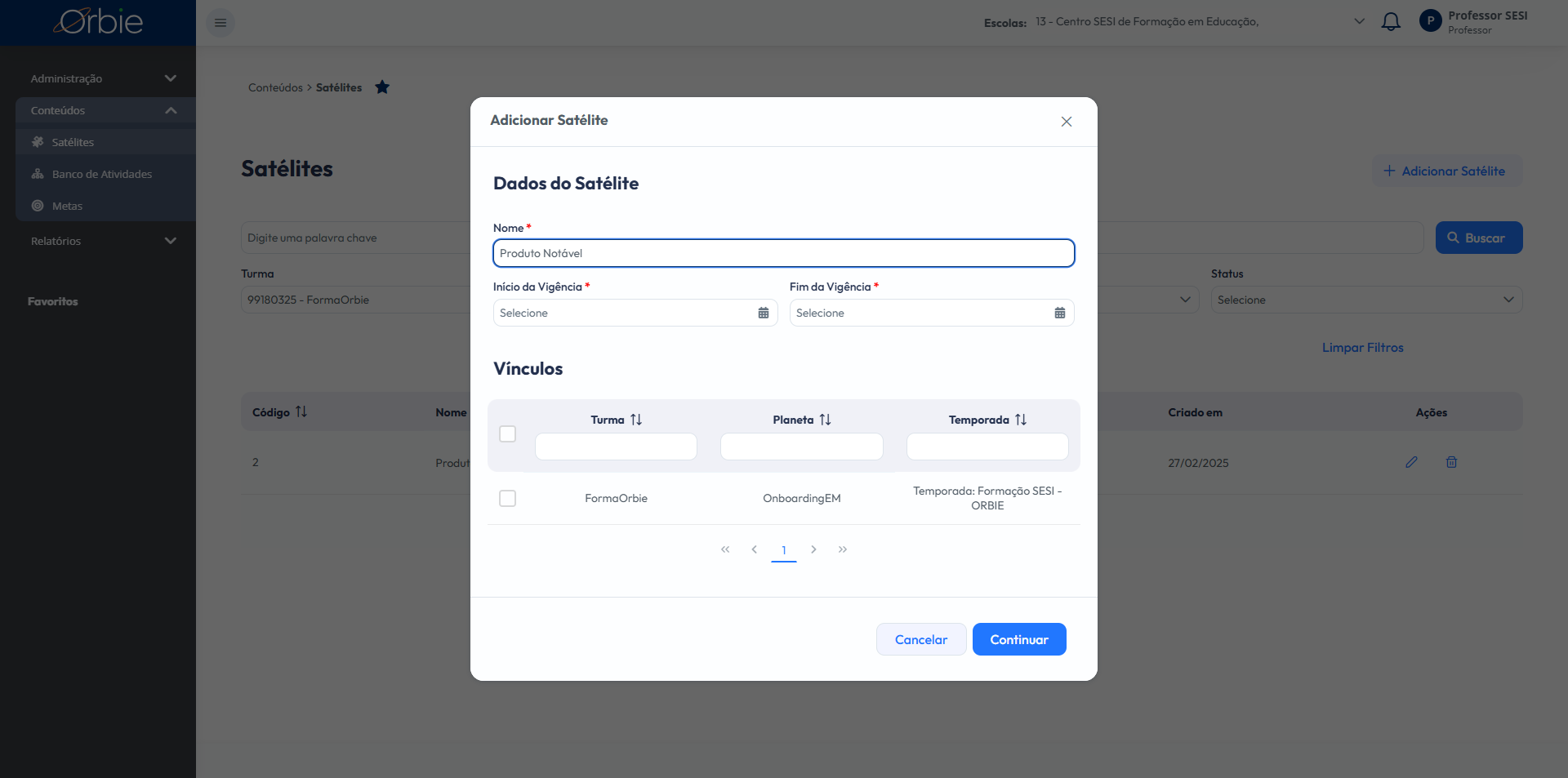
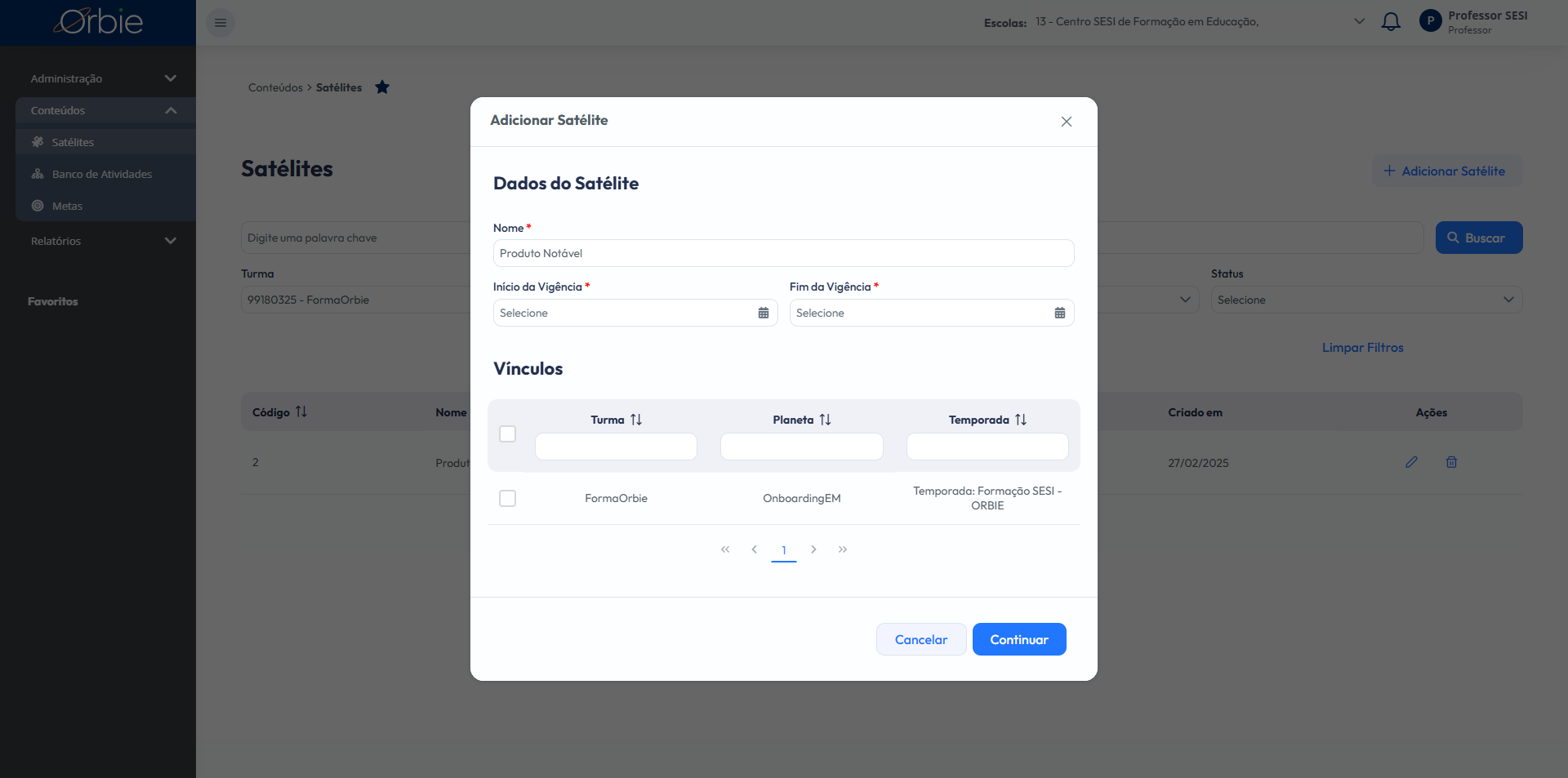
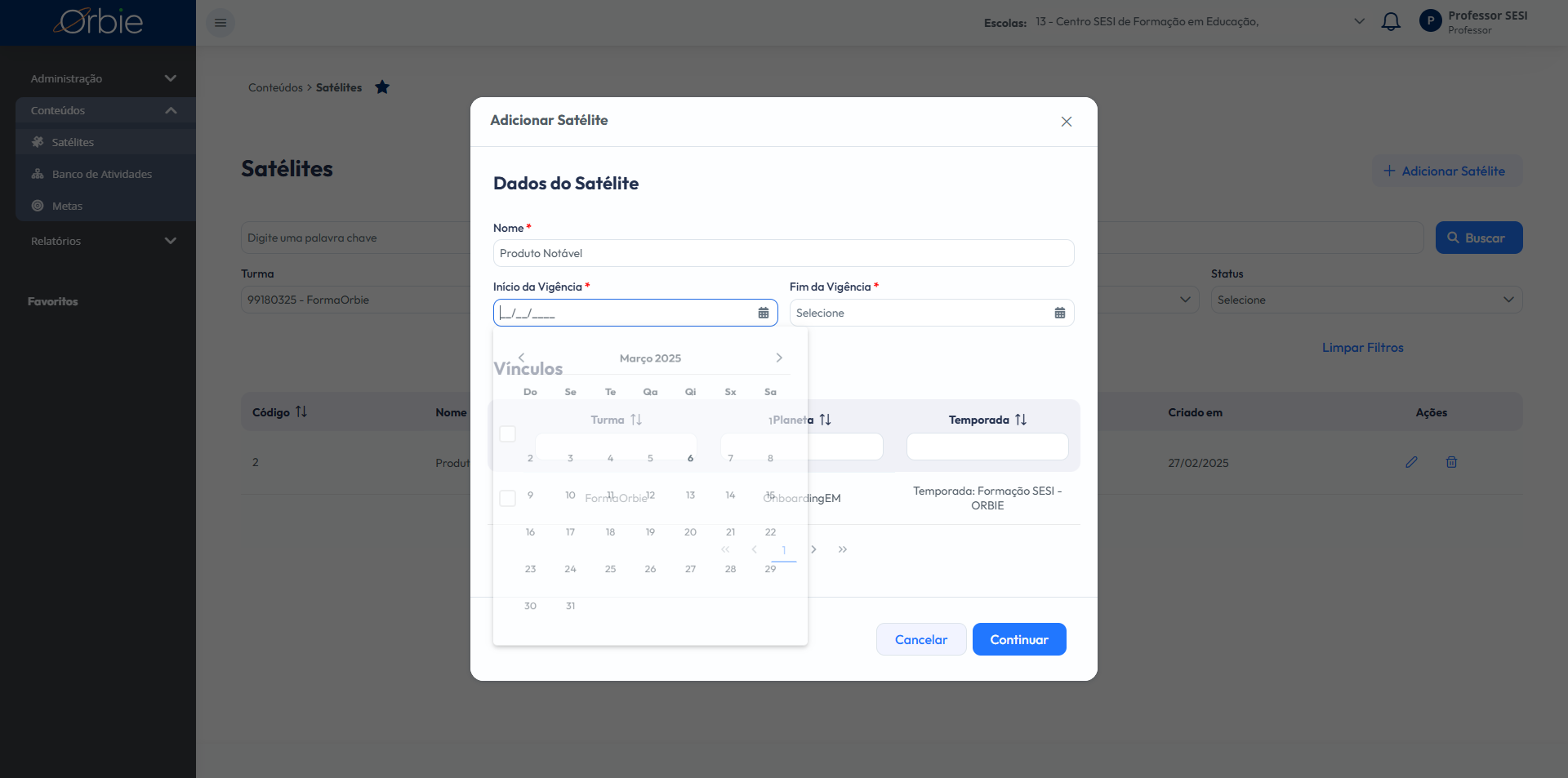
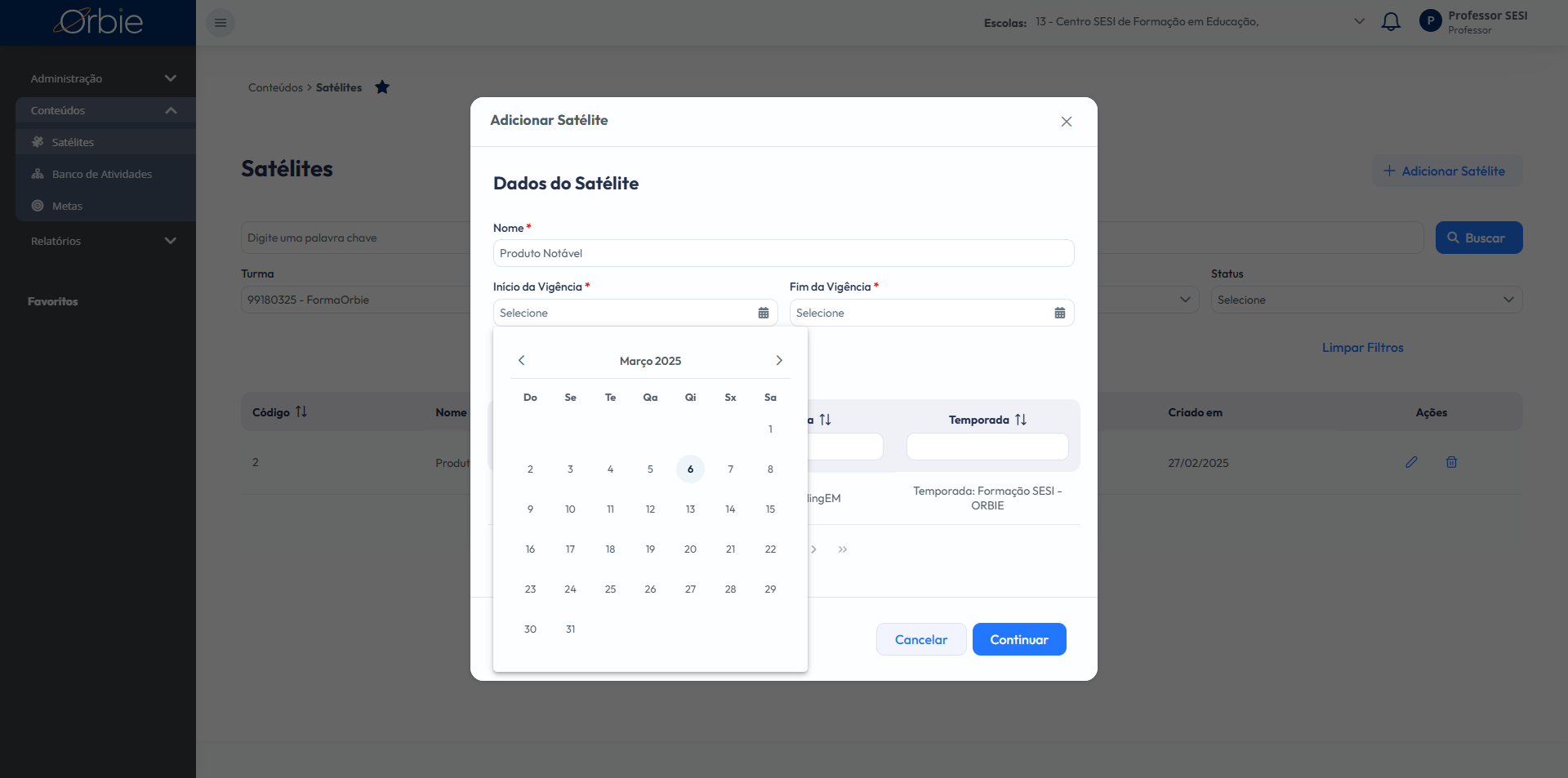
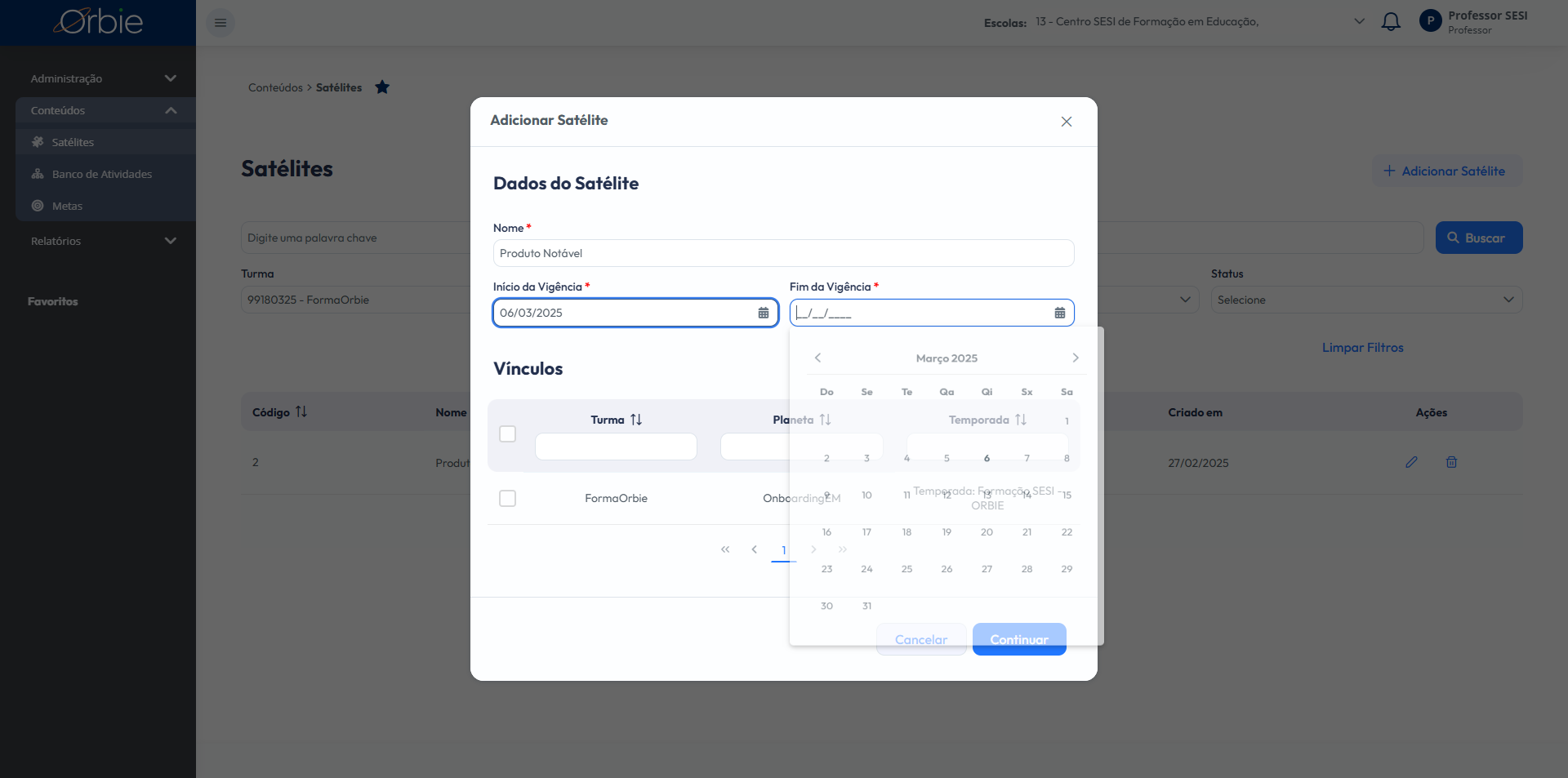
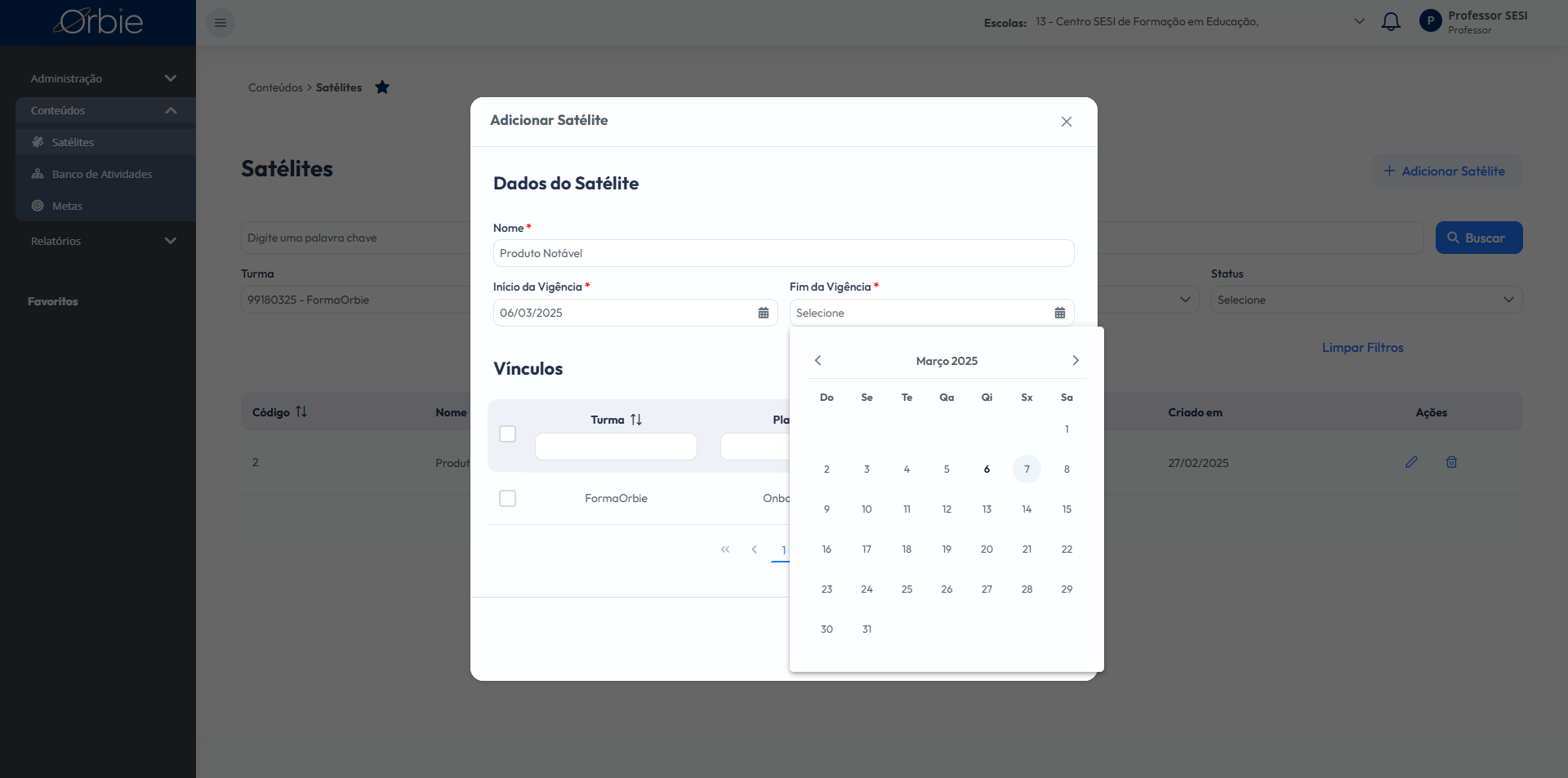
Então, tenha muito cuidado ao vincular prazos pequenos. Se eu estiver dando aula para as turmas A, B e C, e elas estiverem aqui, posso vincular o satélite.
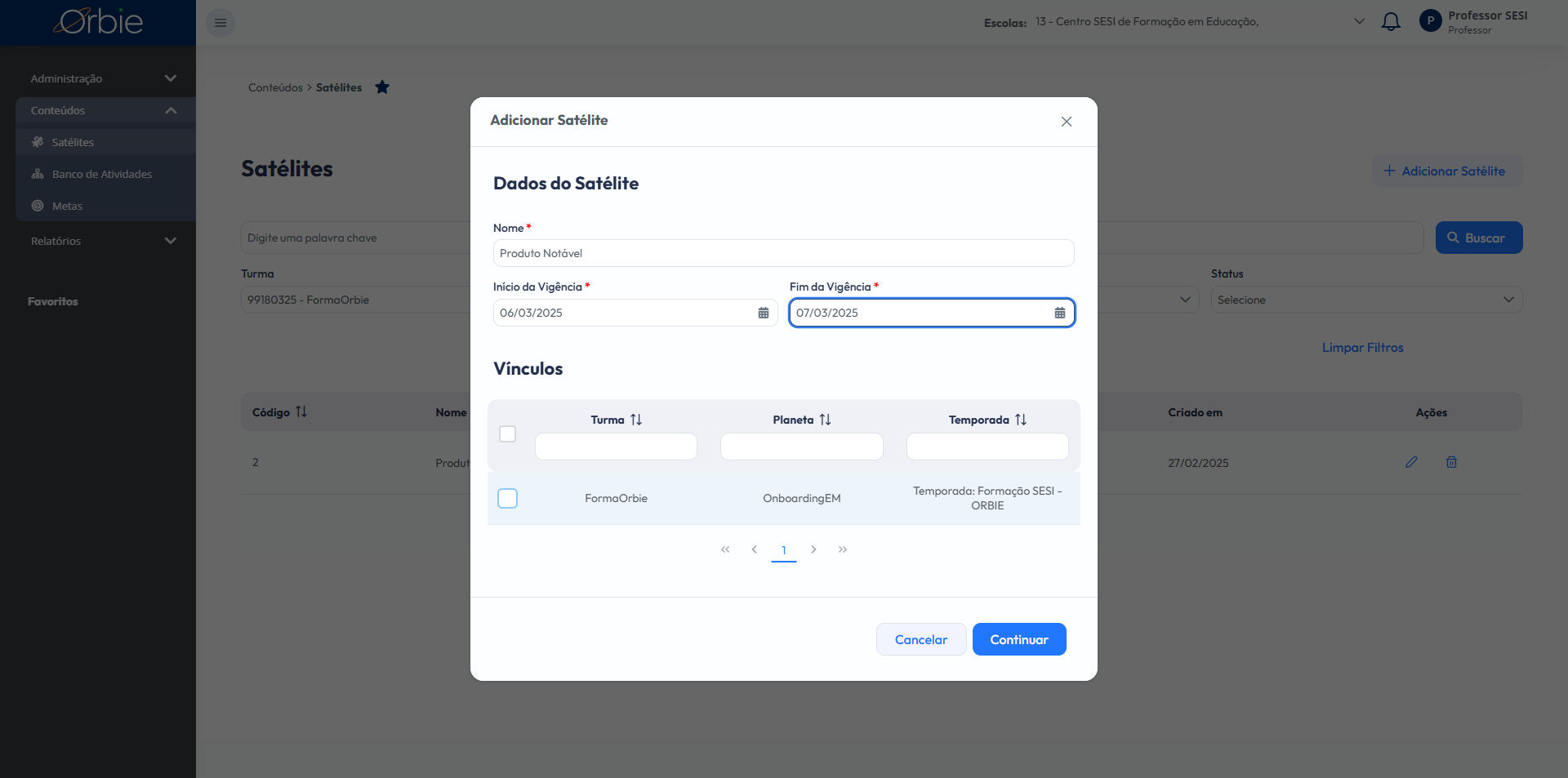
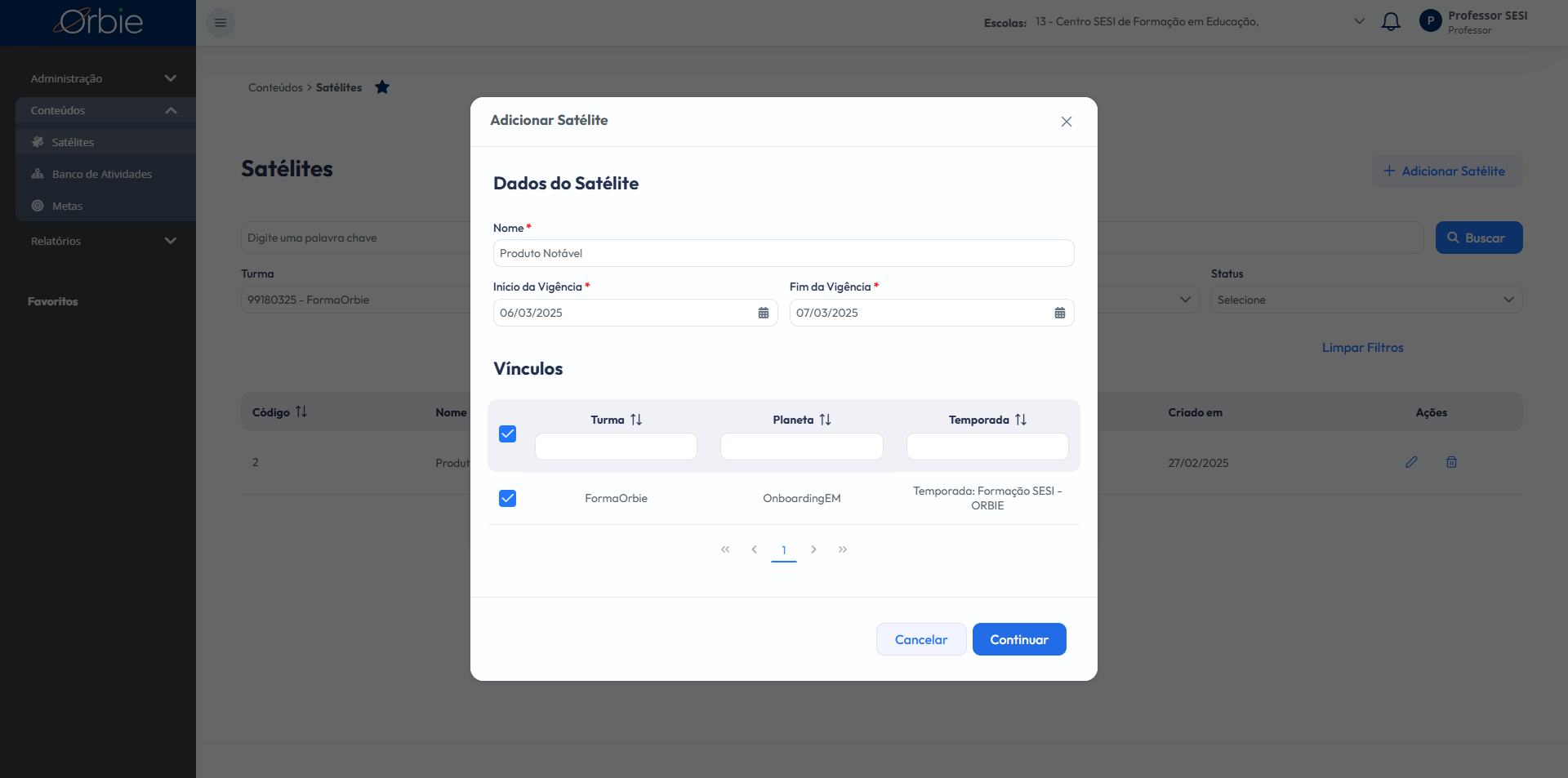
Continuando, vou para a etapa de criar atividades e vincular ao meu satélite. Aqui em cima estão as informações registradas. Posso vincular atividades do meu banco de atividades. Atividades já existentes no banco podem ser escolhidas pelo tipo, como matemática, ou pela etapa de ensino médio. Vou buscar e usar essas três fases para o meu satélite. Posso visualizar como a questão está ou até excluí-la no meu processo.
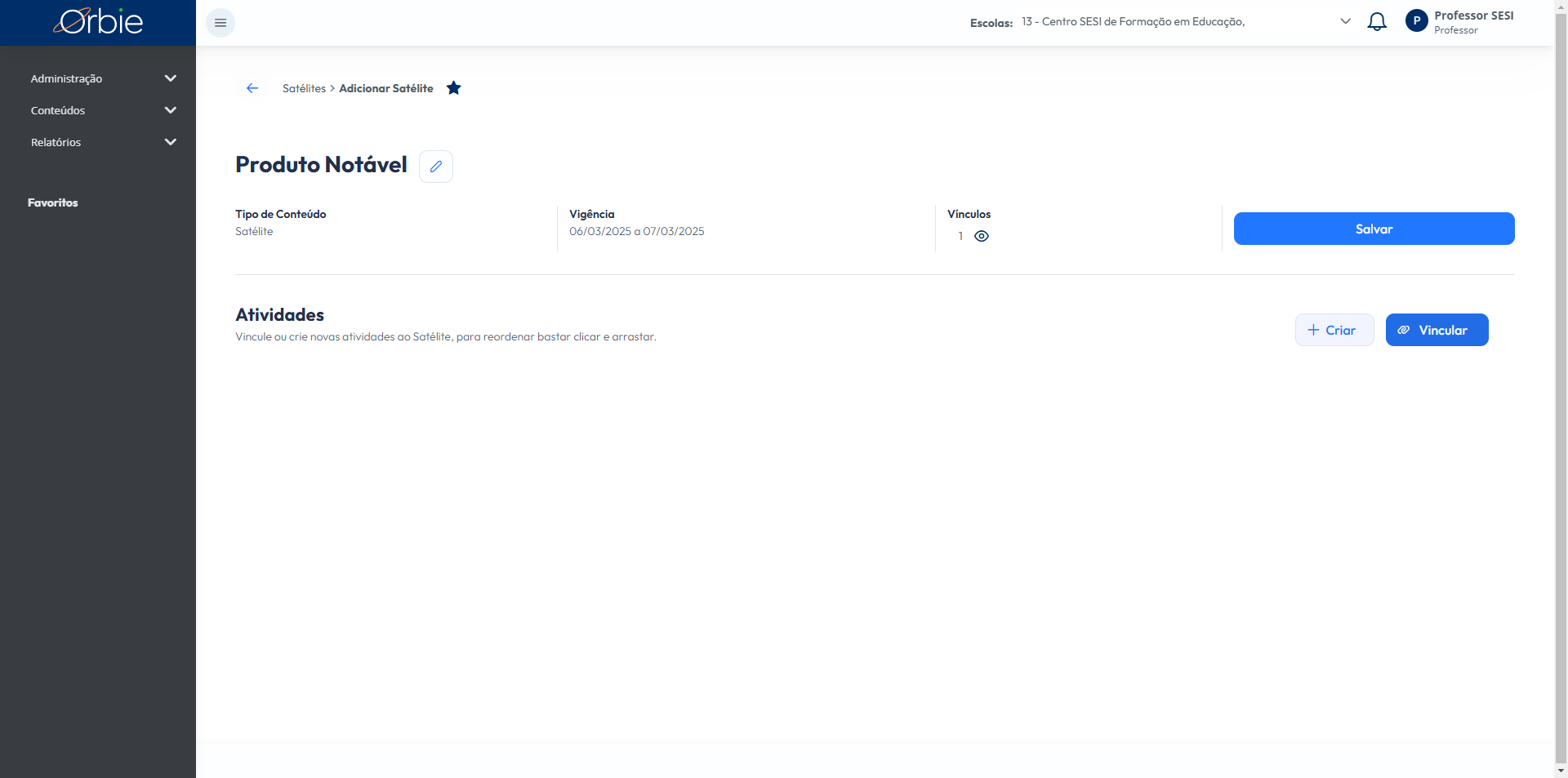
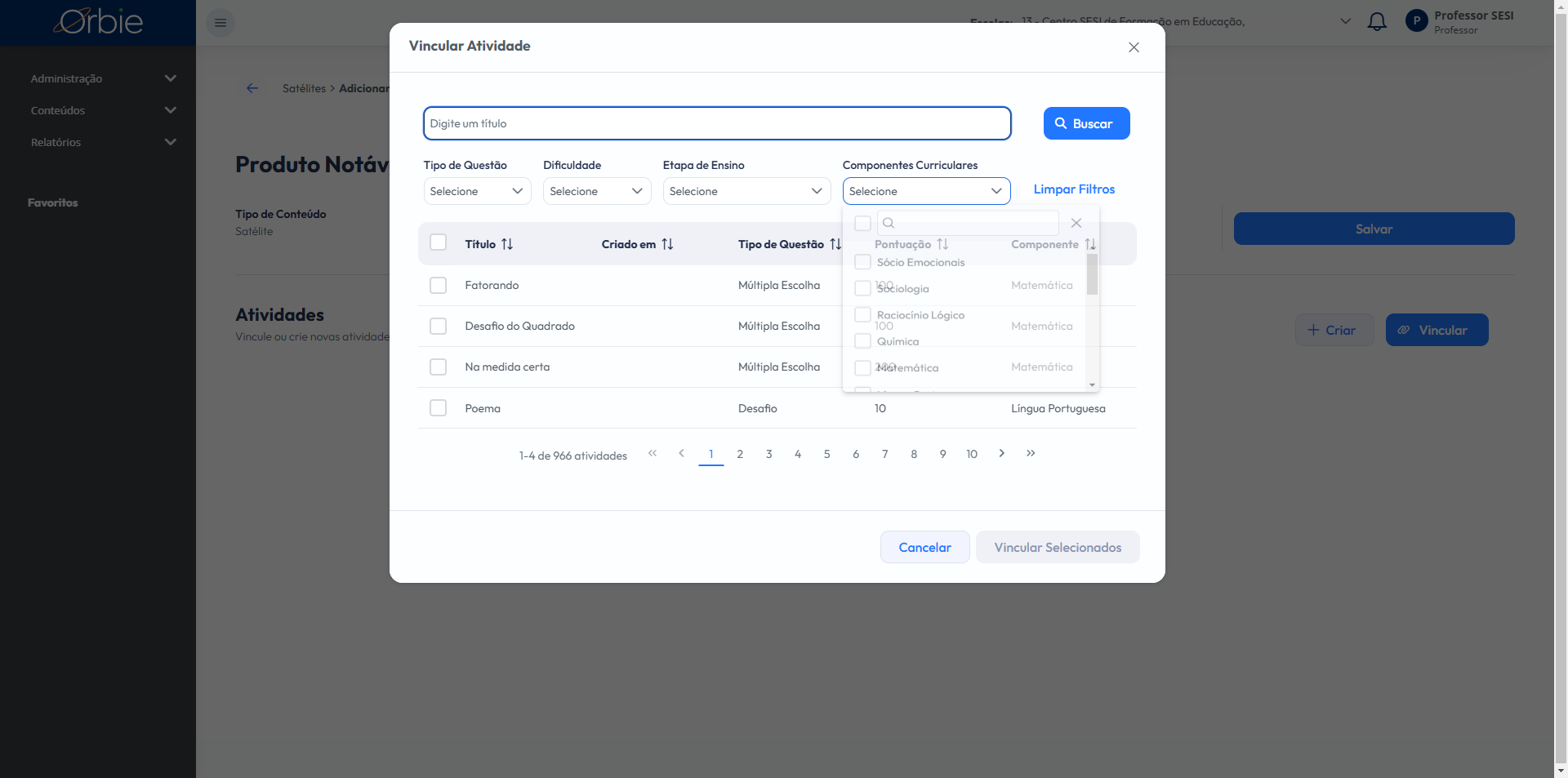
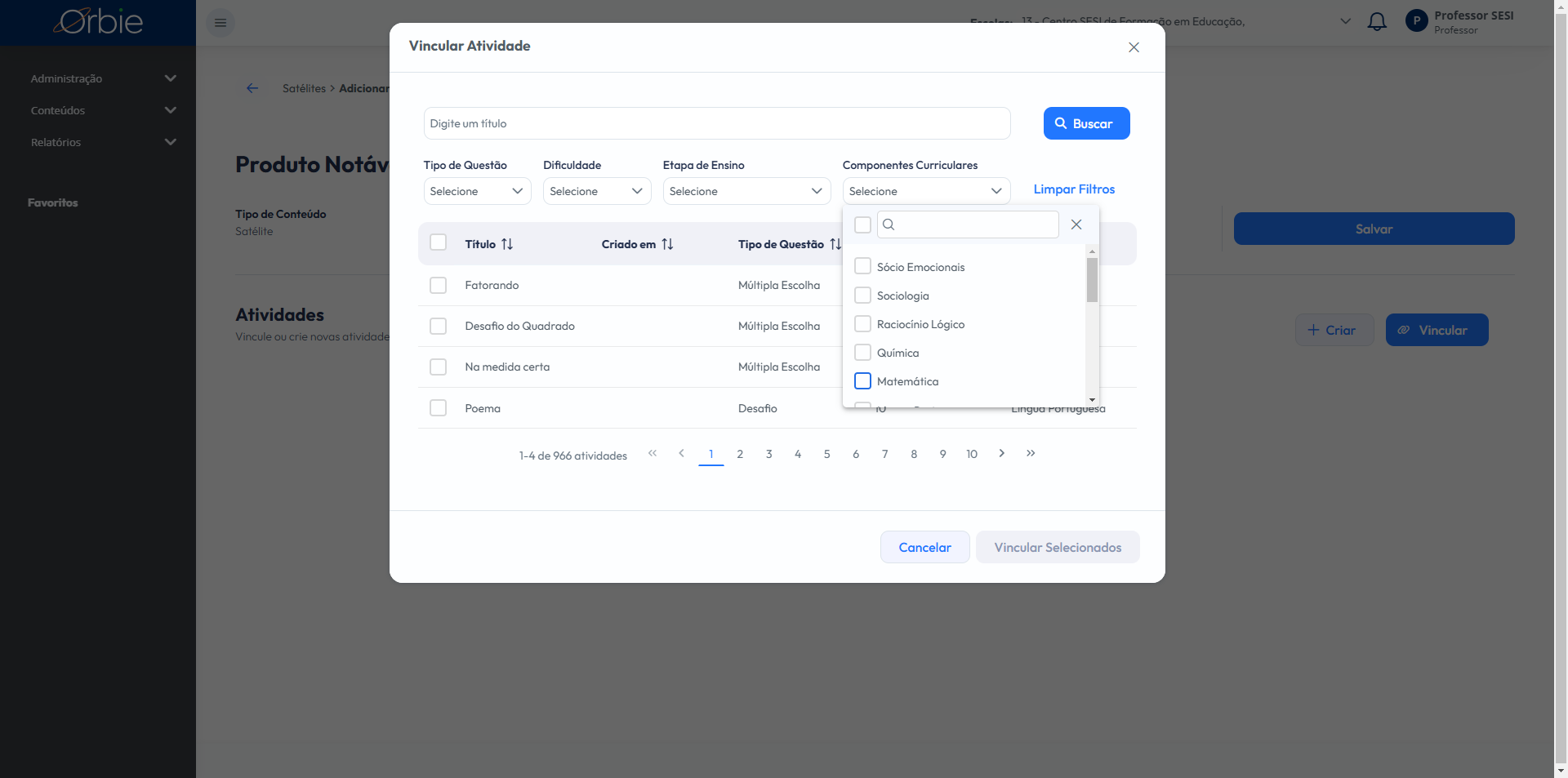
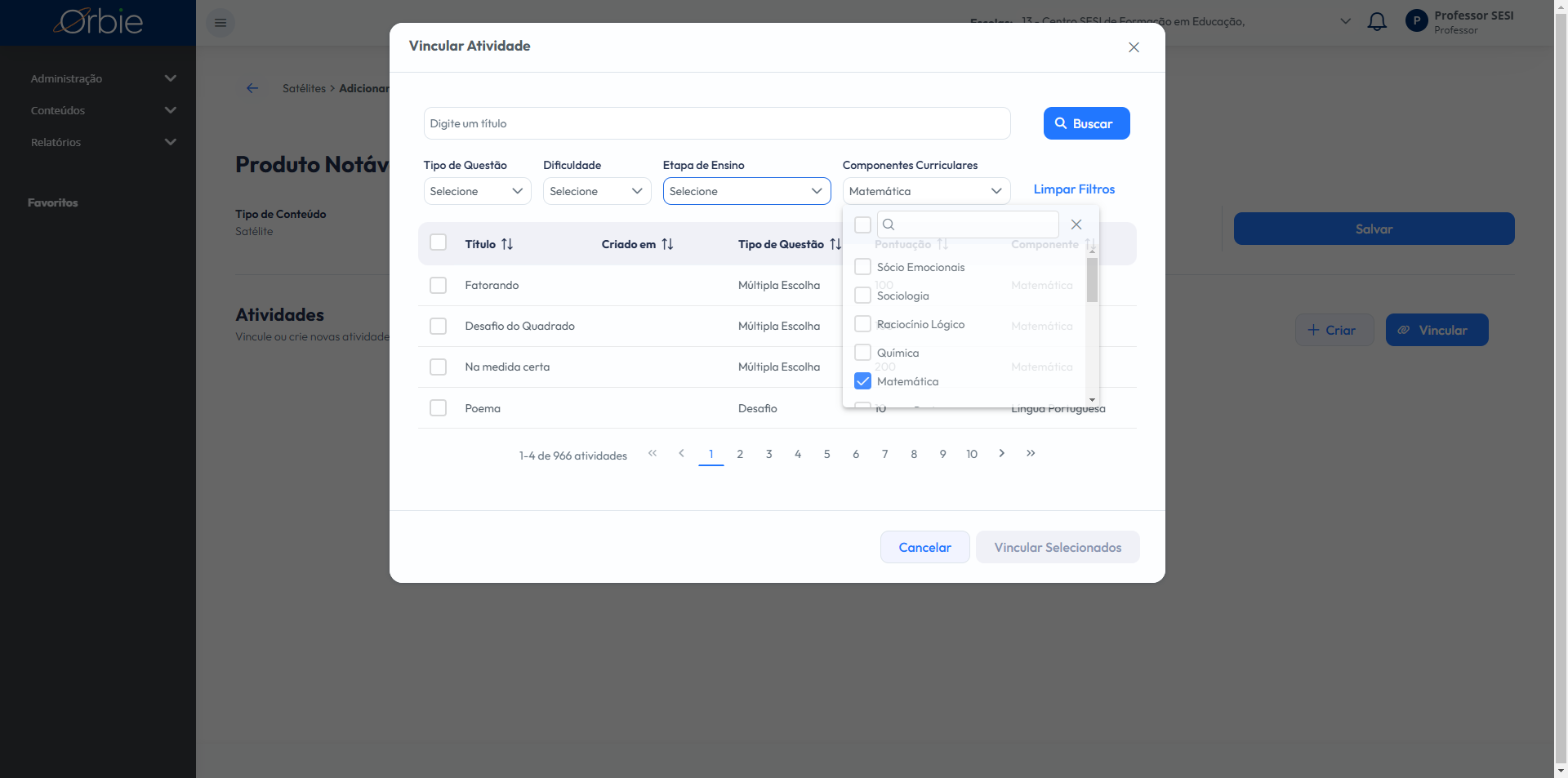
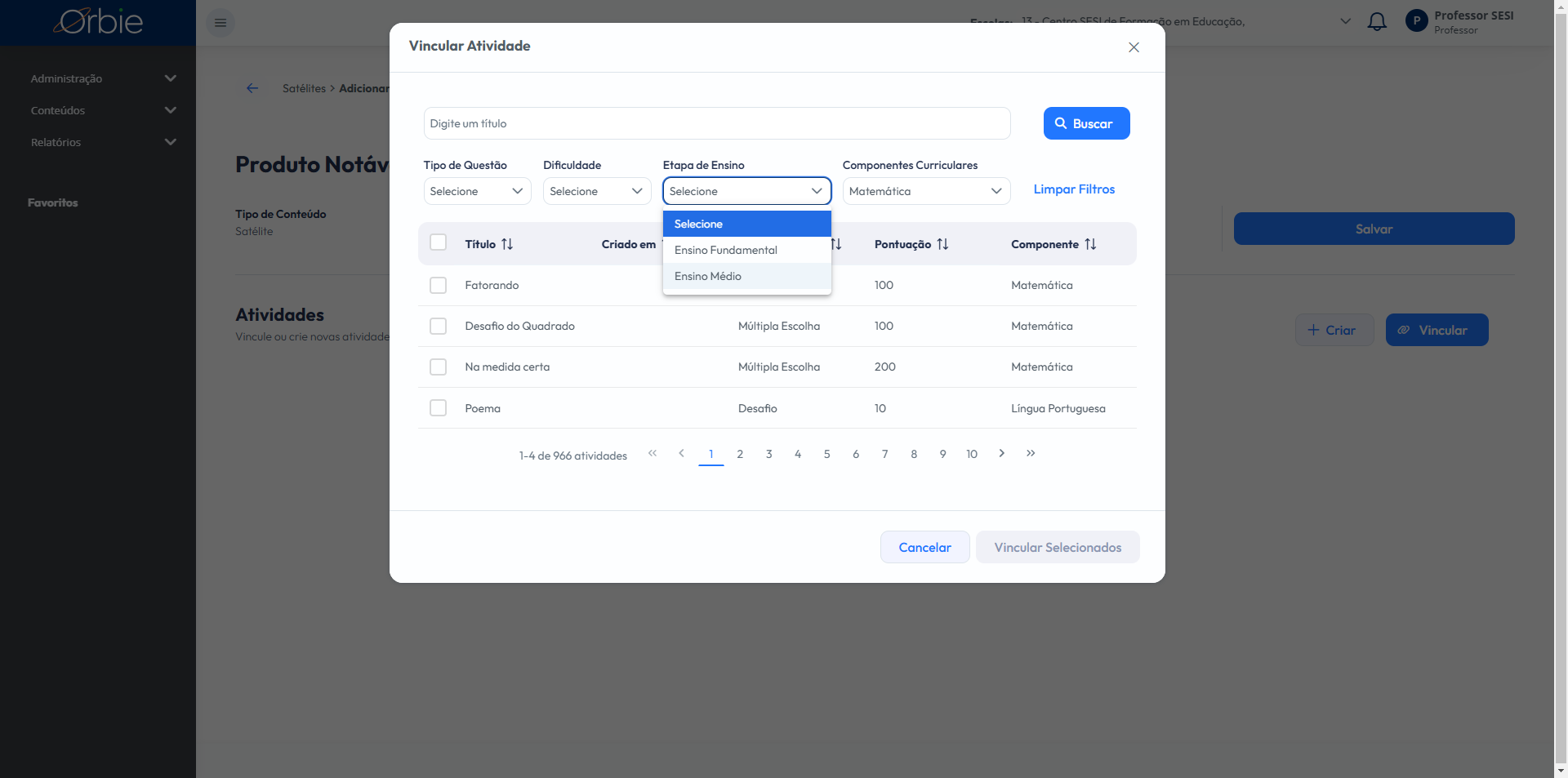
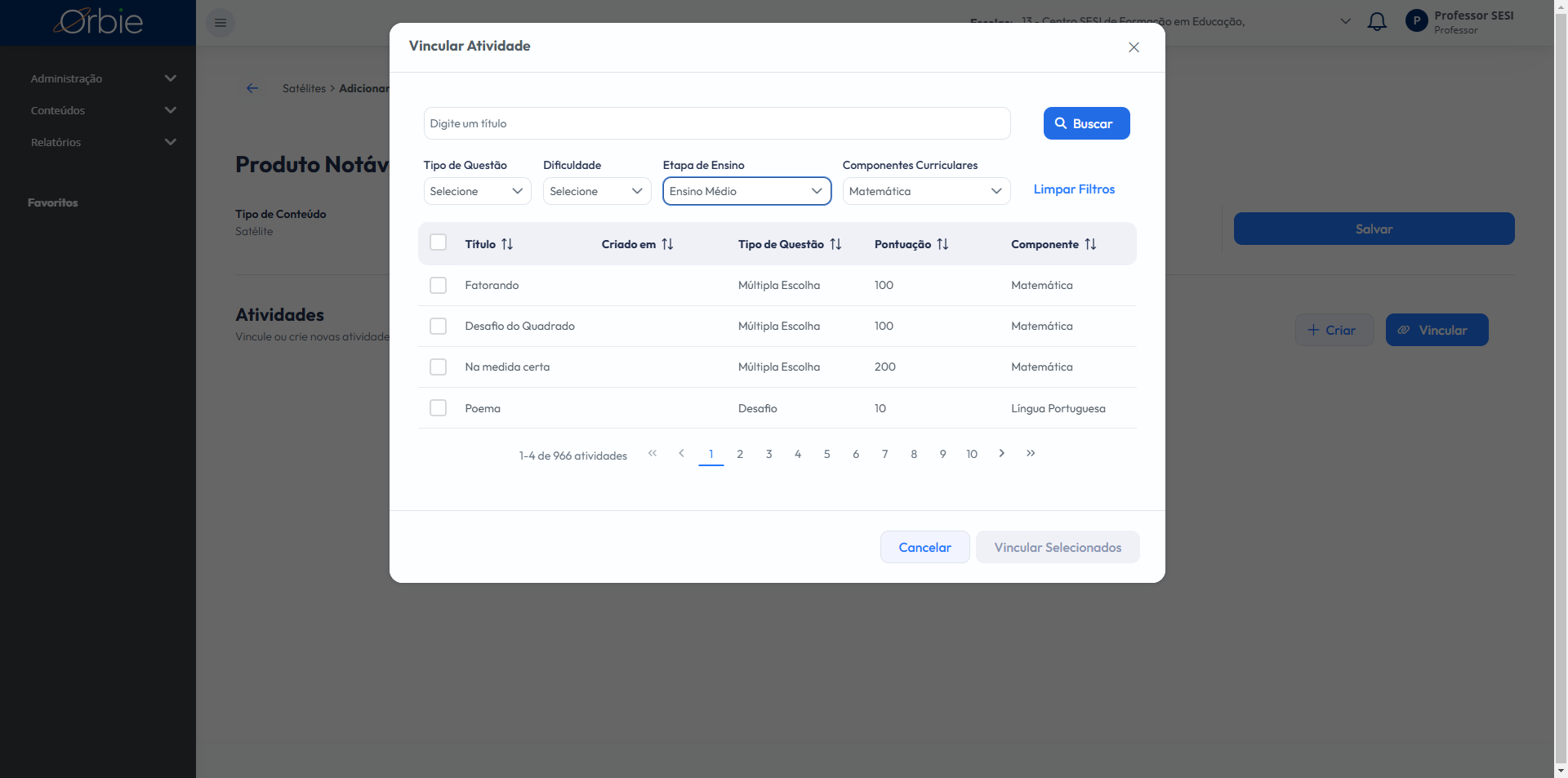

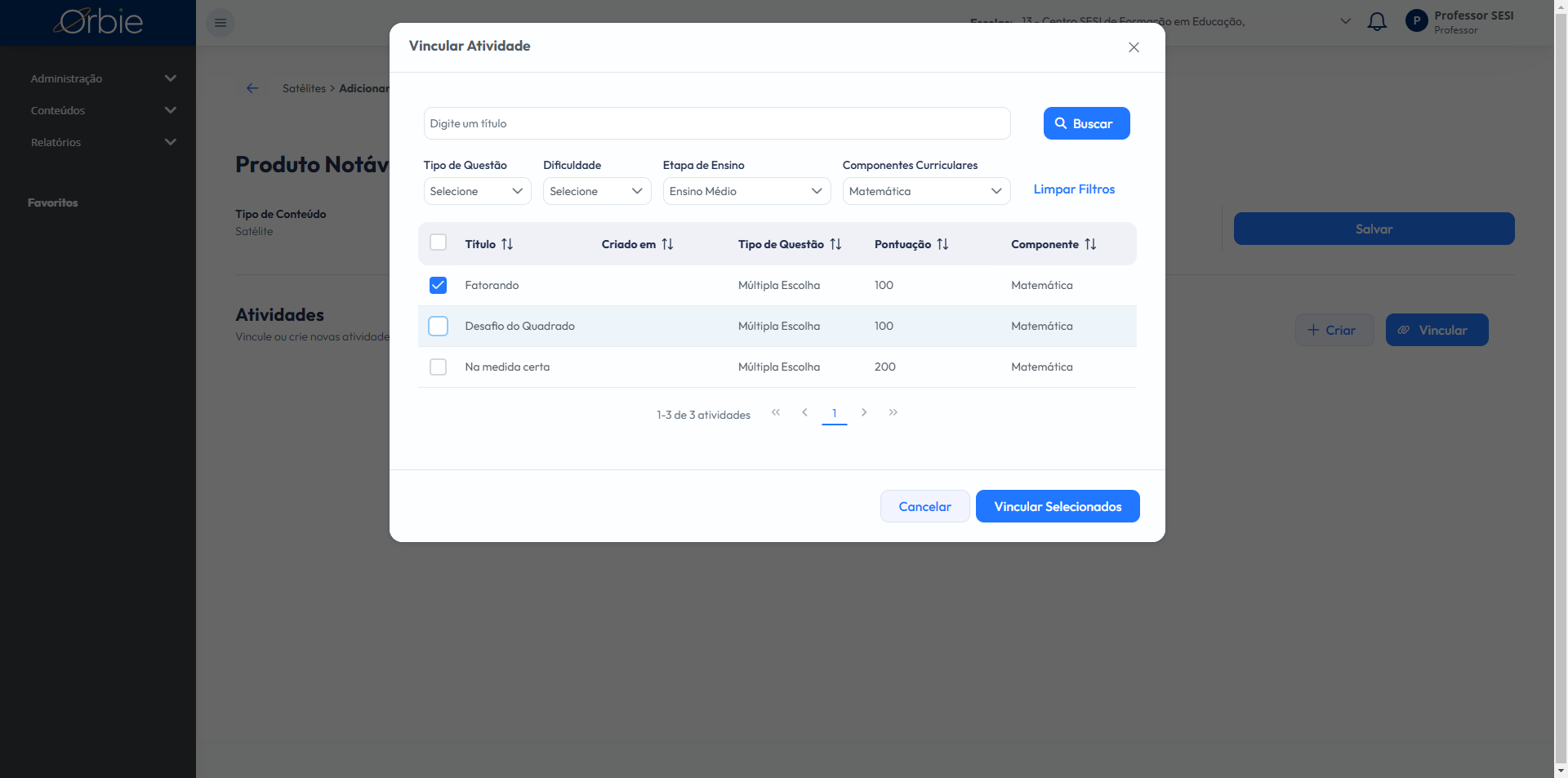
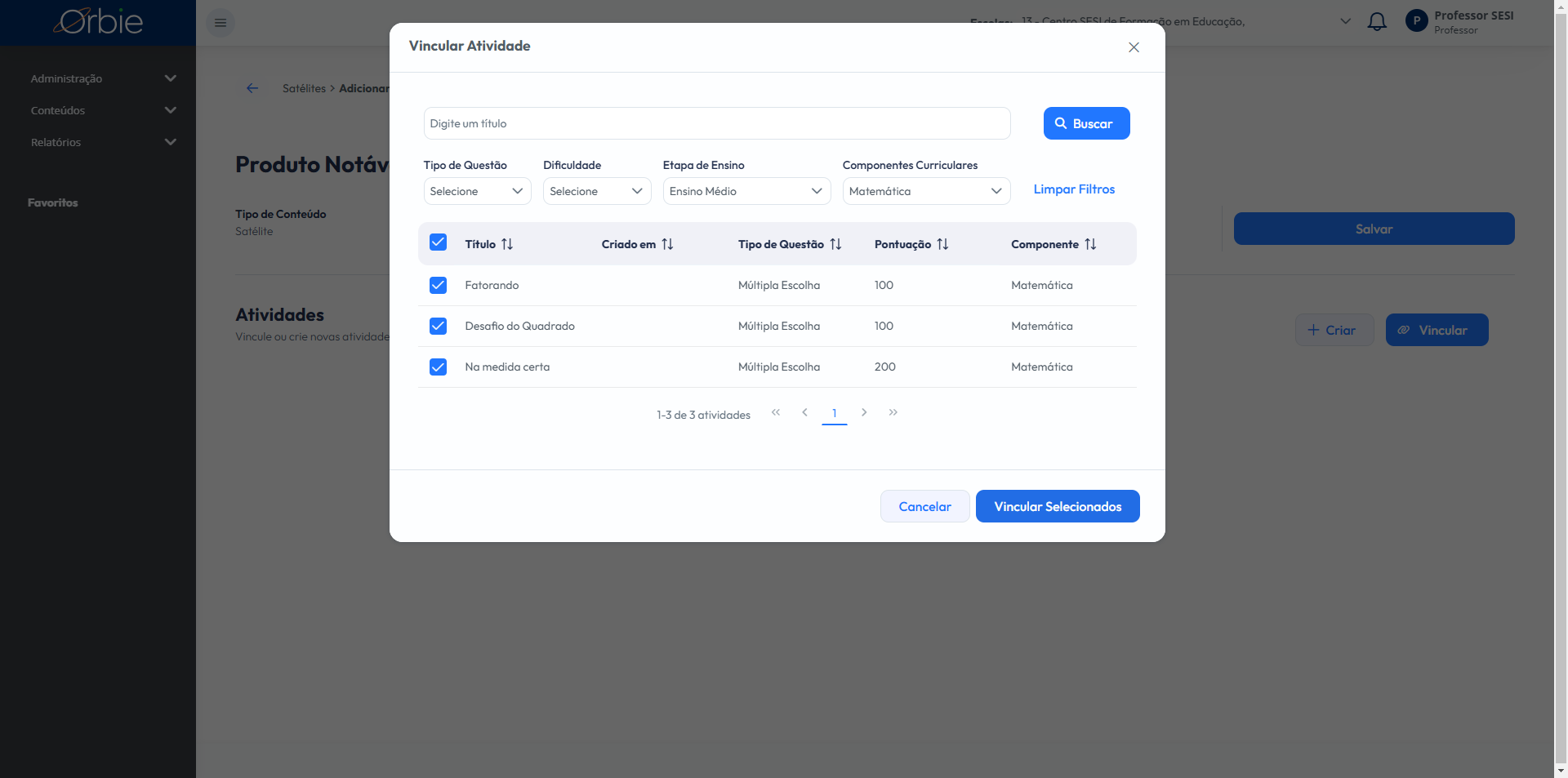
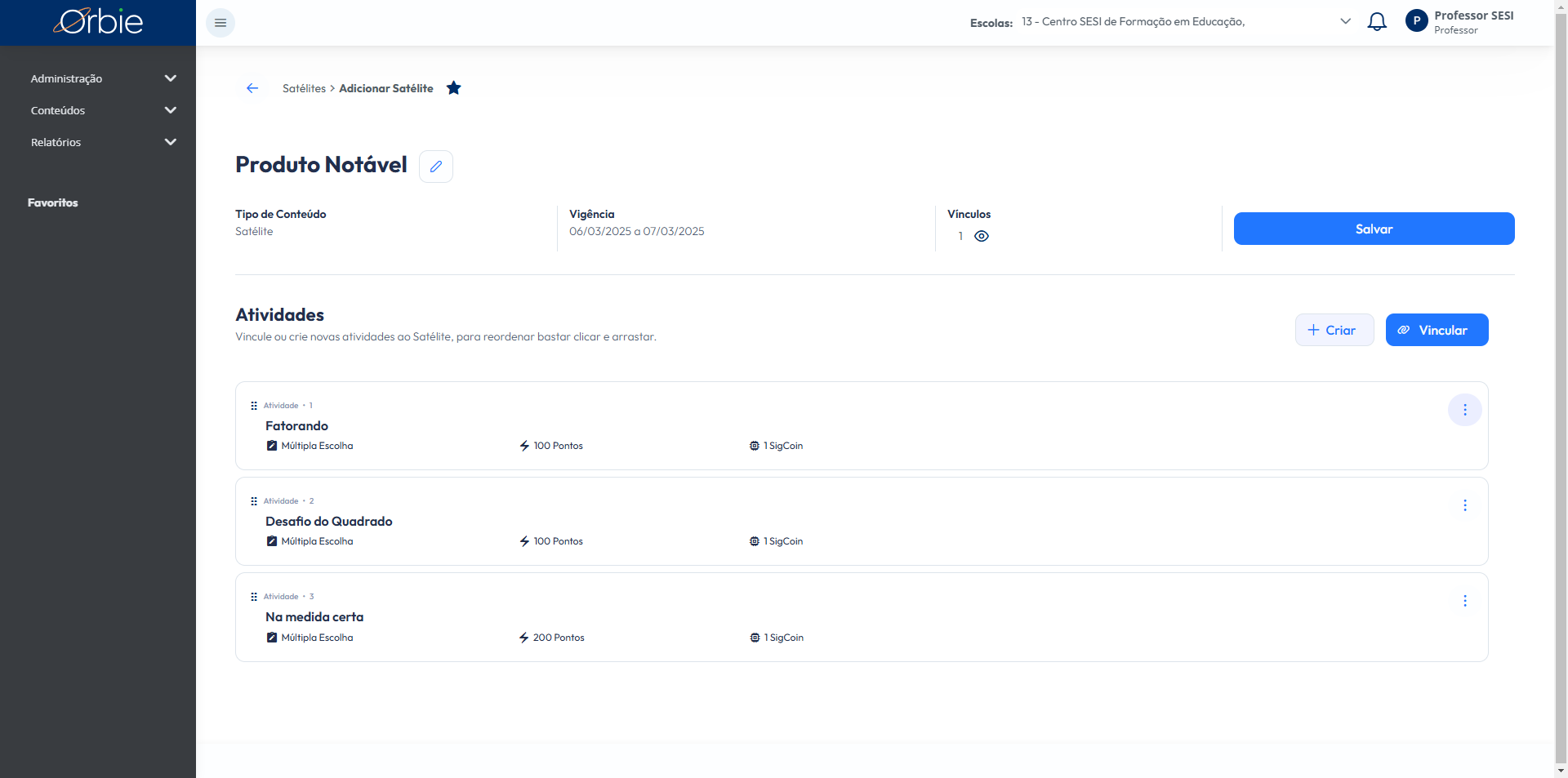
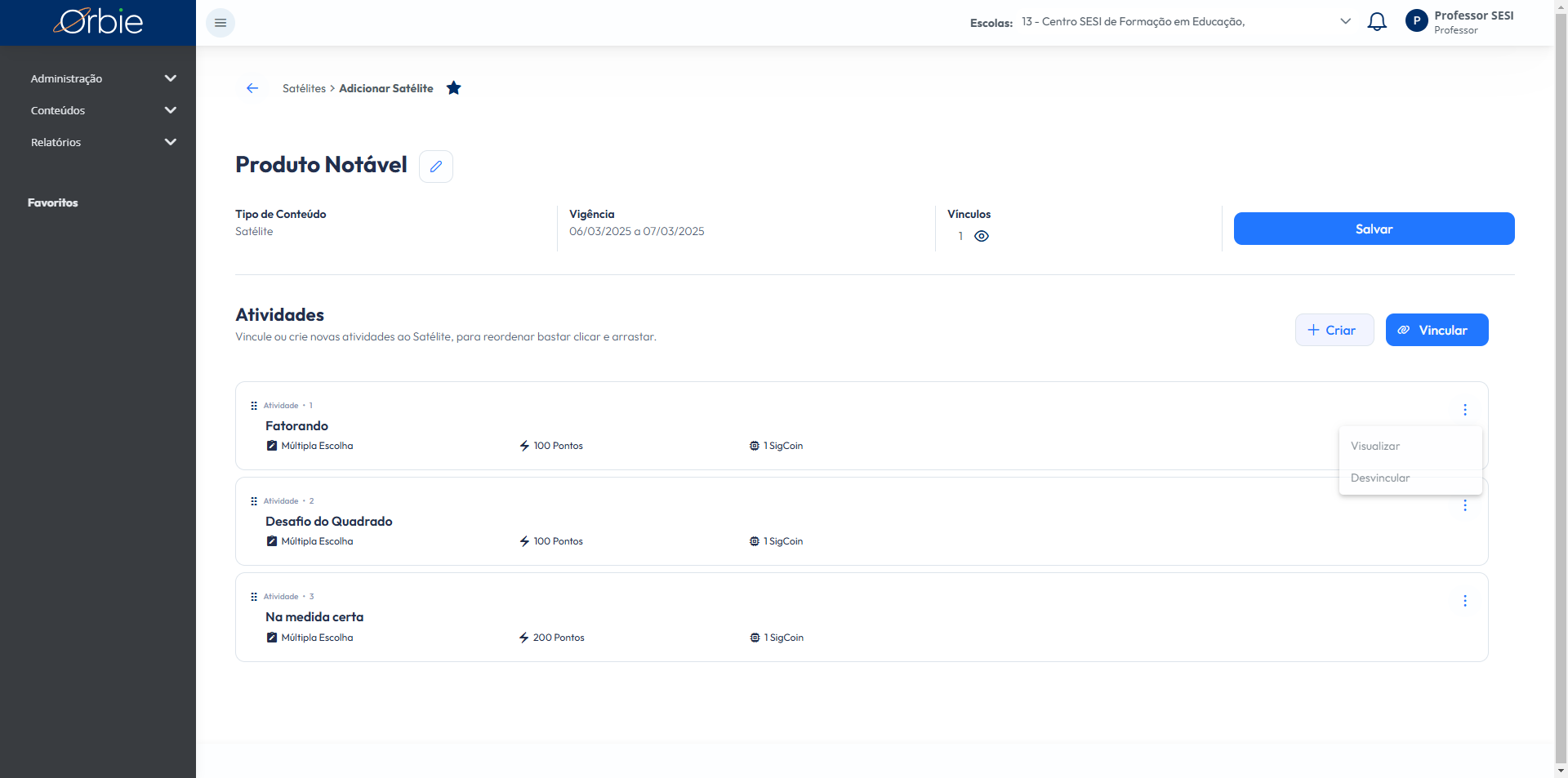
Também posso mudar a posição em que meu satélite aparece para o estudante.
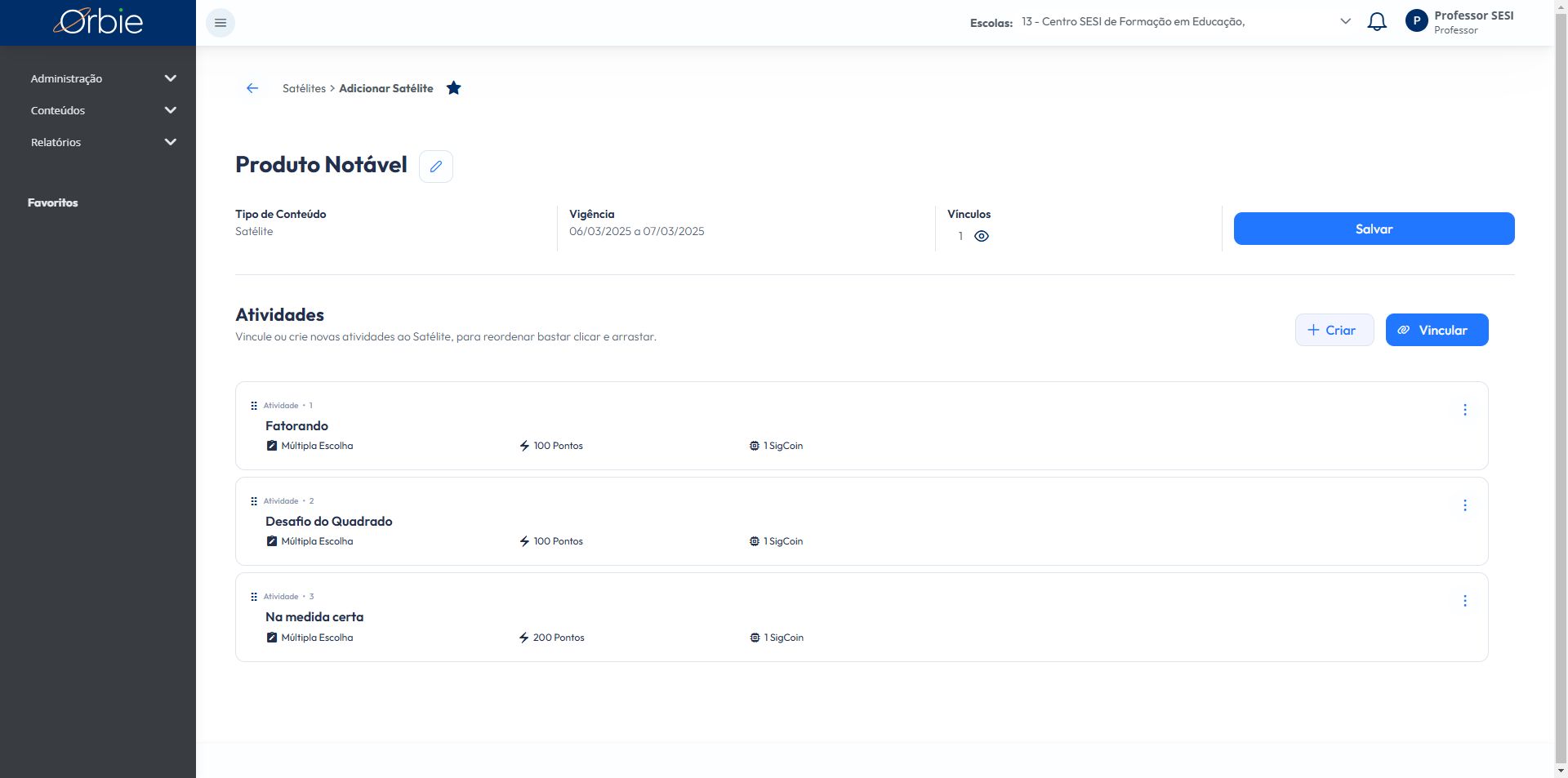
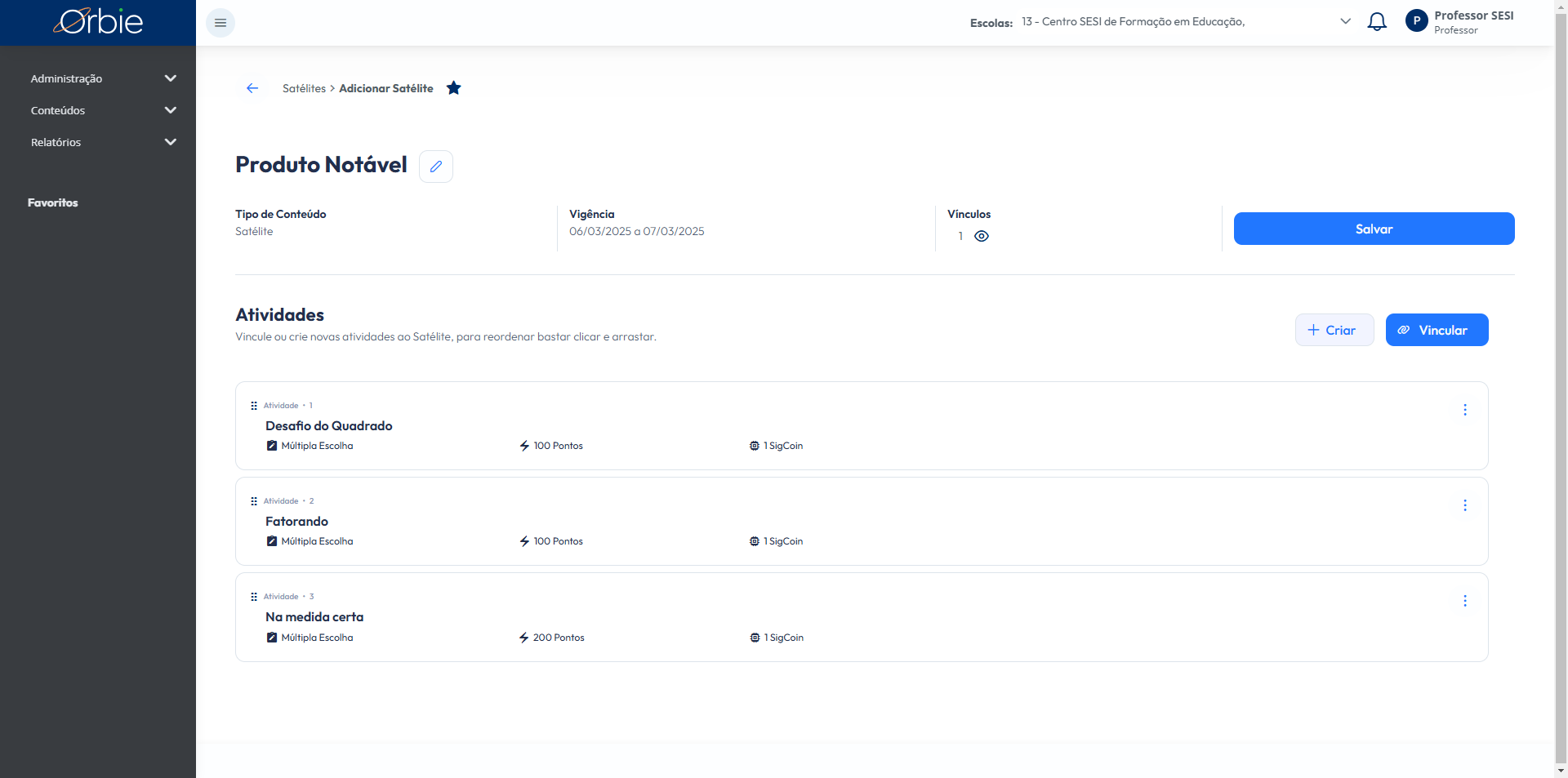
Terminado isso, posso salvar ou criar mais uma atividade. Criar atividade segue o mesmo processo de criação para o banco. Escolho um título, como "Desvendando Produtos Notáveis". Sempre deixo em "publicado" para que apareça para o aluno e no banco de atividades. Defino uma dificuldade e uma pontuação, lembrando da escala de pontuação.
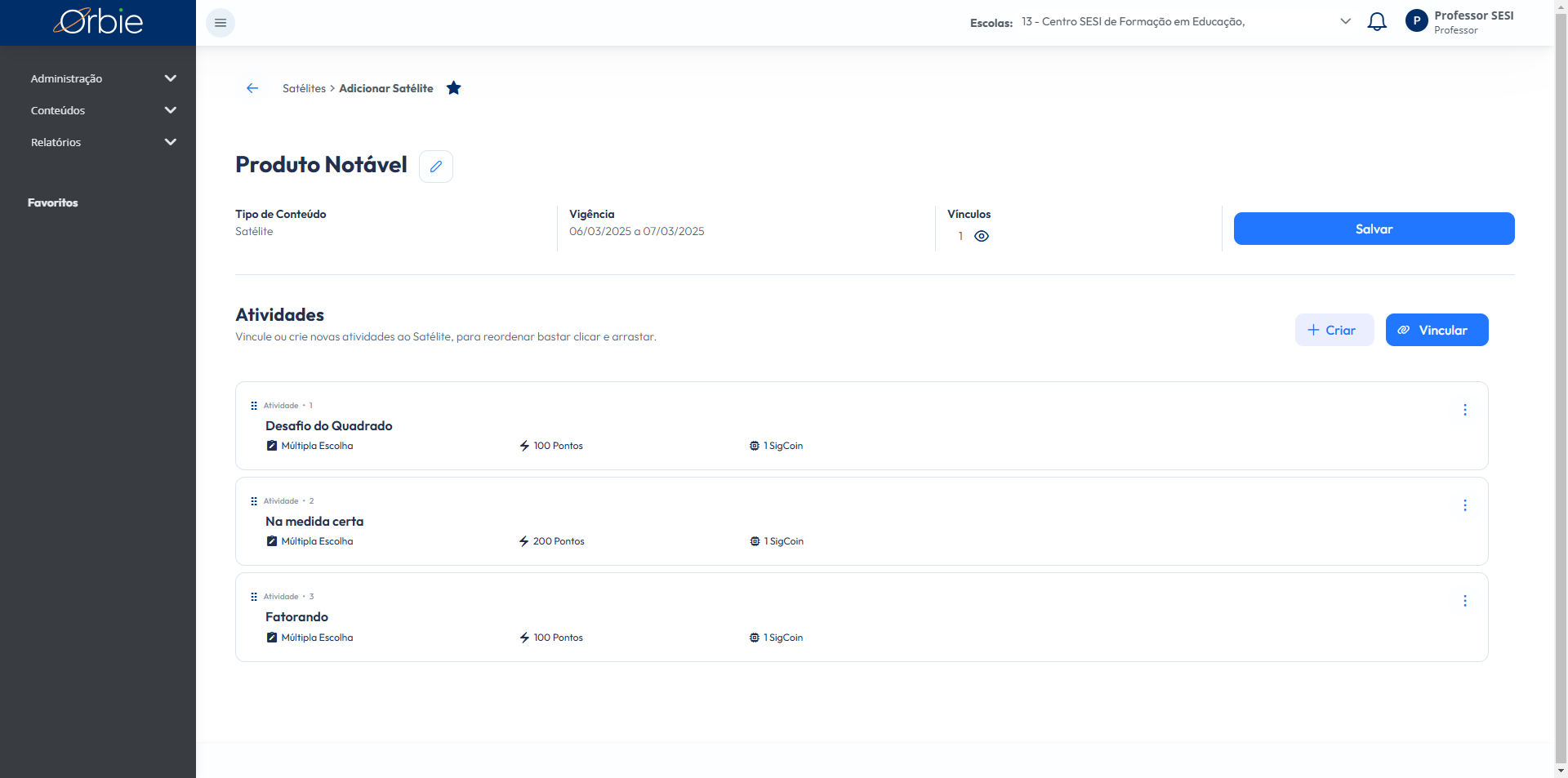
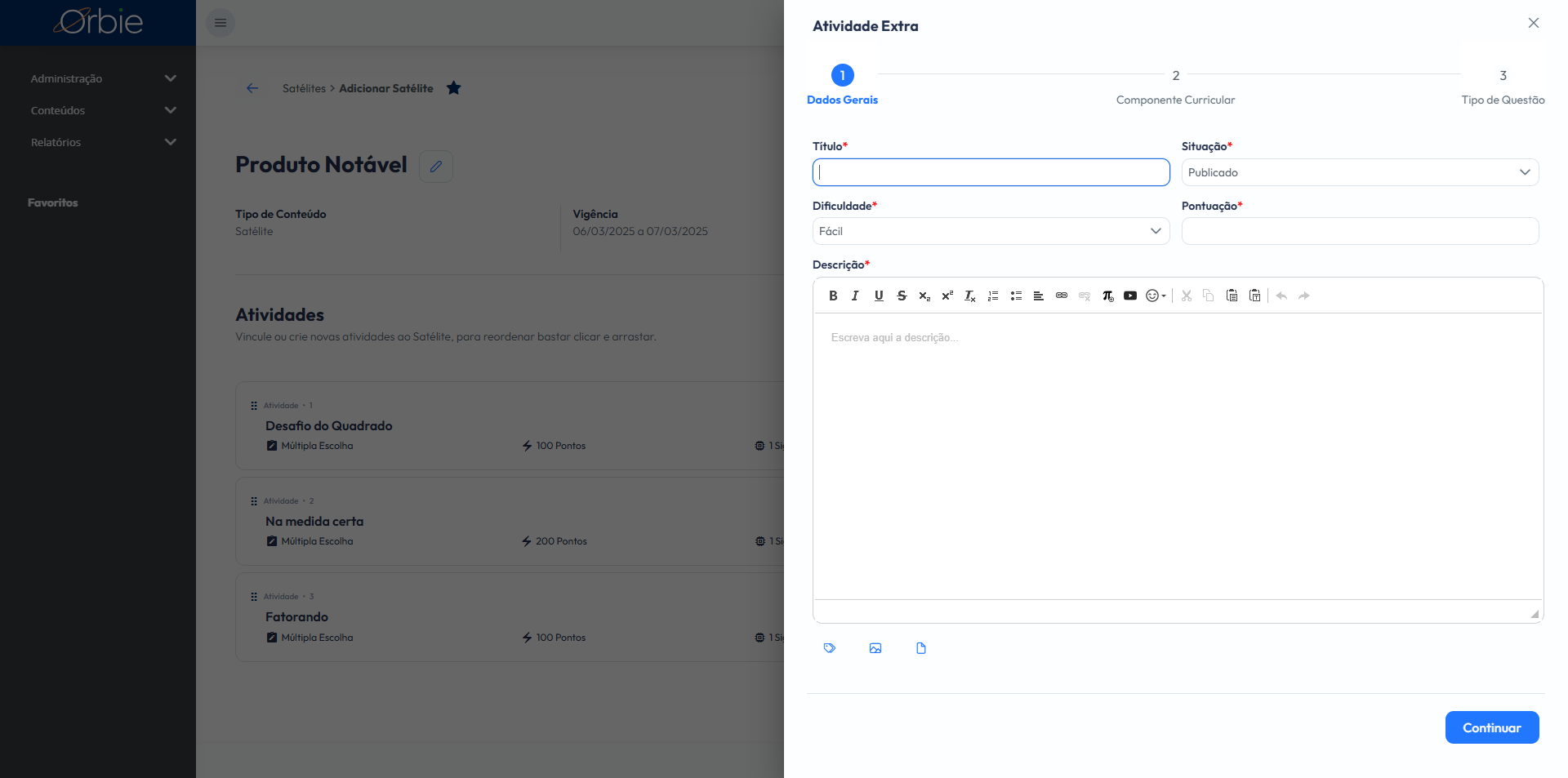
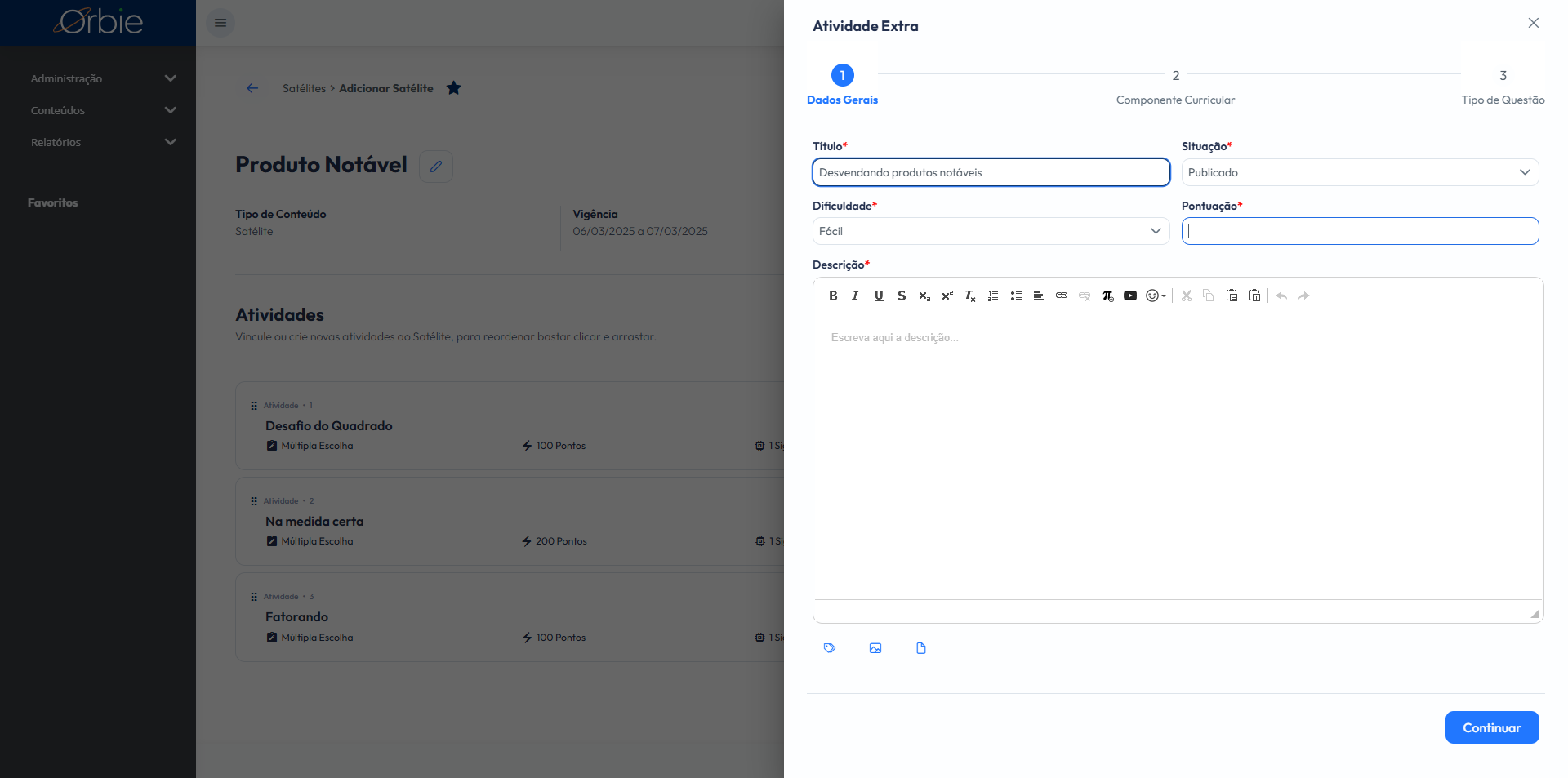
O contexto deve ser sempre bem elaborado, acompanhado de uma descrição detalhada.
Então, vou usar um exemplo de questão de produto notável do Brasil Escola. É apenas um exemplo. Tenho o contexto e o comando. Posso inserir uma imagem, uma mensagem ou um arquivo PDF de apoio. Mensagens são itens que uso com dados do estudante ou da turma, que posso colocar aqui. Posso definir o valor dessa questão e trazer o nome do aluno. Aqui, tenho um campo que vai alterar conforme o aluno.
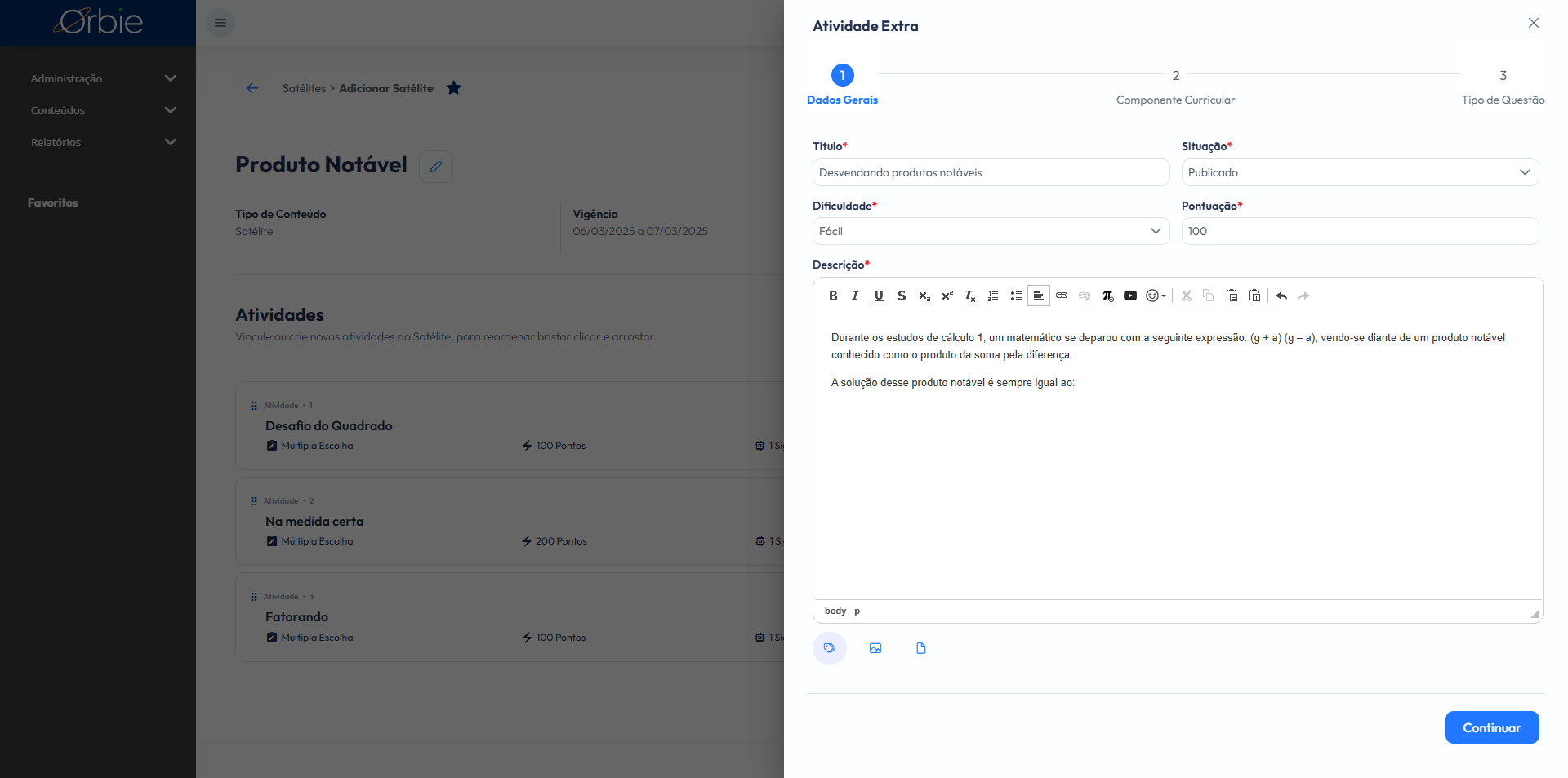
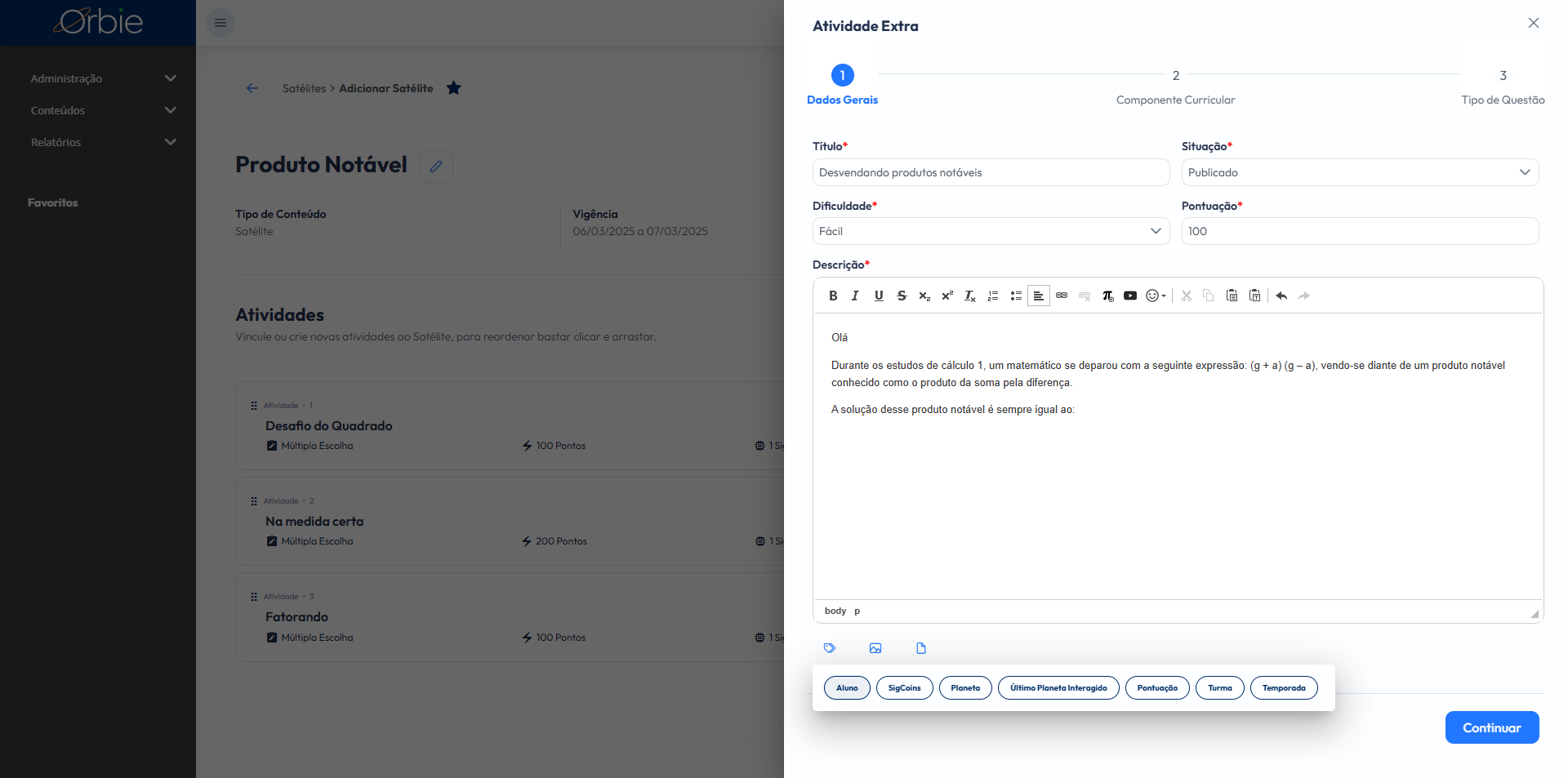
Feito isso, vou continuar. Vou escolher o componente curricular e a habilidade que vou utilizar.
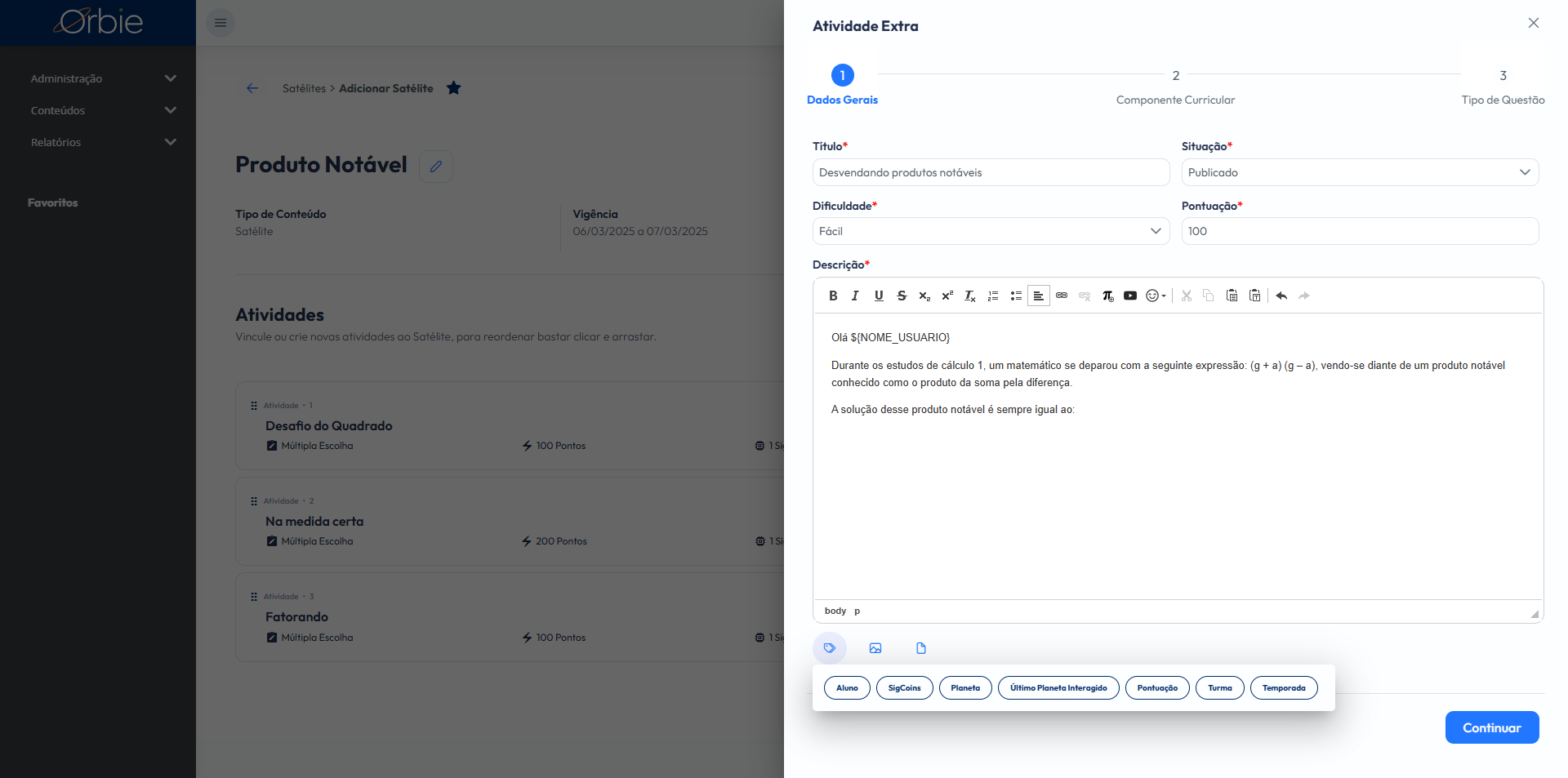
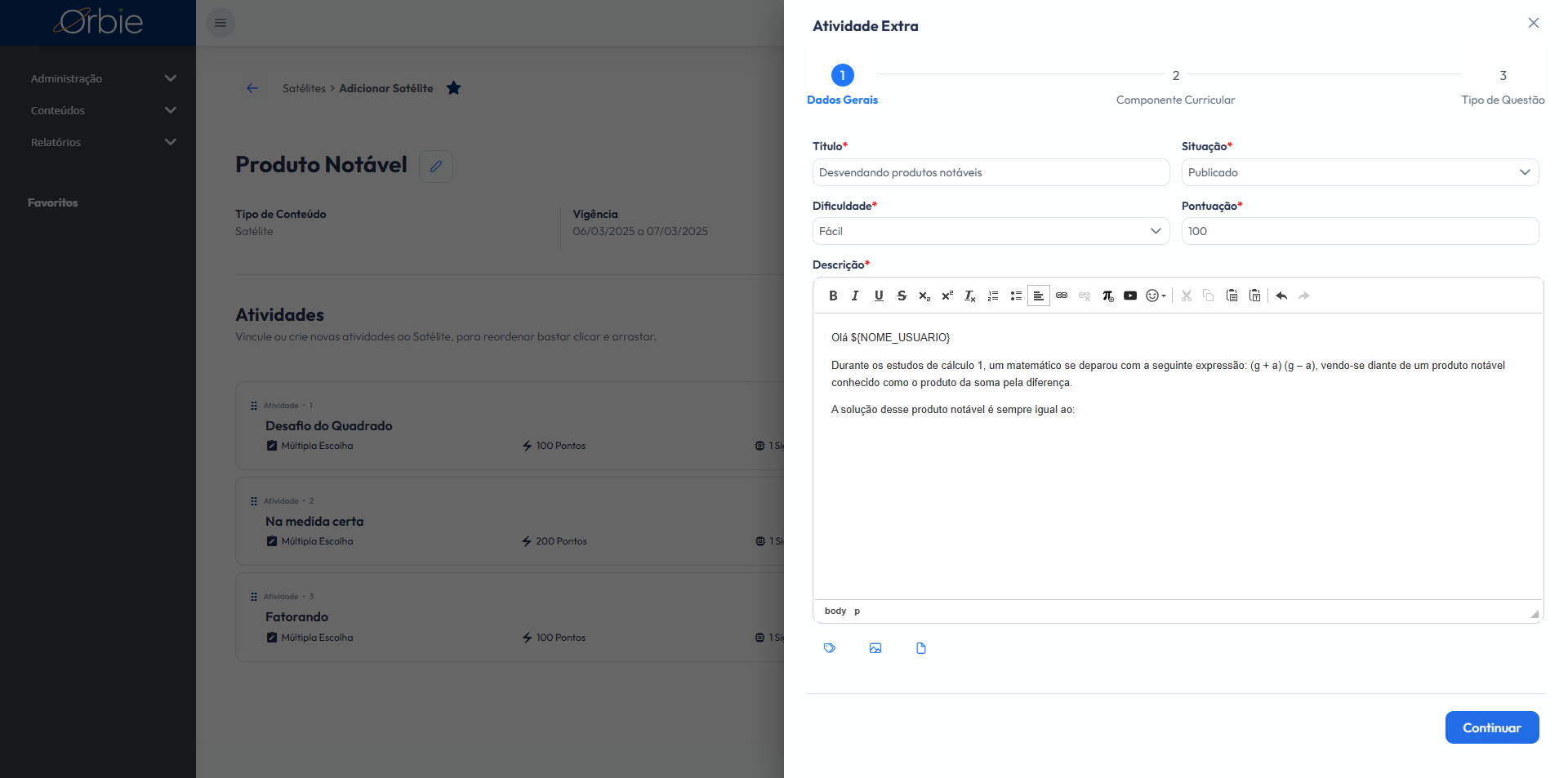
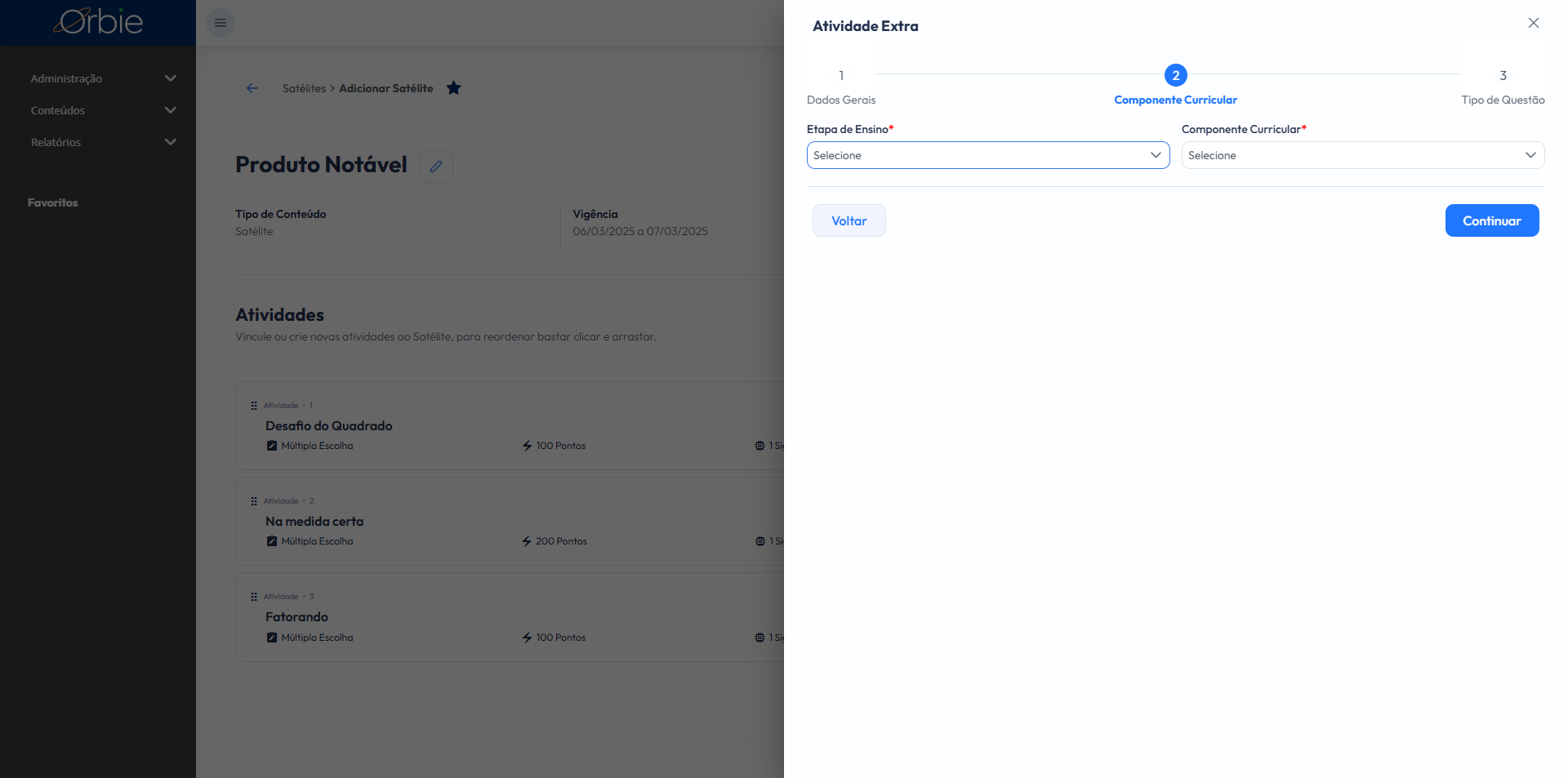
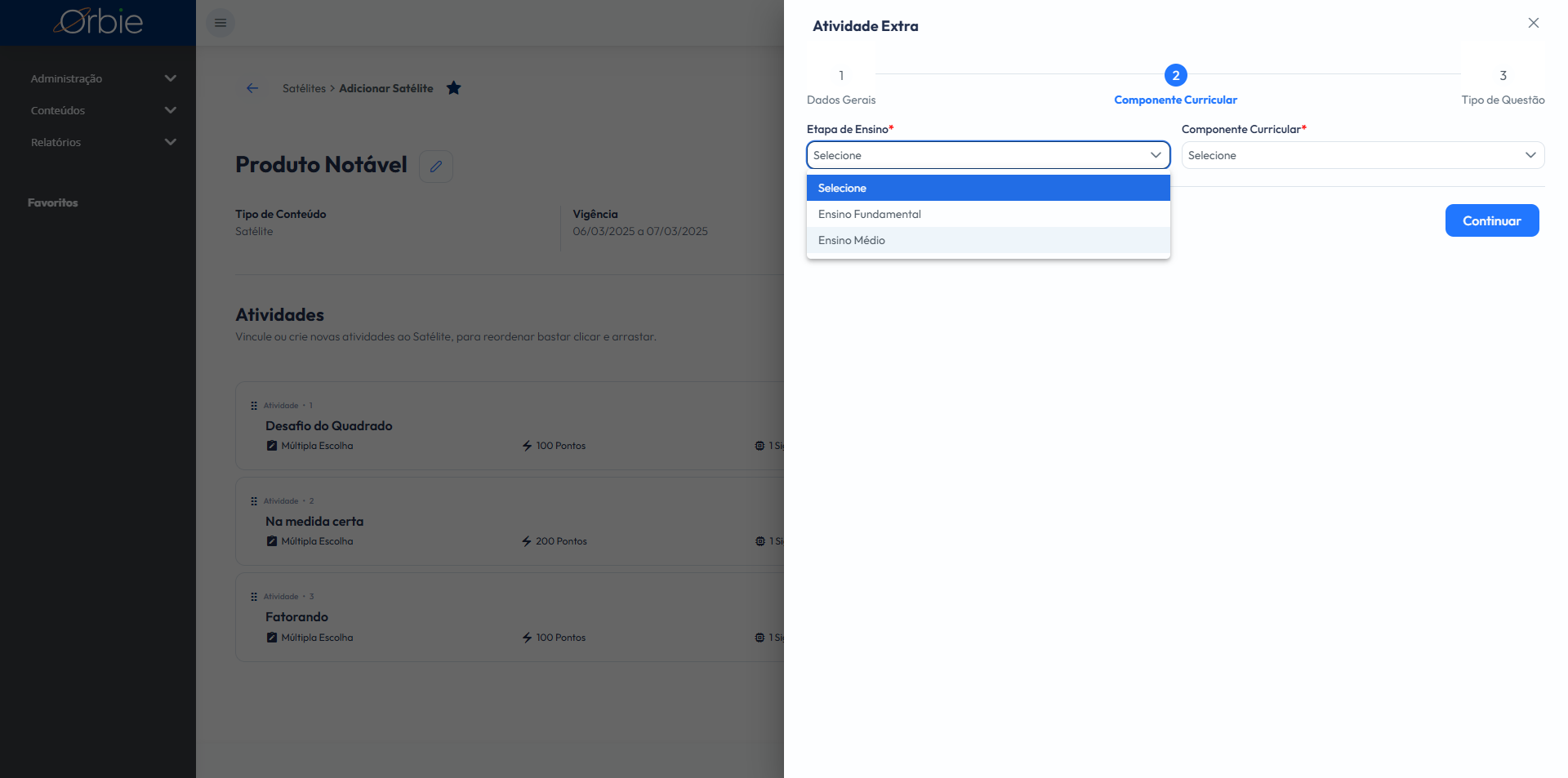
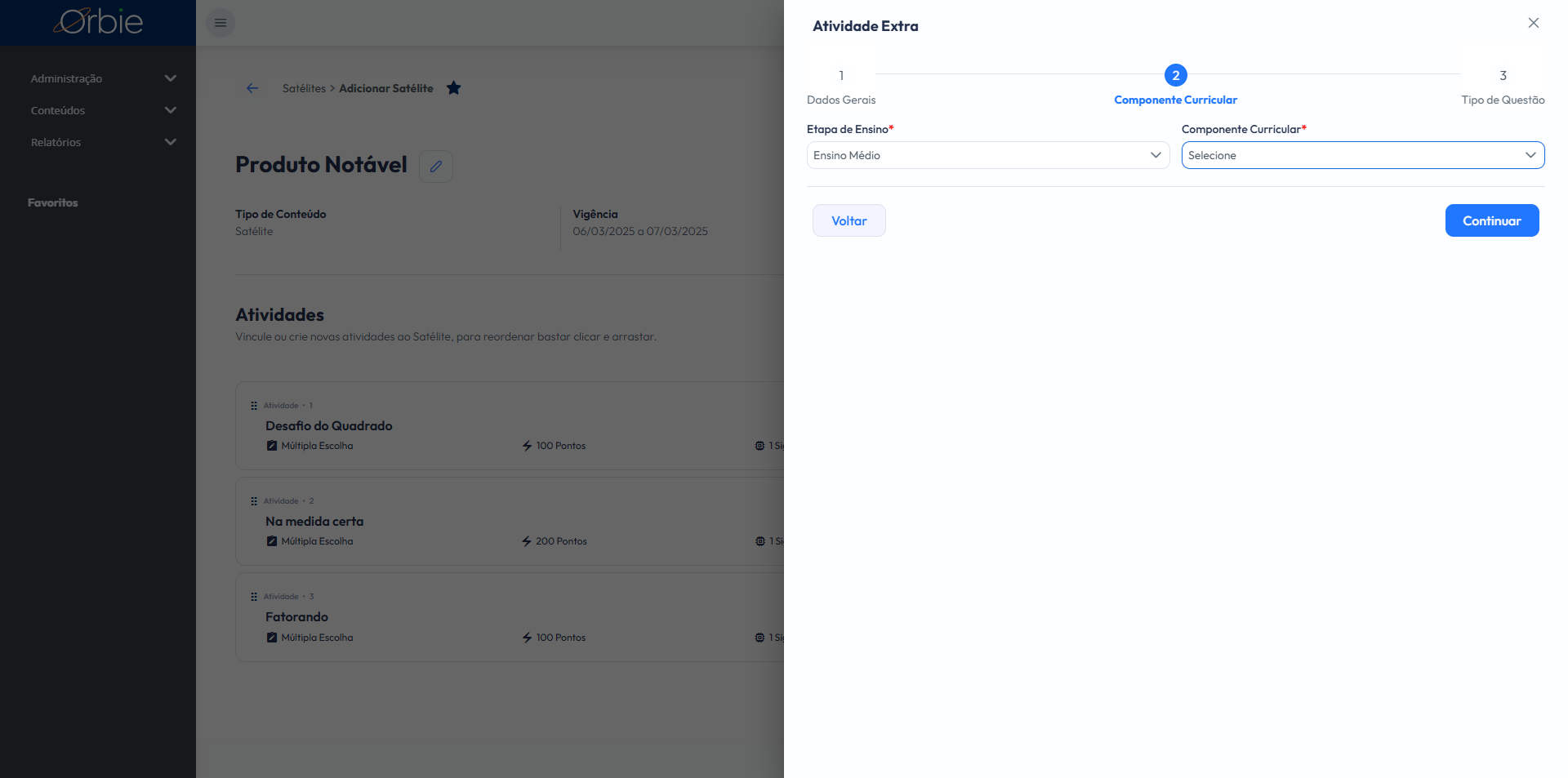
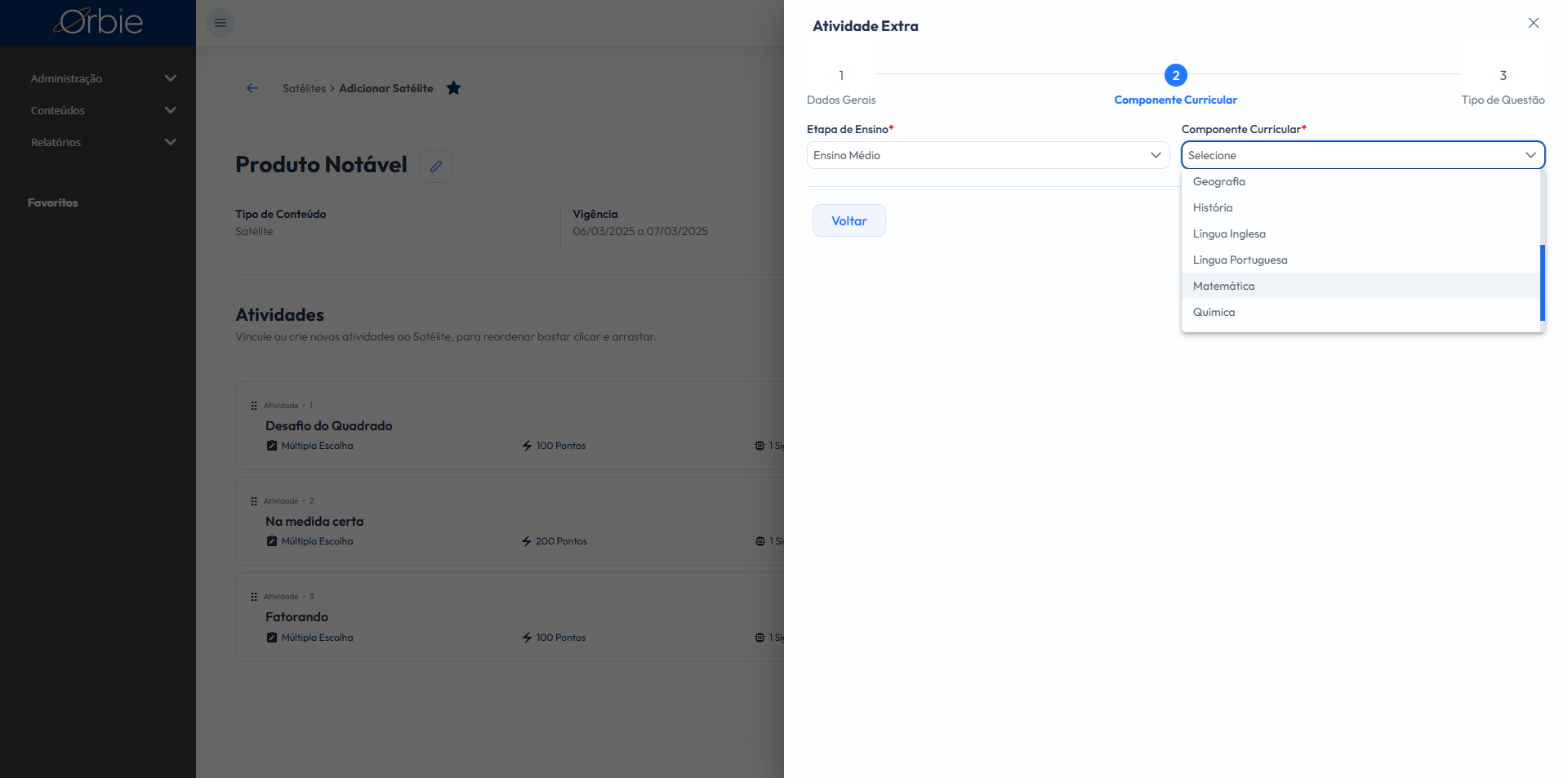
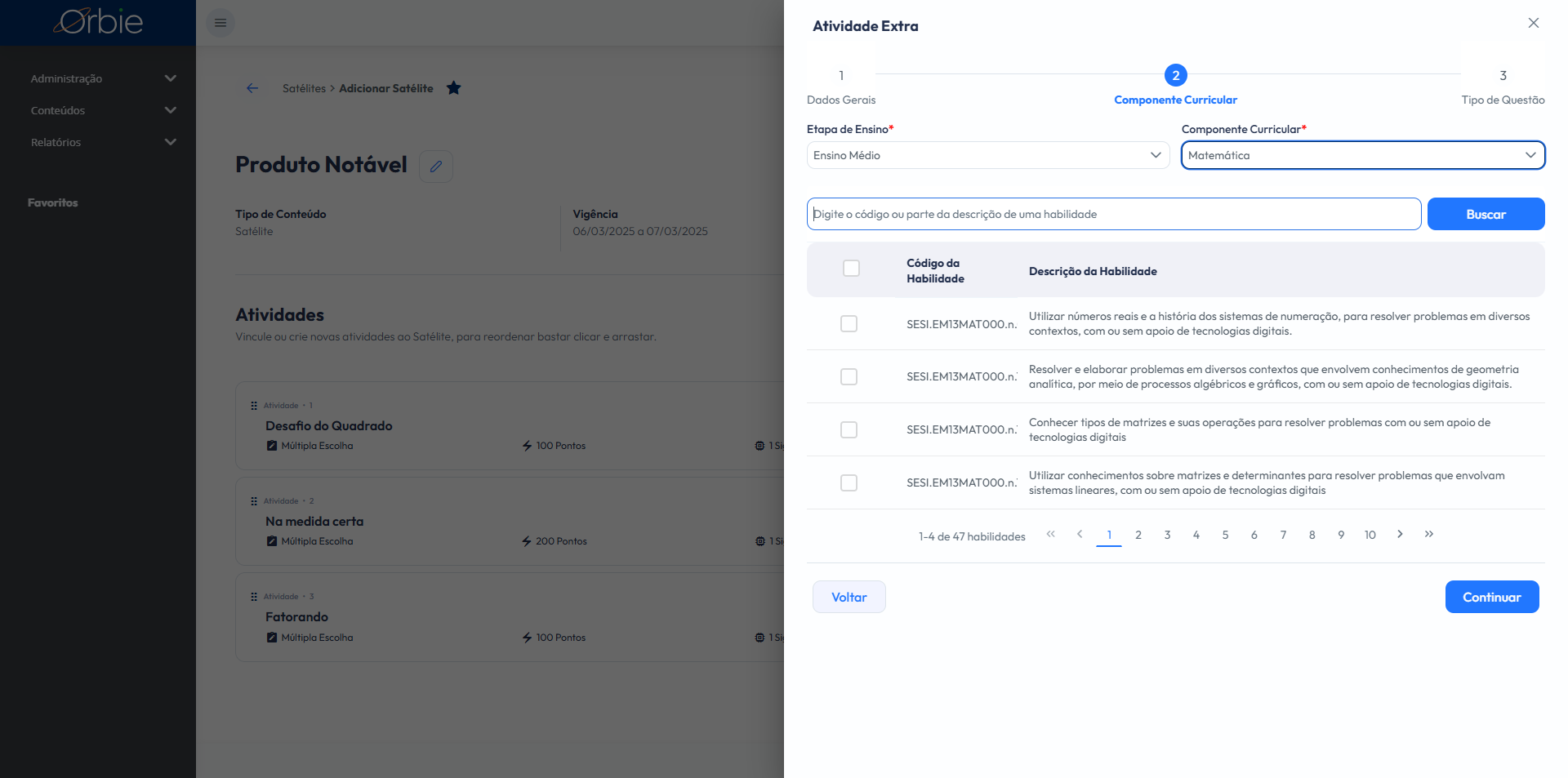
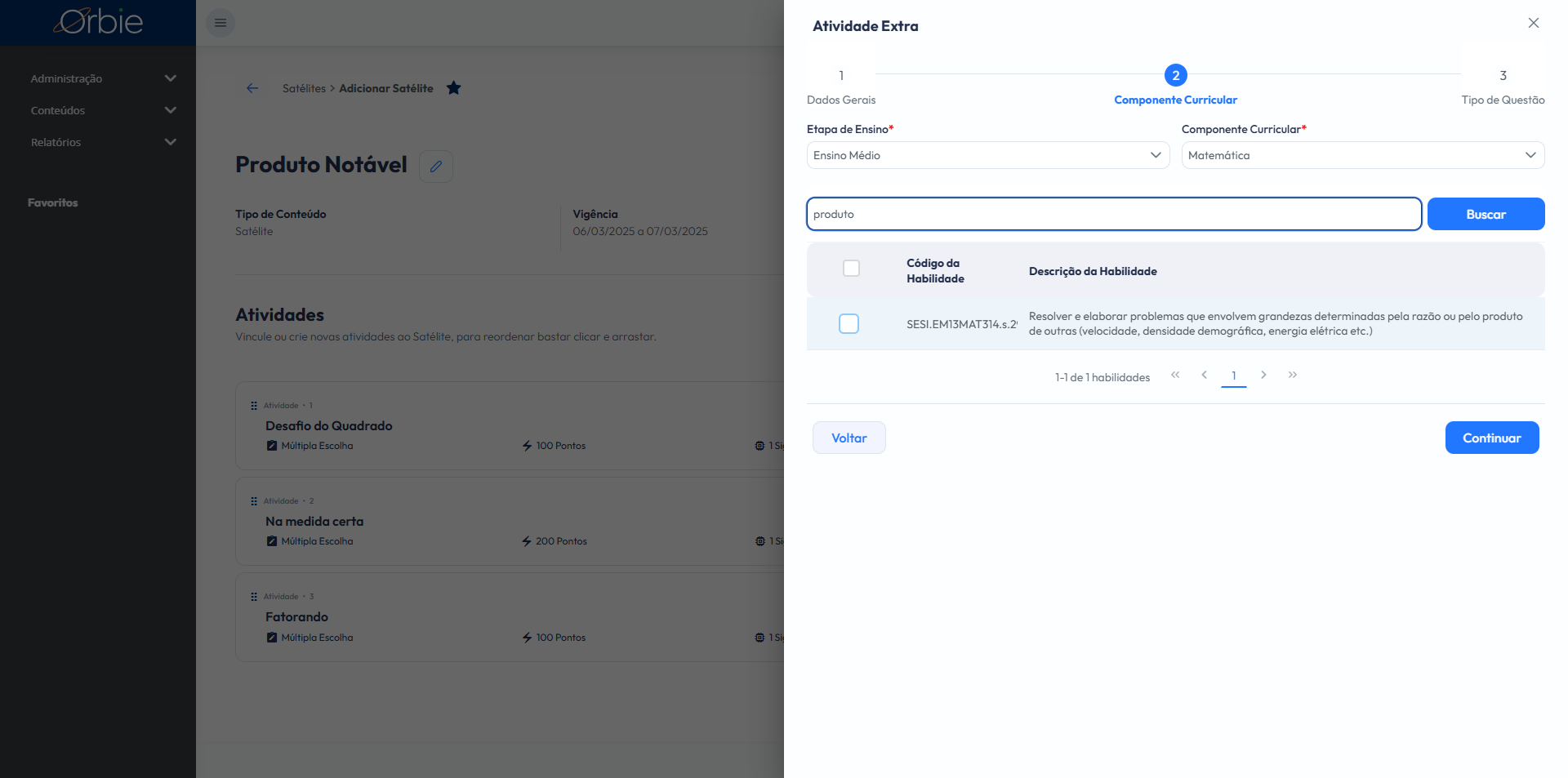
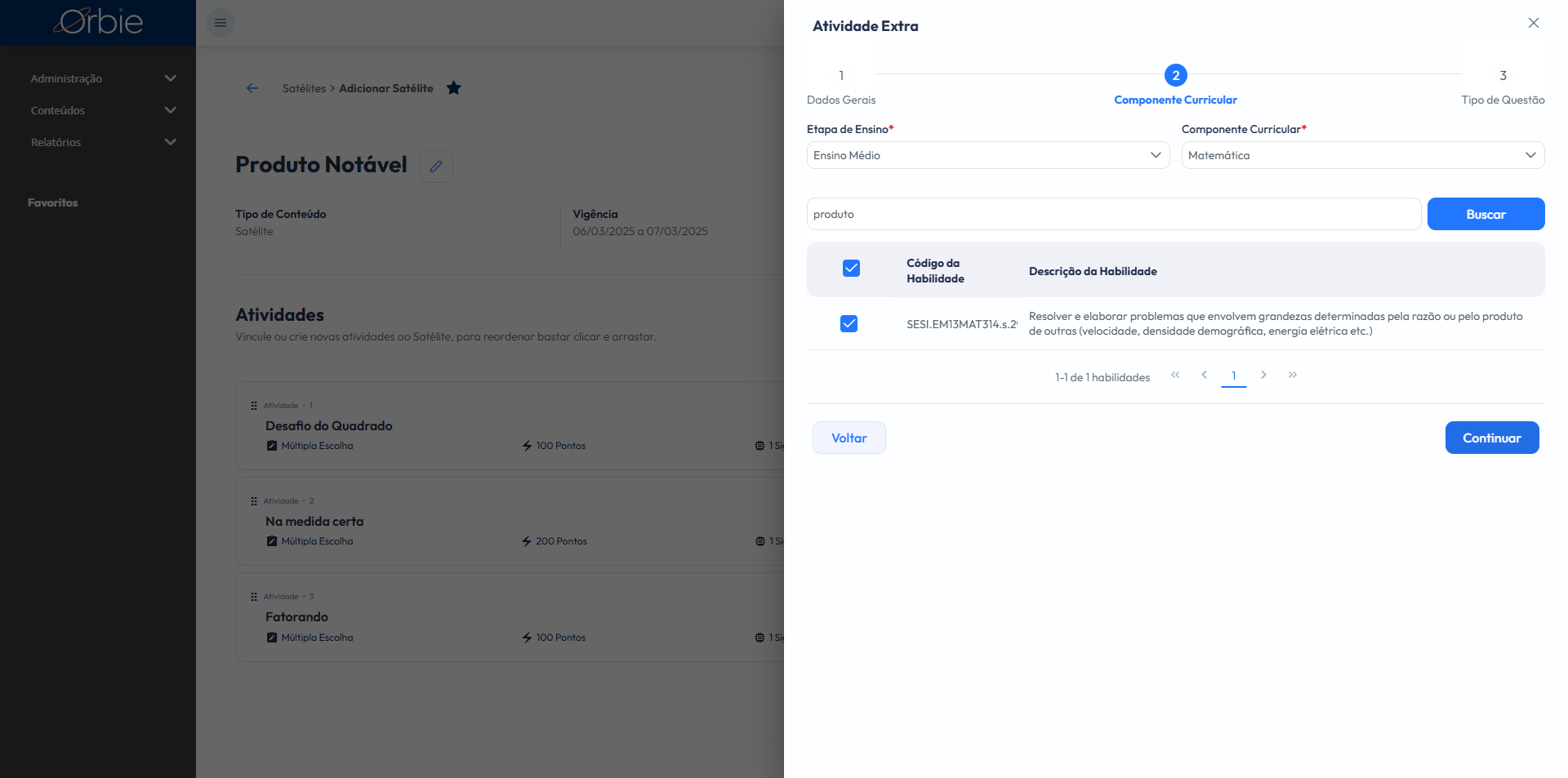
E, por fim, escolhemos o tipo de questão. Neste caso, farei uma questão de múltipla escolha com cinco alternativas. Para alterar as alternativas, sempre preciso clicar no lápis para editar.
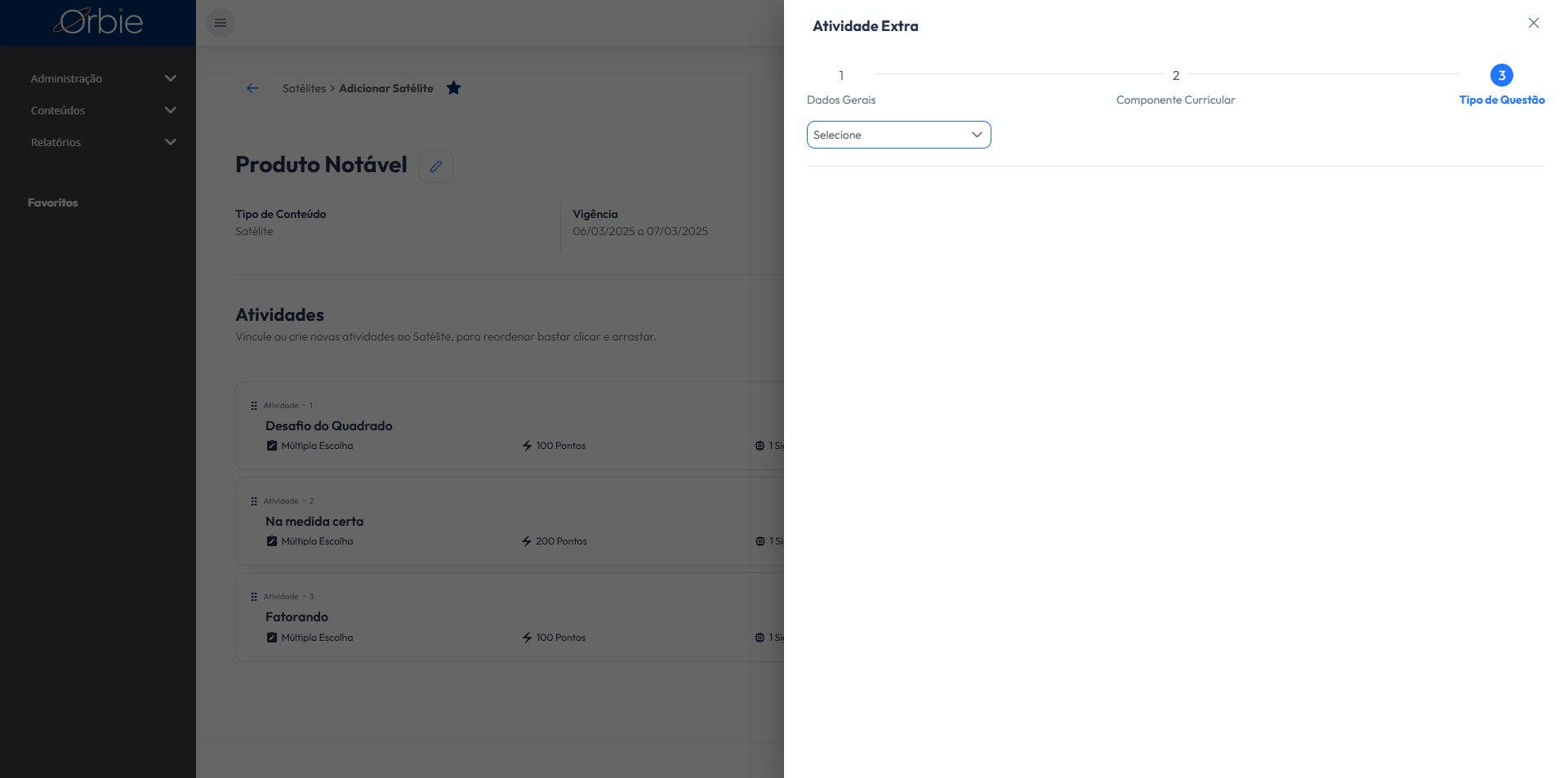
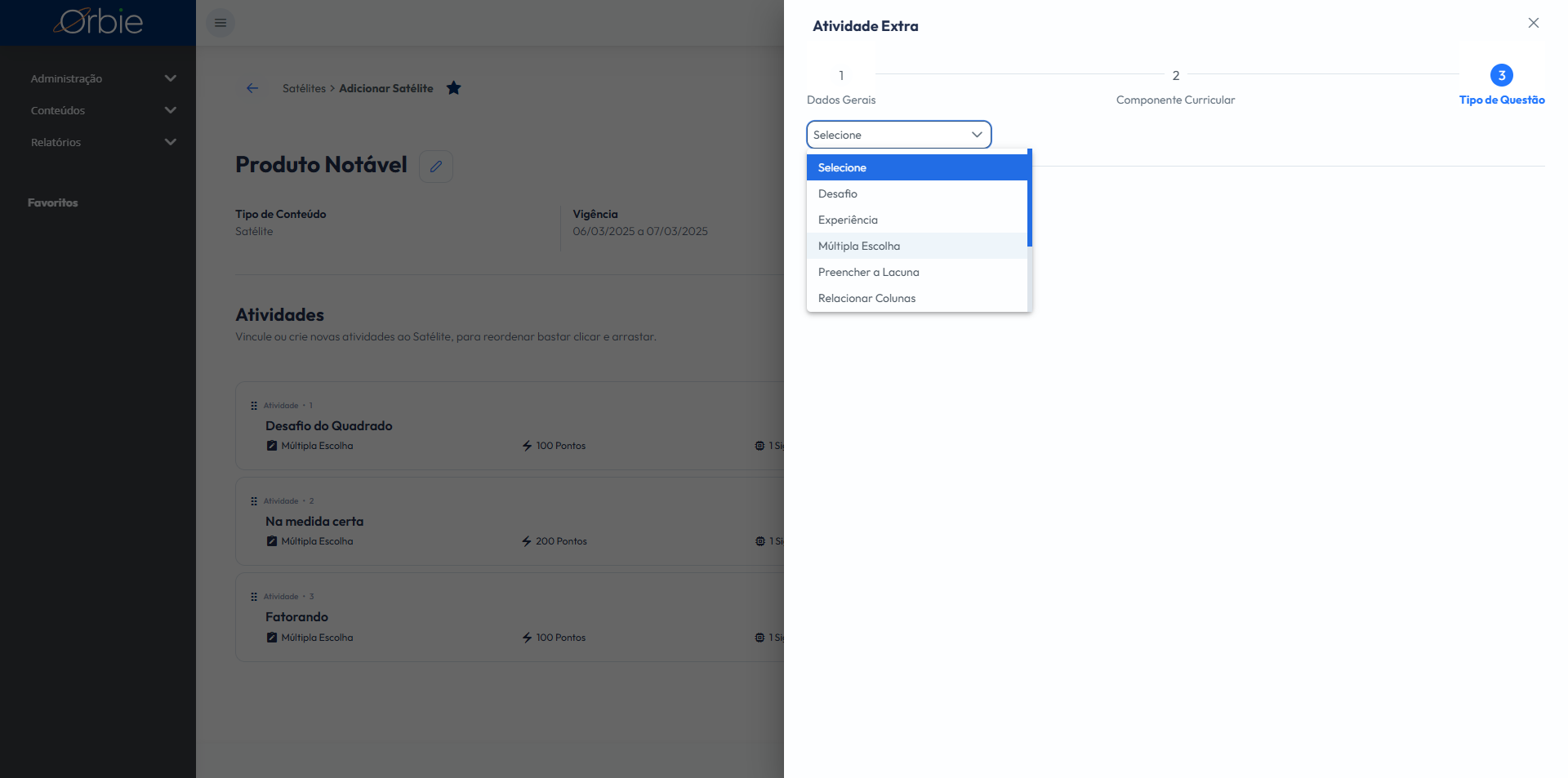
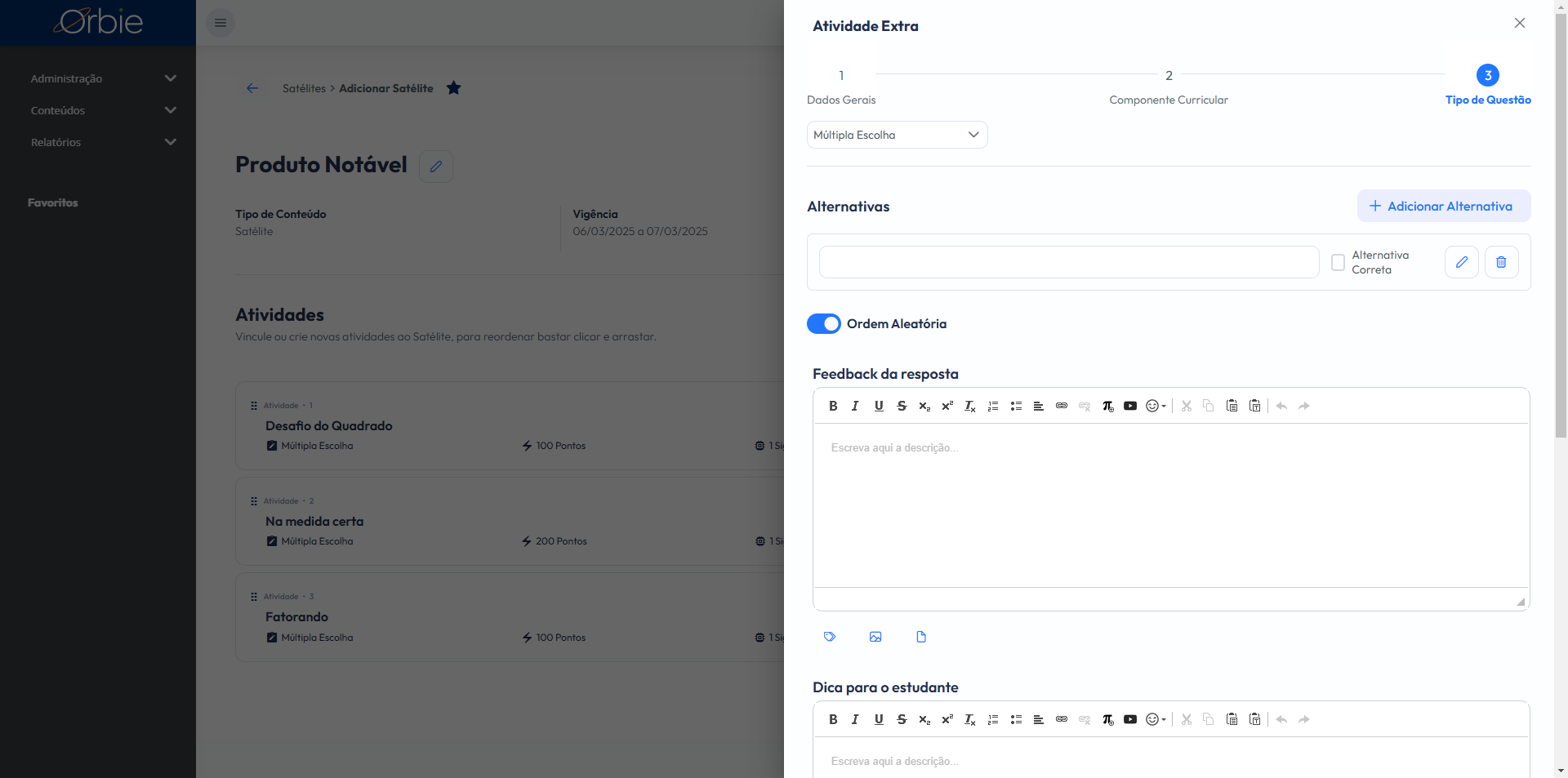
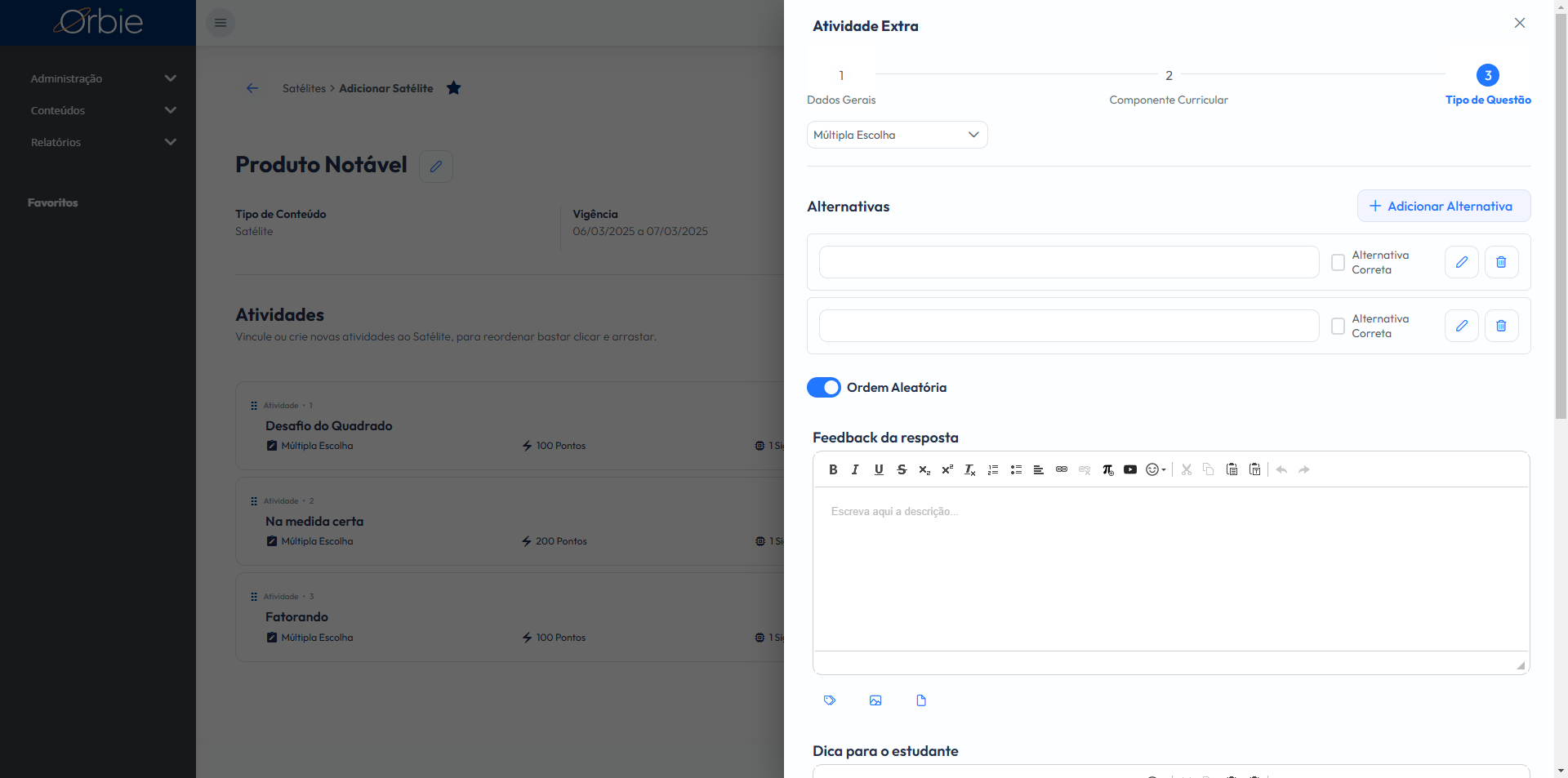
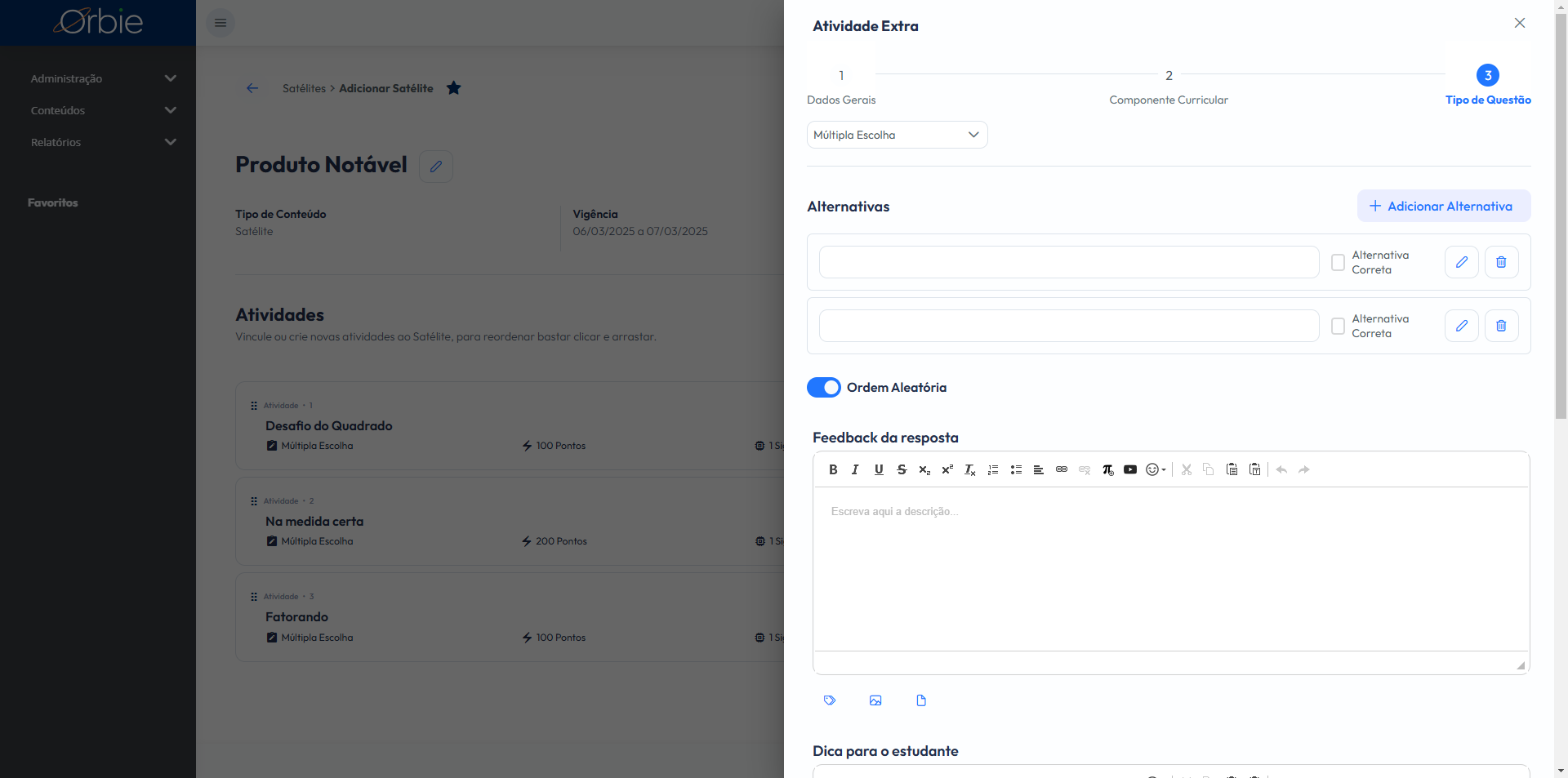
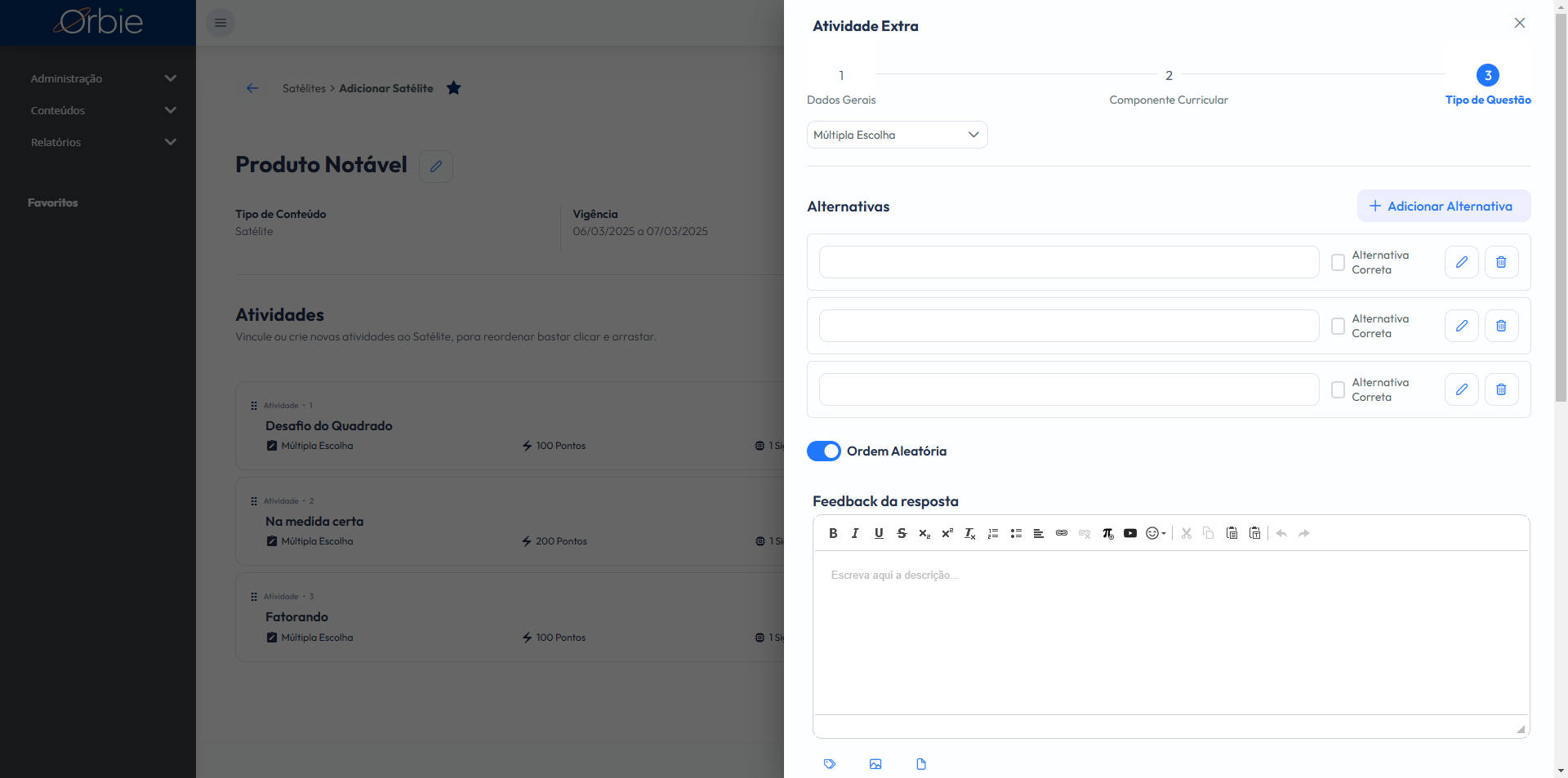
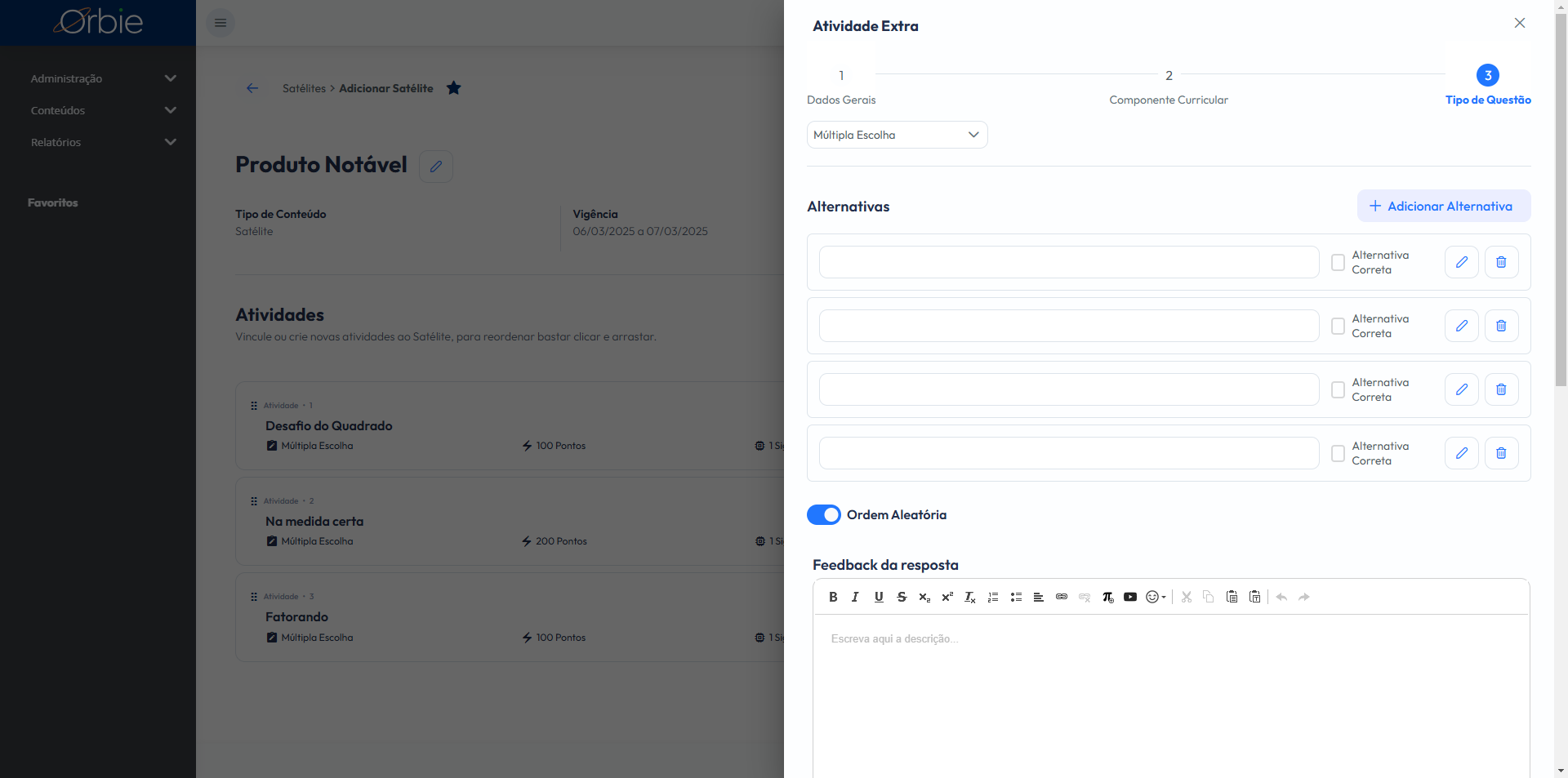
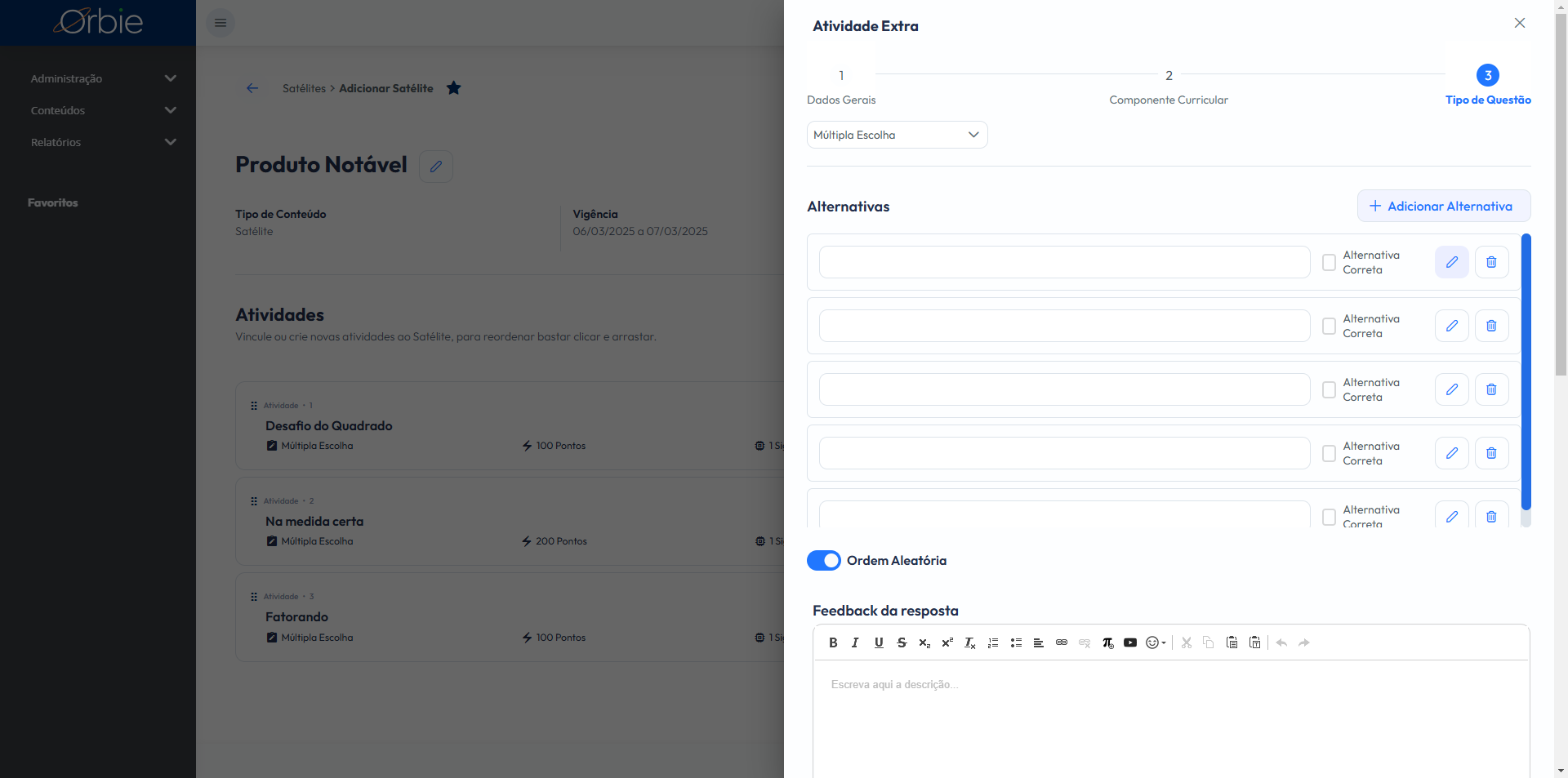
Uma coisa importante é que a alternativa pode incluir imagens, links de vídeos do YouTube ou outras necessidades. Assim, posso construir minha atividade.
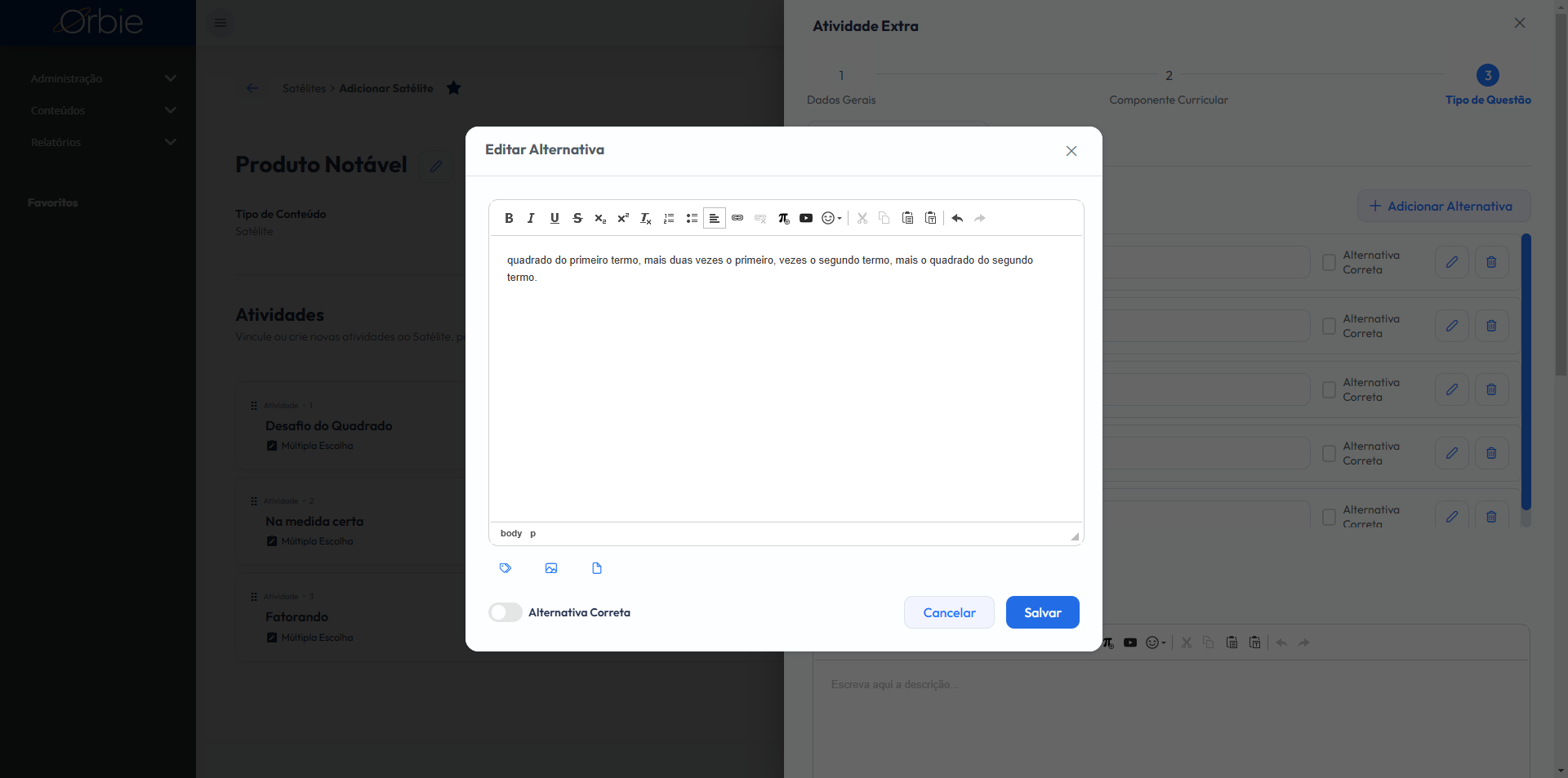
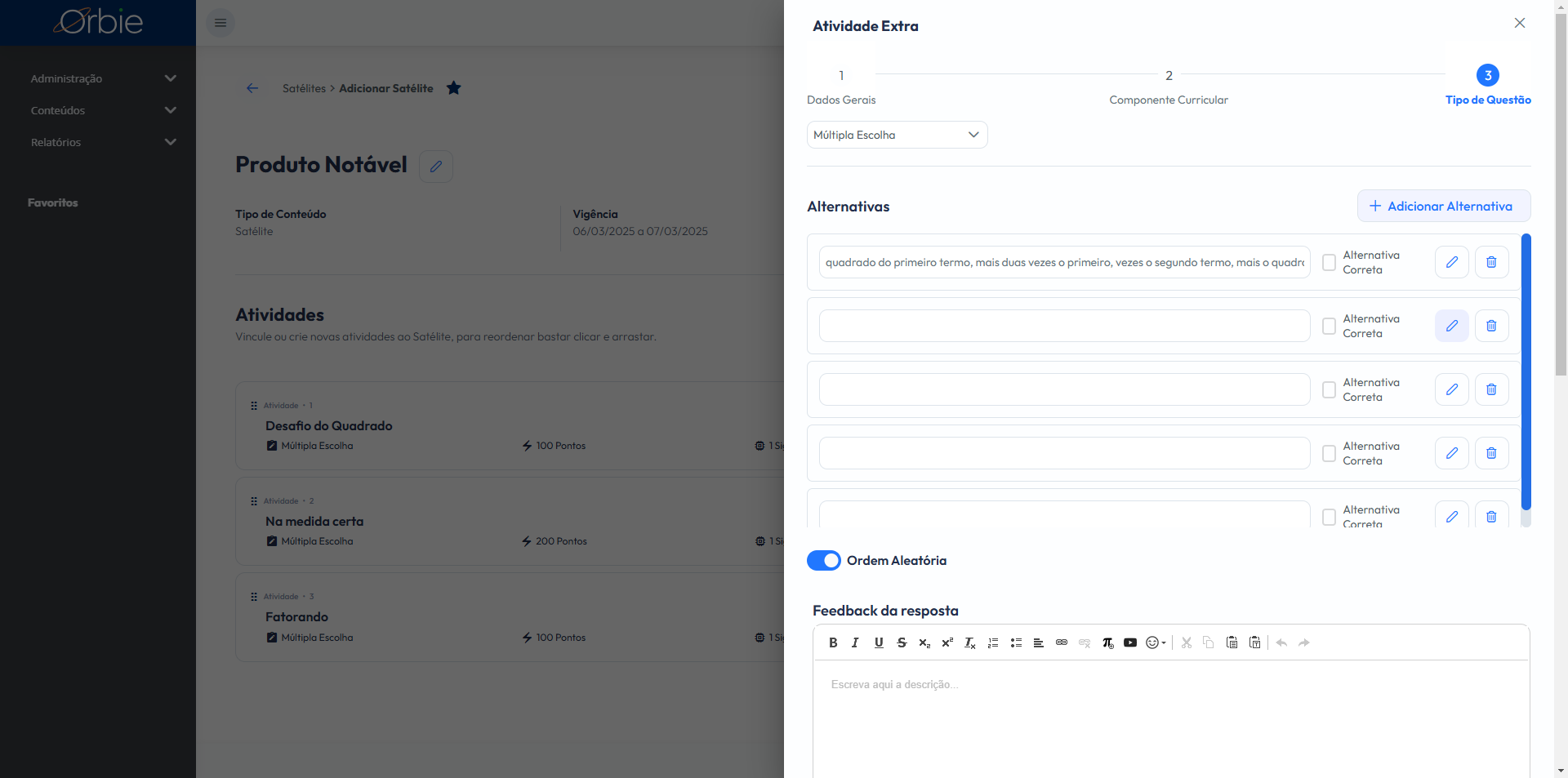
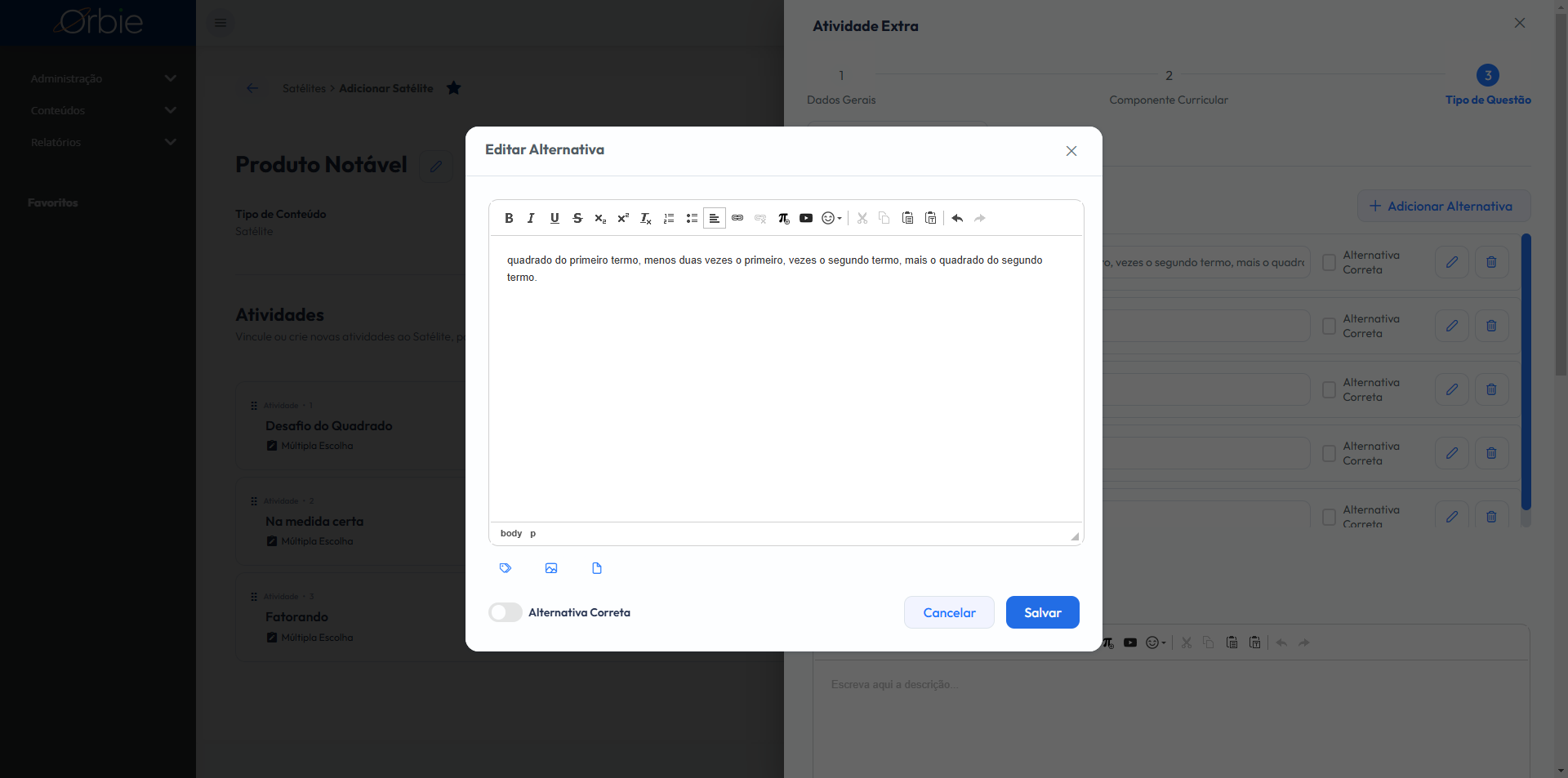
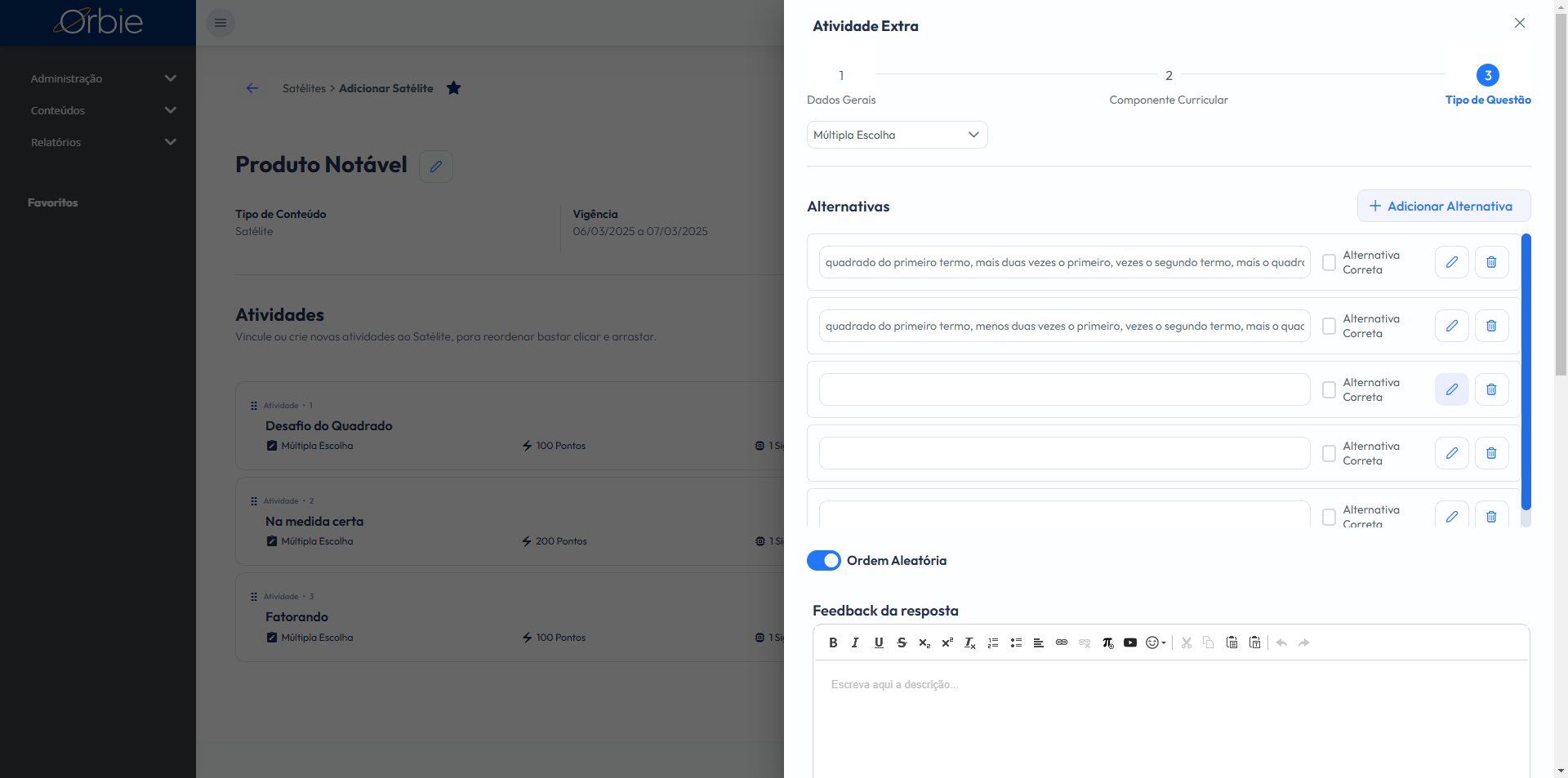
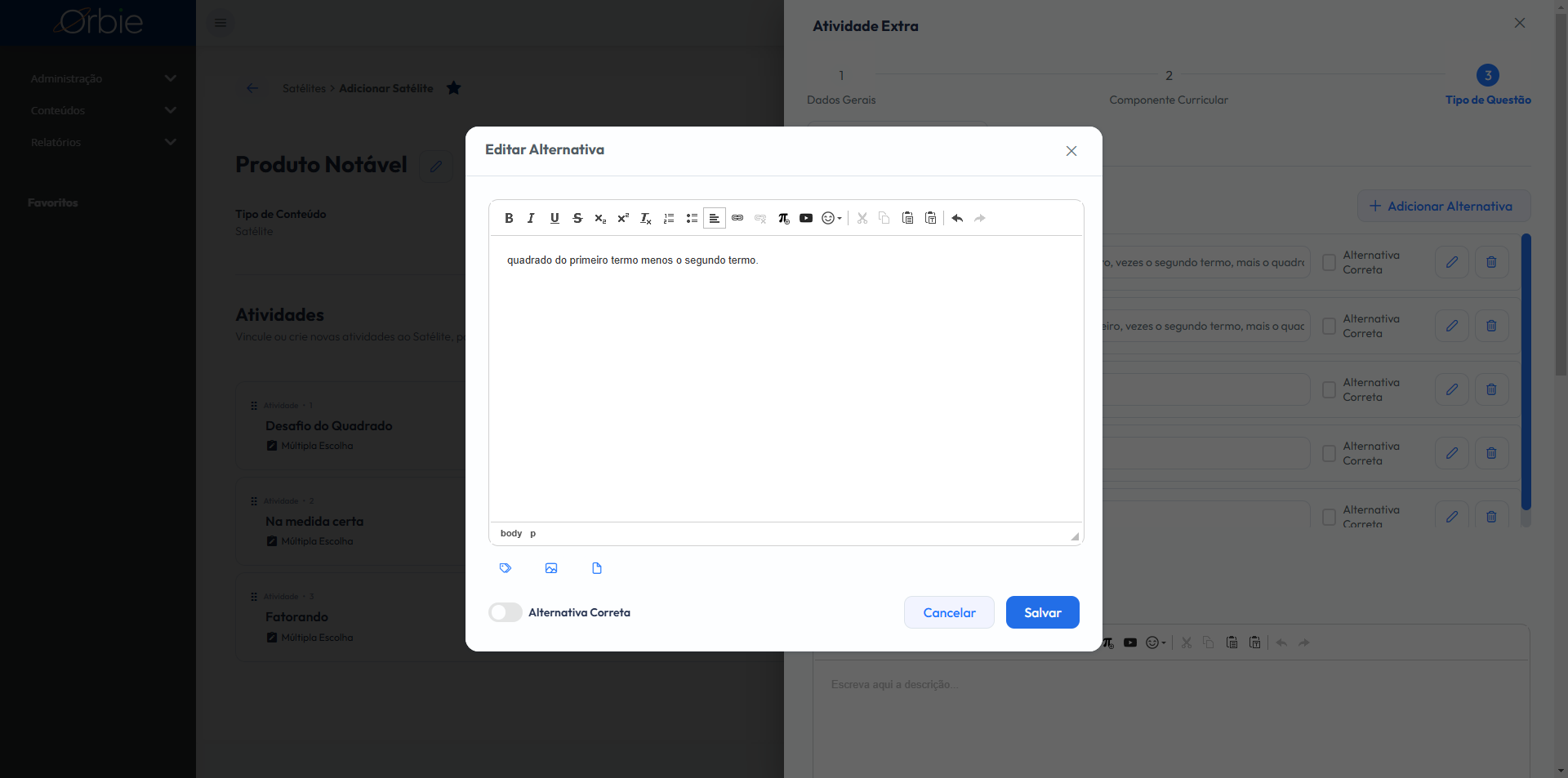
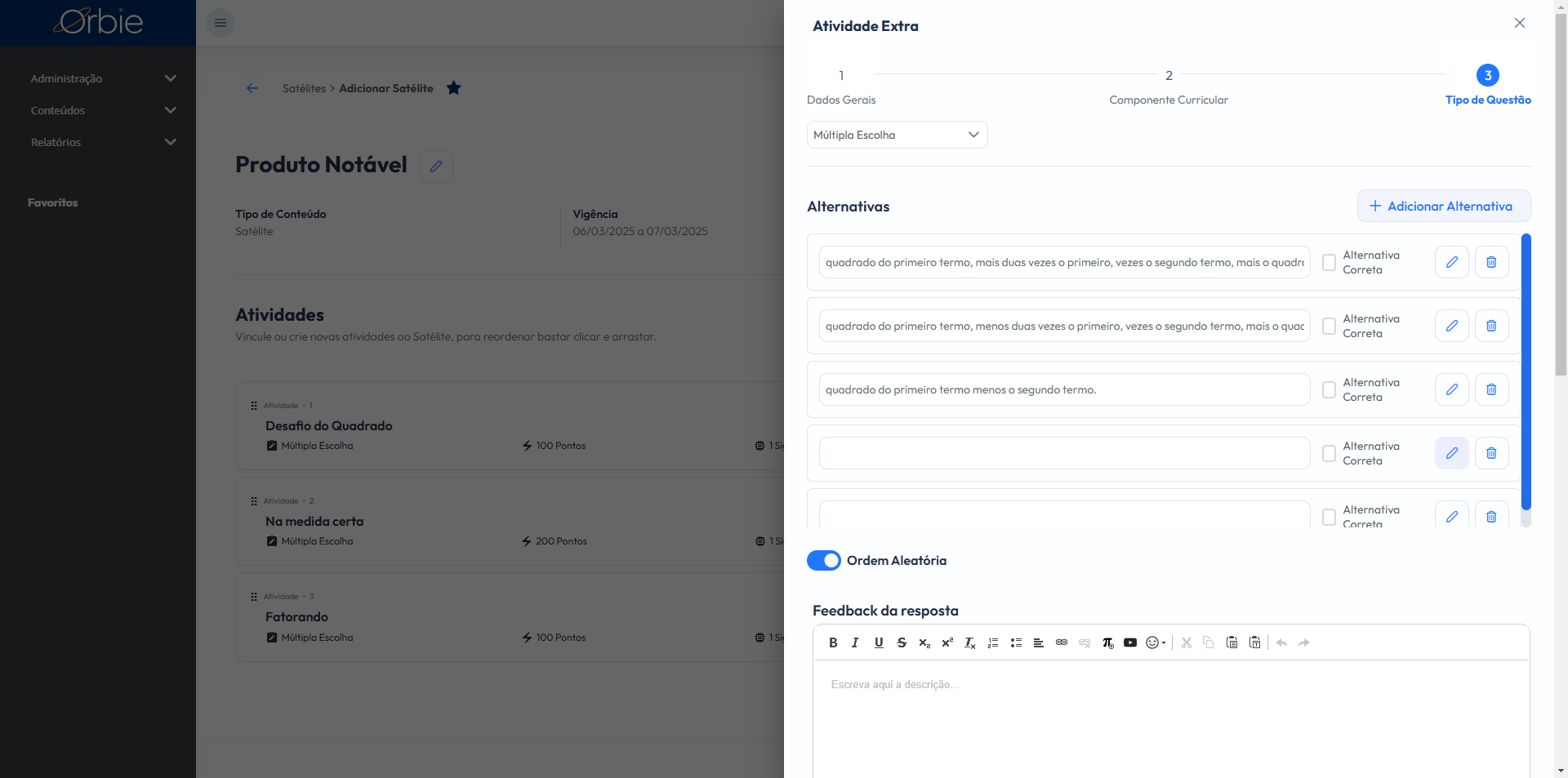
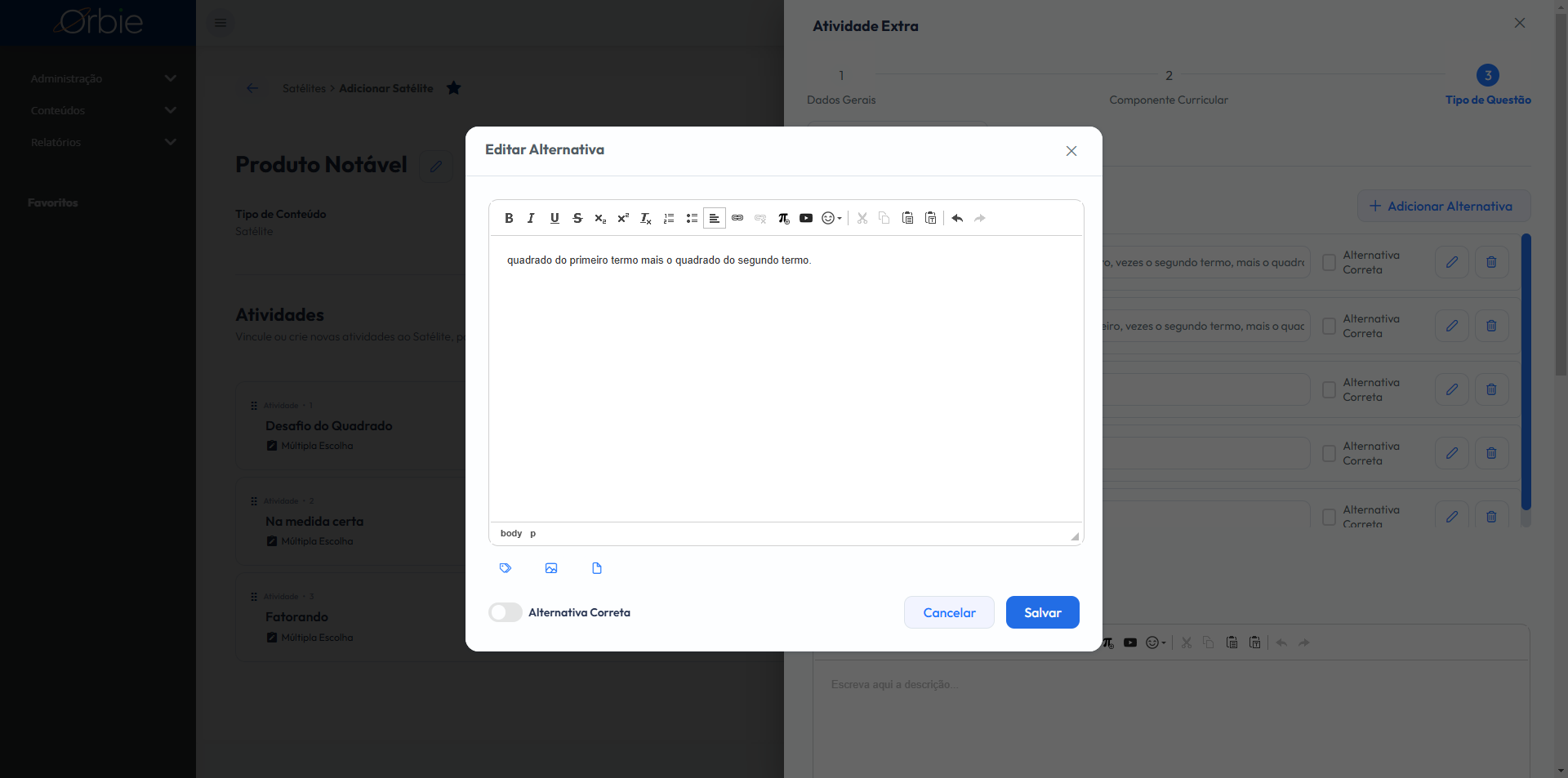
Não posso esquecer de definir qual é a alternativa correta. Aqui está a alternativa correta. Ele sempre embaralhará minhas questões, e é interessante ter uma justificativa bem elaborada. Este é apenas um exemplo que estou copiando novamente.
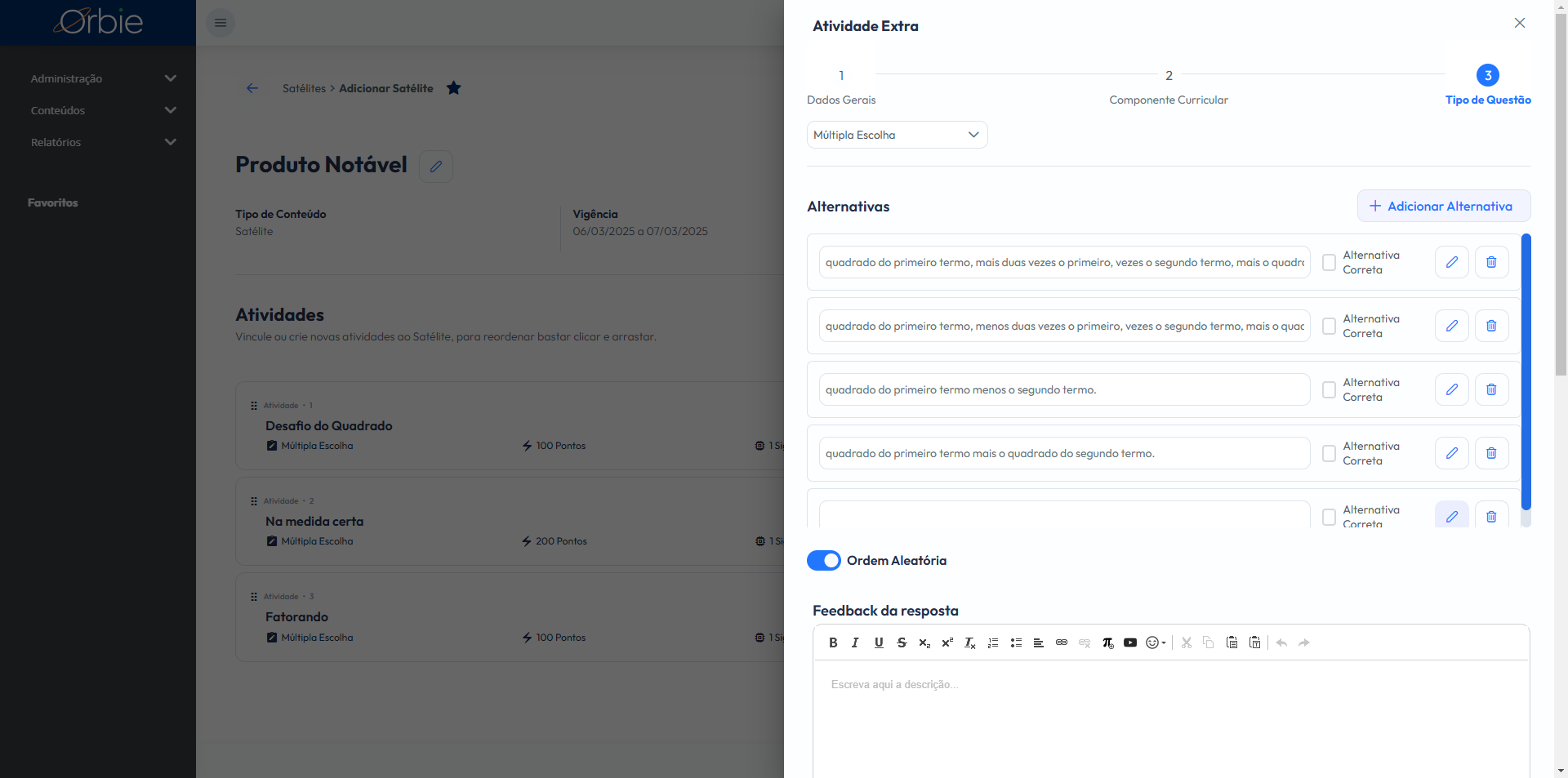
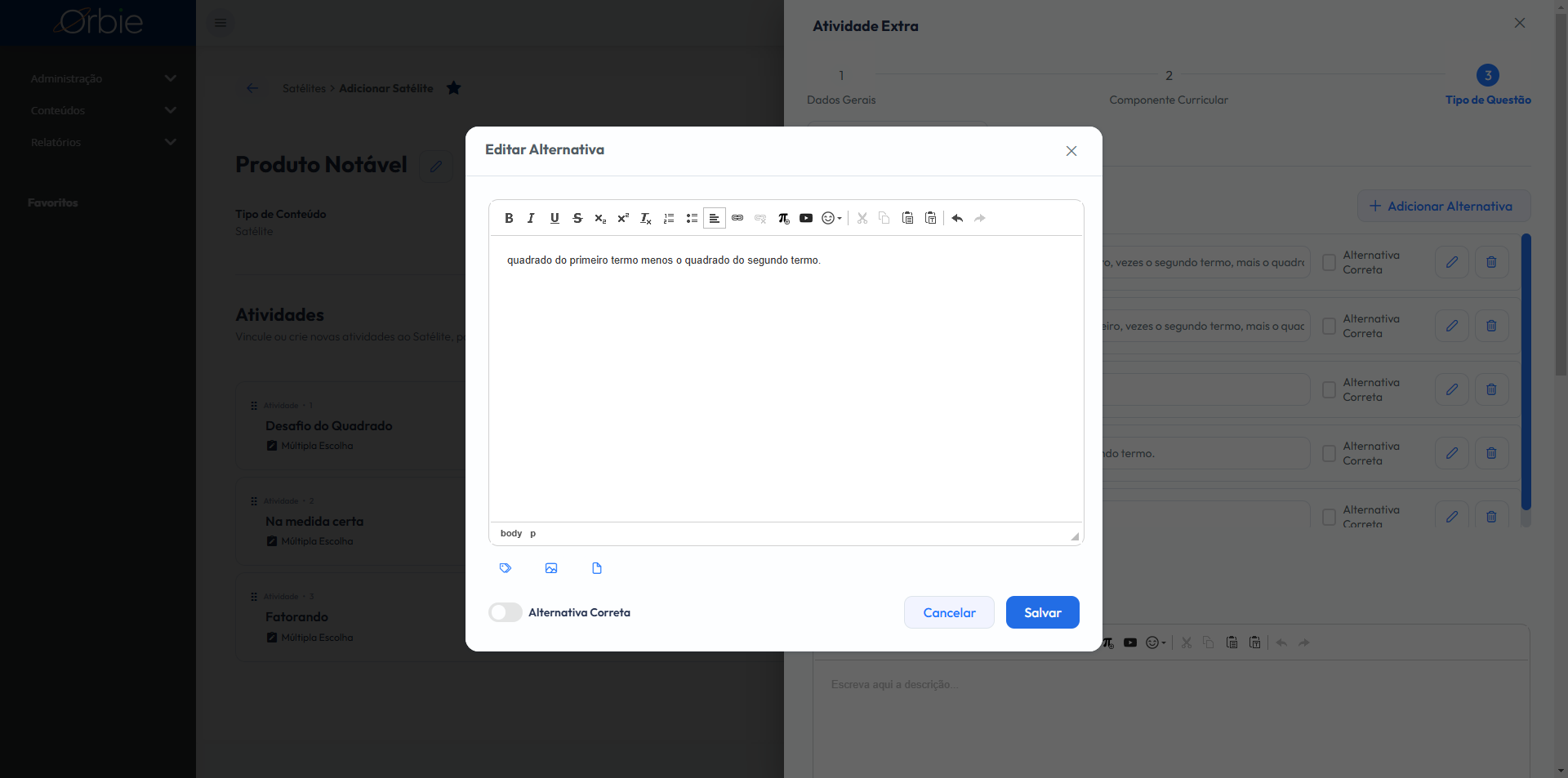
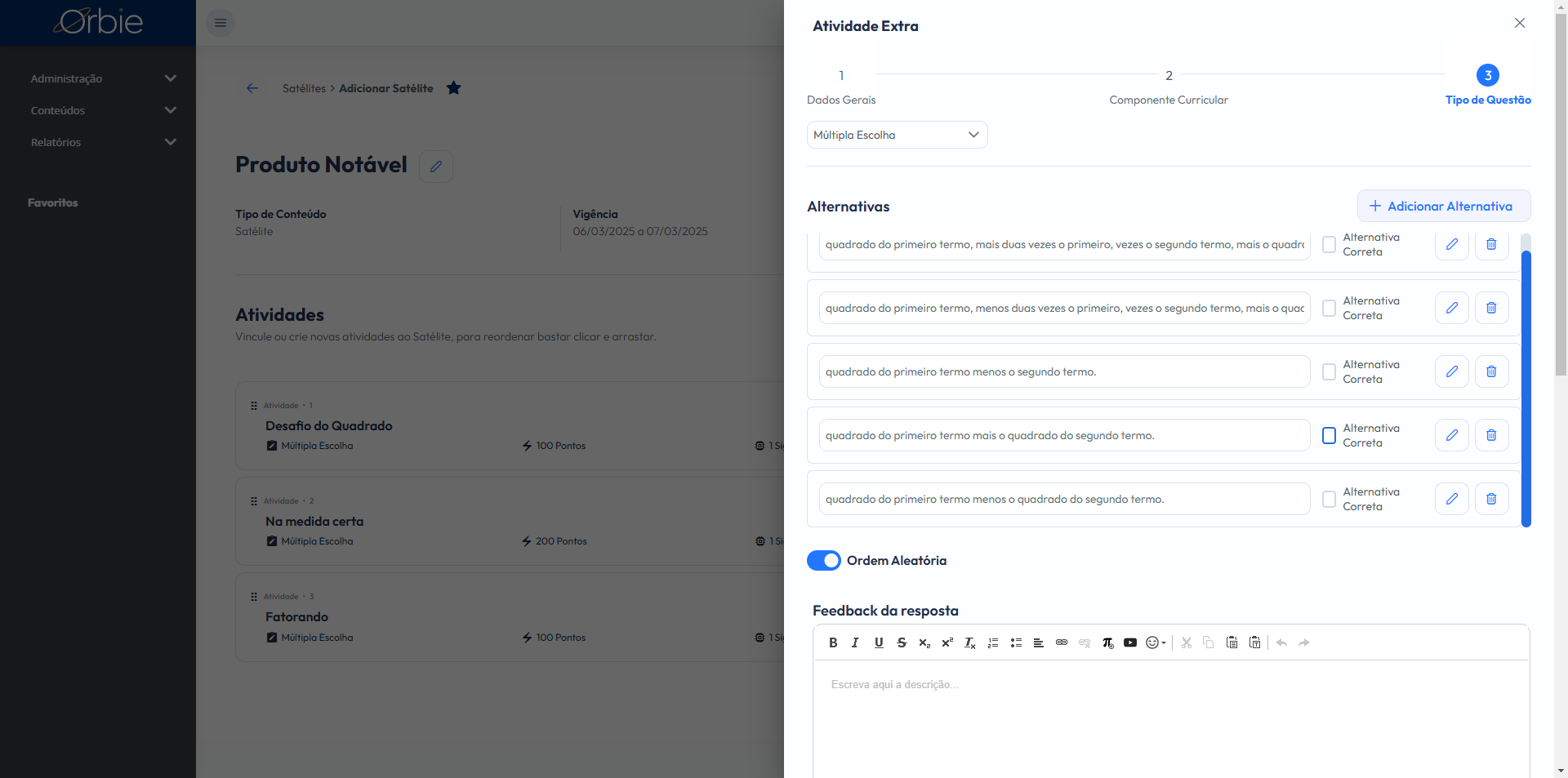
Outra dica que posso trazer é algo que aparecerá para o aluno na tela do aplicativo. Esse texto surgirá quando ele clicar no "i" de informação adicional no topo da tela. Vou mostrar para vocês: informação adicional. Se eu quiser complementar, é para ajudar a equipe de operação. A questão é: o que pode ser dito sobre produtos notáveis? Então, complemente com explicações sobre produtos notáveis para o ensino médio. Vou concluir. Aqui está minha nova questão. Criei a parte, coloquei-a aqui em cima e não esqueça de salvar, senão não ficará gravado.
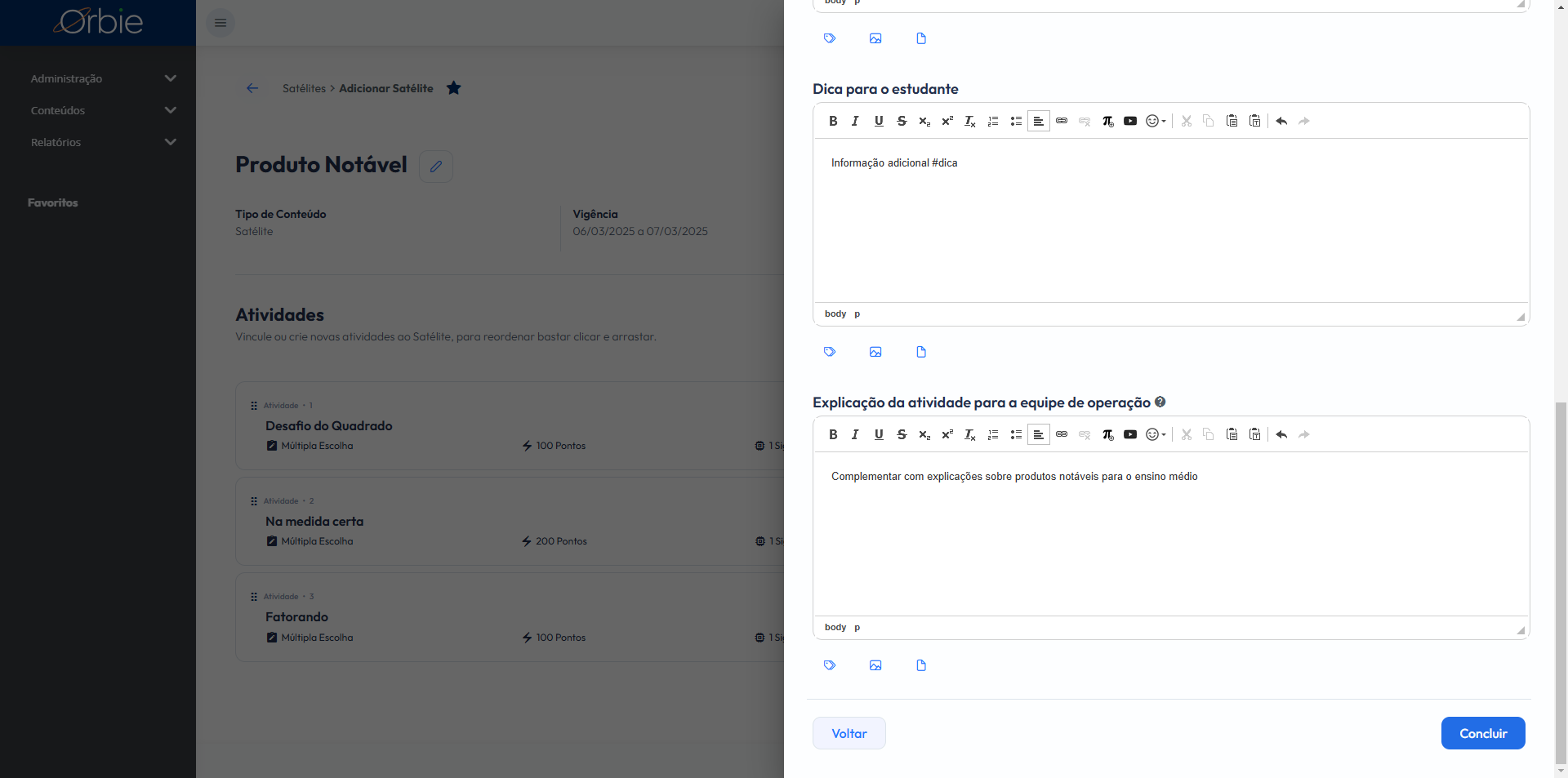
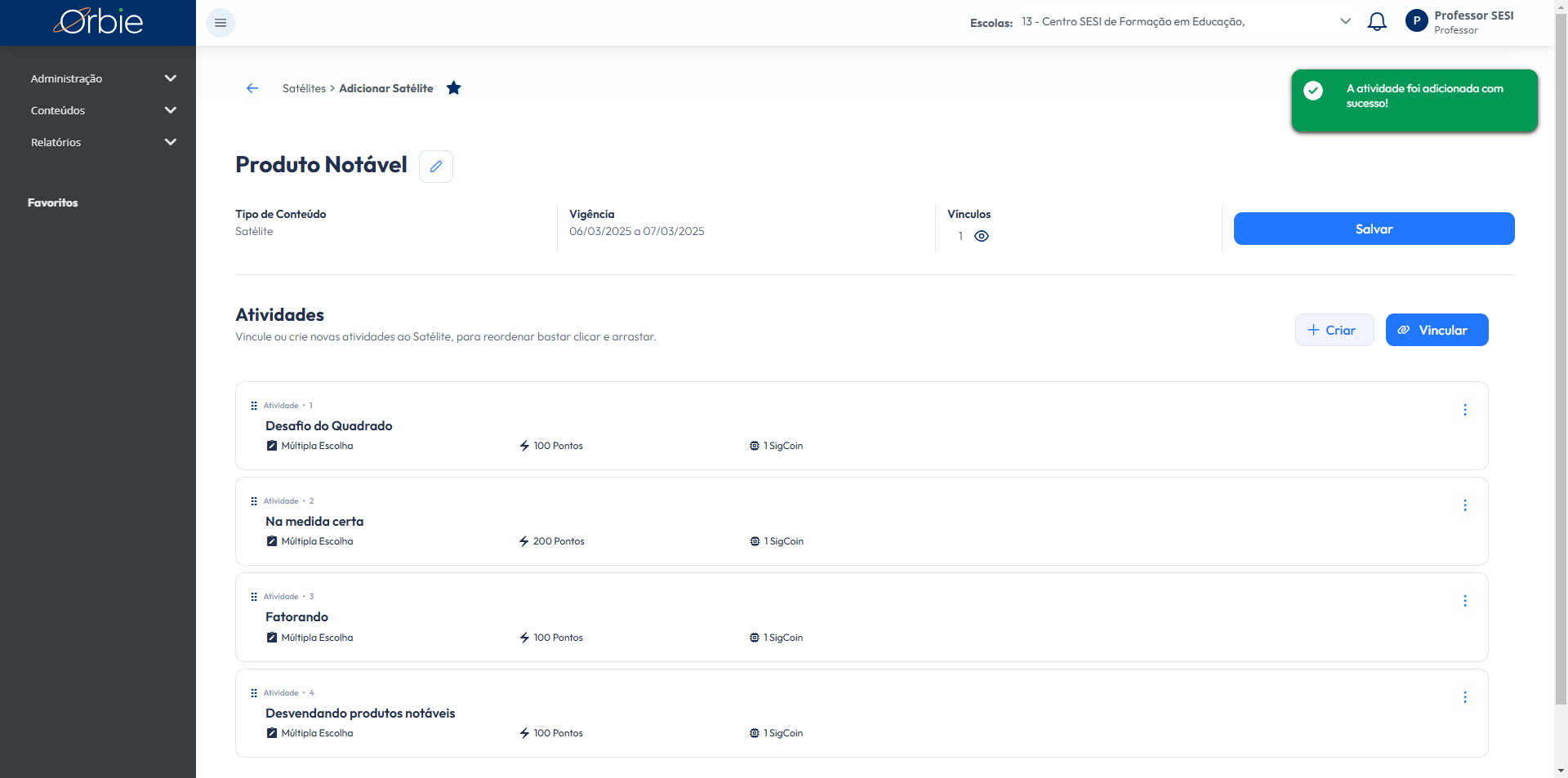
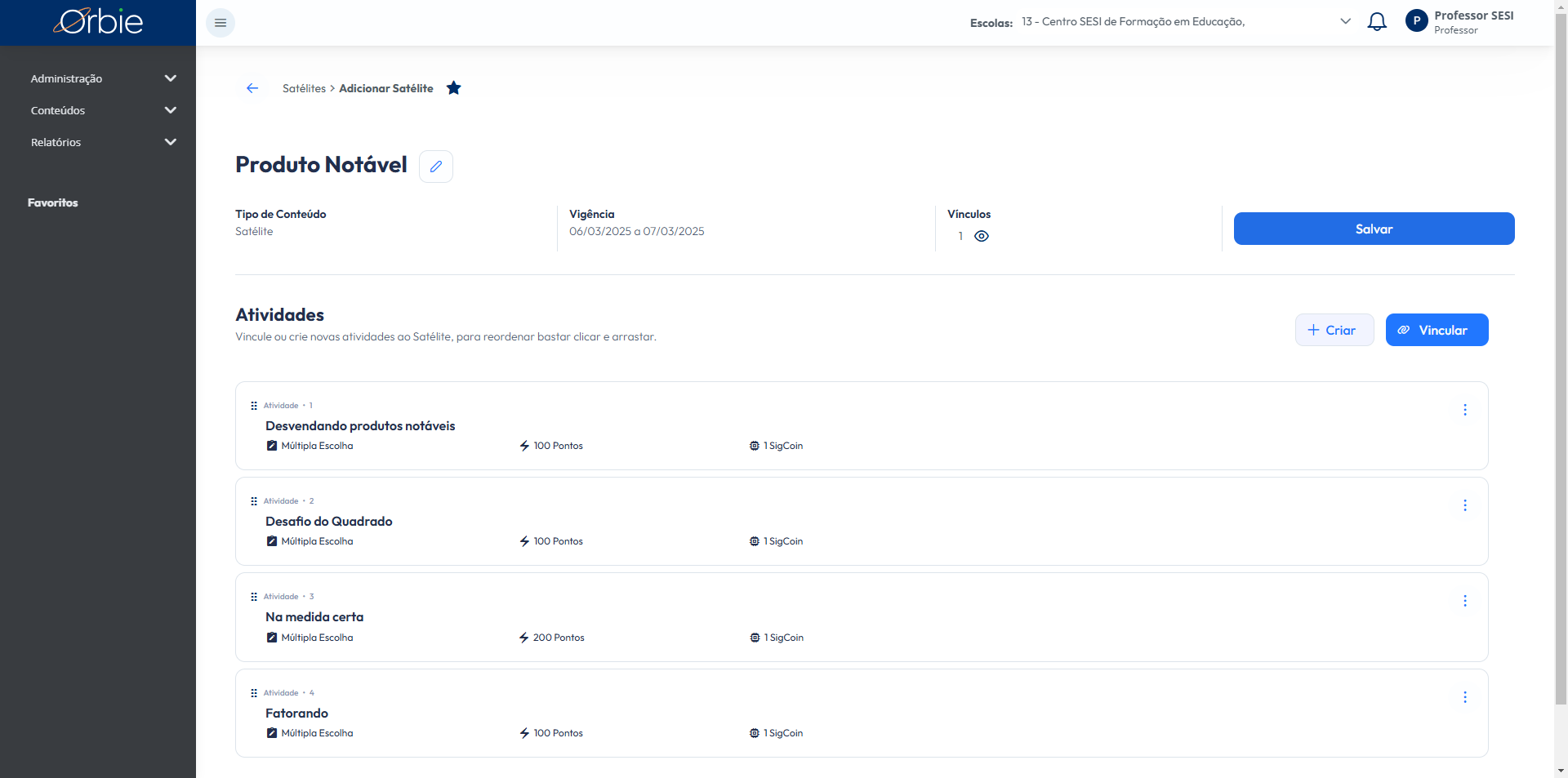
Então, meu novo satélite está colocado aqui.
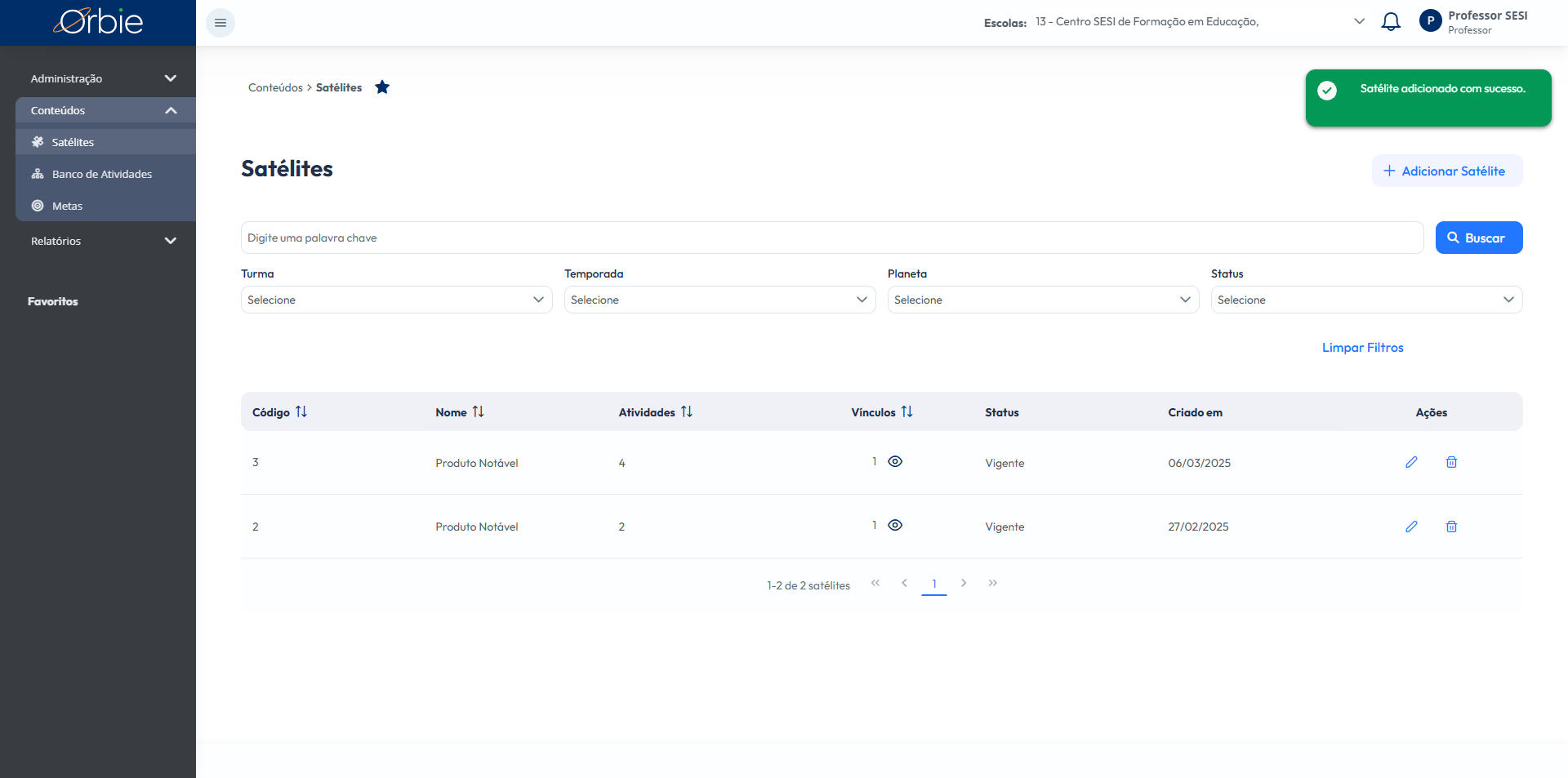
Só uma verificação agora da questão. Vou visualizar, mas como estou usando a plataforma apenas para visualização, ele não vai trocar o meu nome. Aqui está a questão e a resposta. Não lembro da resposta, então trago minha justificativa. No "i" é onde ele traz a informação adicional para o estudante, se eu desejar colocar opcionalmente.